Page 1

EN Dear Customer,
Gigaset Communications GmbH is the legal successor to
Siemens Home and Office Communication Devices GmbH &
Co. KG (SHC), which in turn continued the Gigaset business
of Siemens AG. Any statements made by Siemens AG or
SHC that are found in the user guides should therefore be
understood as statements of Gigaset Communications
.
GmbH
We hope you enjoy your Gigaset.
DE Sehr geehrte Kundin, sehr geehrter Kunde,
FR Chère Cliente, Cher Client,
IT Gentile cliente,
NL Geachte klant,
ES Estimado cliente,
PT SCaros clientes,
die Gigaset Communications GmbH ist Rechtsnachfolgerin
der Siemens Home and Office Communication Devices
GmbH & Co. KG (SHC), die ihrerseits das Gigaset-Geschäft
der Siemens AG fortführte. Etwaige Erklärungen der
Siemens AG oder der SHC in den Bedienungsanleitungen
sind daher als Erklärungen der Gigaset Communications
GmbH zu verstehen.
Wir wünschen Ihnen viel Freude mit Ihrem Gigaset.
la société Gigaset Communications GmbH succède en droit
à Siemens Home and Office Communication Devices GmbH
& Co. KG (SHC) qui poursuivait elle-même les activités Gigaset de Siemens AG. Donc les éventuelles explications de Siemens AG ou de SHC figurant dans les modes d’emploi
doivent être comprises comme des explications de Gigaset
Communications GmbH.
Nous vous souhaitons beaucoup d’agrément avec votre
Gigaset.
la Gigaset Communications GmbH è successore della Siemens Home and Office Communication Devices GmbH &
Co. KG (SHC) che a sua volta ha proseguito l’attività della
Siemens AG. Eventuali dichiarazioni della Siemens AG o
della SHC nei manuali d’istruzione, vanno pertanto intese
come dichiarazioni della Gigaset Communications GmbH.
Le auguriamo tanta soddisfazione con il vostro Gigaset.
Gigaset Communications GmbH is de rechtsopvolger van
Siemens Home and Office Communication Devices GmbH &
Co. KG (SHC), de onderneming die de Gigaset-activiteiten
van Siemens AG heeft overgenomen. Eventuele uitspraken
of mededelingen van Siemens AG of SHC in de gebruiksaanwijzingen dienen daarom als mededelingen van Gigaset
Communications GmbH te worden gezien.
Wij wensen u veel plezier met uw Gigaset
la Gigaset Communications GmbH es derechohabiente de la
Siemens Home and Office Communication Devices GmbH &
Co. KG (SHC) que por su parte continuó el negocio Gigaset
de la Siemens AG. Las posibles declaraciones de la
Siemens AG o de la SHC en las instrucciones de uso se
deben entender por lo tanto como declaraciones de la Gigaset Communications GmbH.
Le deseamos que disfrute con su Gigaset.
Gigaset Communications GmbH é a sucessora legal da Siemens Home and Office Communication Devices GmbH &
Co. KG (SHC), que, por sua vez, deu continuidade ao sector
de negócios Gigaset, da Siemens AG. Quaisquer declarações por parte da Siemens AG ou da SHC encontradas nos
manuais de utilização deverão, portanto, ser consideradas
como declarações da Gigaset Communications GmbH.
Desejamos que tenham bons momentos com o seu Gigaset.
DA Kære Kunde,
FI Arvoisa asiakkaamme,
SV Kära kund,
NO Kjære kunde,
EL Αγ α πητή πελάτισσα, αγαπητέ πελάτη,
HR Poštovani korisnici,
.
SL Spoštovani kupec!
Gigaset Communications GmbH er retlig efterfølger til Siemens Home and Office Communication Devices GmbH &
Co. KG (SHC), som fra deres side videreførte Siemens AGs
Gigaset-forretninger. Siemens AGs eller SHCs eventuelle
forklaringer i betjeningsvejledningerne skal derfor forstås
som Gigaset Communications GmbHs forklaringer.
Vi håber, du får meget glæde af din Gigaset.
Gigaset Communications GmbH on Siemens Home and
Office Communication Devices GmbH & Co. KG (SHC)-yri-
tyksen oikeudenomistaja, joka jatkoi puolestaan Siemens
AG:n Gigaset-liiketoimintaa. Käyttöoppaissa mahdollisesti
esiintyvät Siemens AG:n tai SHC:n selosteet on tämän
vuoksi ymmärrettävä Gigaset Communications GmbH:n
selosteina.
Toivotamme Teille paljon iloa Gigaset-laitteestanne.
Gigaset Communications GmbH övertar rättigheterna från
Siemens Home and Office Communication Devices GmbH &
Co. KG (SHC), som bedrev Gigaset-verksamheten efter Siemens AG. Alla förklaringar från Siemens AG eller SHC i
användarhandboken gäller därför som förklaringar från
Gigaset Communications GmbH.
Vi önskar dig mycket nöje med din Gigaset.
Gigaset Communications GmbH er rettslig etterfølger etter
Siemens Home and Office Communication Devices GmbH &
Co. KG (SHC), som i sin tur videreførte Gigaset-geskjeften i
Siemens AG. Eventuelle meddelelser fra Siemens AG eller
SHC i bruksanvisningene er derfor å forstå som meddelelser
fra Gigaset Communications GmbH.
Vi håper du får stor glede av din Gigaset-enhet.
η Gigaset Communications GmbH είναι η νομική διάδοχος της
Siemens Home and Office Communication Devices GmbH &
Co. KG (SHC), η οποία έχει αναλάβει την εμπορική
δραστηριότητα Gigaset της Siemens AG. Οι δηλώσεις της
Siemens AG ή της SHC στις
επομένως δηλώσεις της Gigaset Communications GmbH.
Σας ευχόμαστε καλή διασκέδαση με τη συσκευή σας Gigaset.
Gigaset Communications GmbH pravni je sljednik tvrtke
Siemens Home and Office Communication Devices GmbH &
Co. KG (SHC), koji je nastavio Gigaset poslovanje tvrtke
Siemens AG. Zato sve izjave tvrtke Siemens AG ili SHC koje
se nalaze u uputama za upotrebu treba tumačiti kao izjave
tvrtke Gigaset Communications GmbH.
Nadamo se da sa zadovoljstvom koristite svoj Gigaset
uređaj.
Podjetje Gigaset Communications GmbH je pravni naslednik
podjetja Siemens Home and Office Communication Devices
GmbH & Co. KG (SHC), ki nadaljuje dejavnost znamke
Gigaset podjetja Siemens AG. Vse izjave podjetja Siemens
AG ali SHC v priročnikih za uporabnike torej veljajo kot izjave
podjetja Gigaset Communications GmbH.
Želimo vam veliko užitkov ob uporabi naprave Gigaset.
οδηγίες χρήσ
ης αποτ
ελούν
Issued by
Gigaset Communications GmbH
Schlavenhorst 66, D-46395 Bocholt
Gigaset Communications GmbH is a trademark
licensee of Siemens AG
© Gigaset Communications GmbH 2008
All rights reserved.
Subject to availability. Rights of modifications
reserved.
www.gigaset.com
Page 2
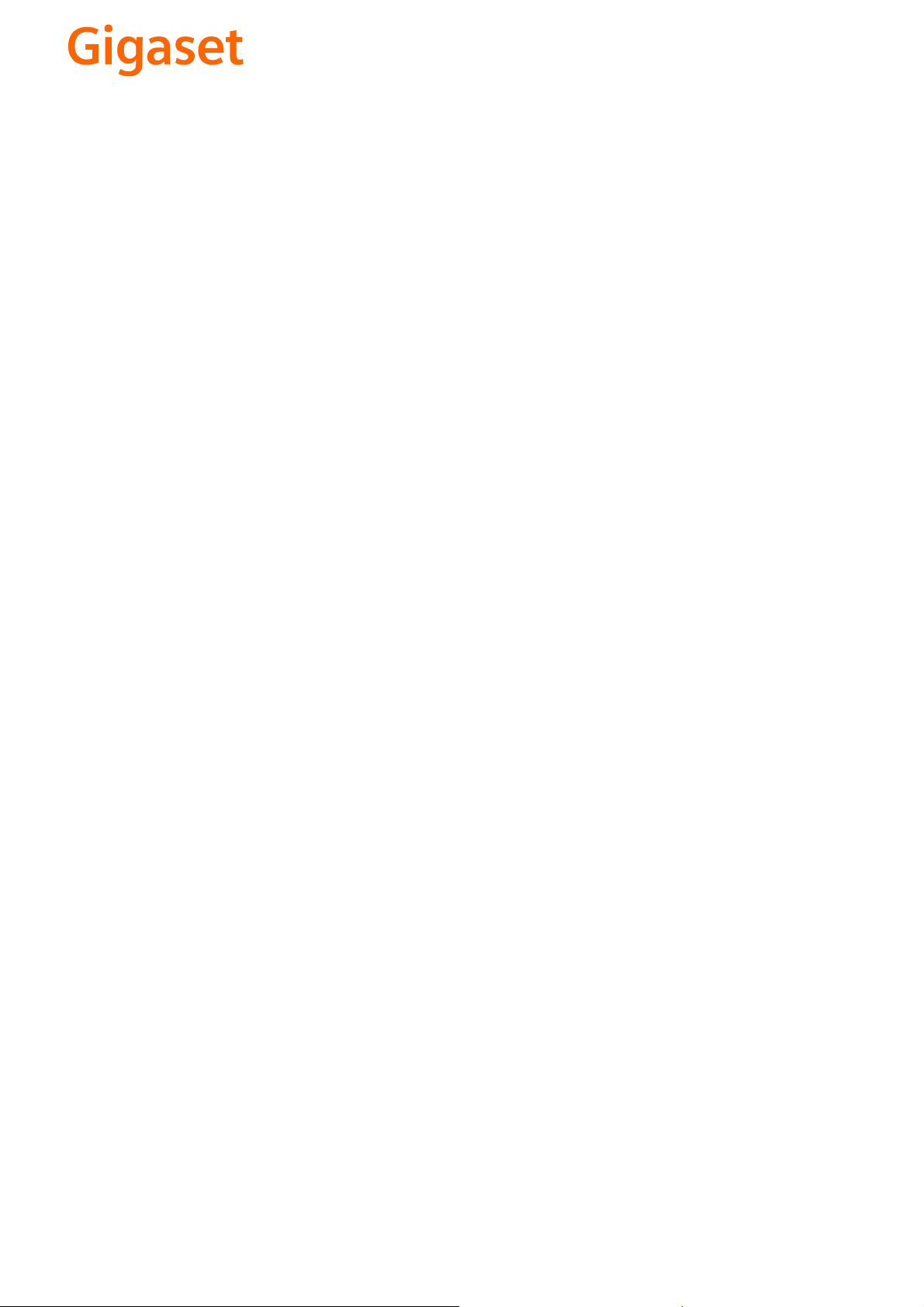
CS Vážení zákazníci,
společnost Gigaset Communications GmbH je právním
nástupcem společnosti Siemens Home and Office
Communication Devices GmbH & Co. KG (SHC), která dále
přejala segment produktů Gigaset společnosti Siemens AG.
Jakékoli prohlášení společnosti Siemens AG nebo SHC, které
naleznete v uživatelských příručkách, je třeba považovat za
prohlášení společnosti Gigaset Communications GmbH.
Doufáme, že jste s produkty Gigaset spokojeni.
SK Vážený zákazník,
Spoločnosť Gigaset Communications GmbH je právnym
nástupcom spoločnosti Siemens Home and Office
Communication Devices GmbH & Co. KG (SHC), ktorá zasa
pokračovala v činnosti divízie Gigaset spoločnosti Siemens
AG. Z tohto dôvodu je potrebné všetky vyhlásenia
spoločnosti Siemens AG alebo SHC, ktoré sa nachádzajú v
používateľských príručkách, chápať ako vyhlásenia
spoločnosti Gigaset Communications GmbH.
Veríme, že budete so zariadením Gigaset spokojní.
PL Szanowny Kliencie,
Firma Gigaset Communications GmbH jest spadkobiercą
prawnym firmy Siemens Home and Office Communication
Devices GmbH & Co. KG (SHC), która z kolei przejęła
segment produktów Gigaset od firmy Siemens AG. Wszelkie
oświadczenia firm Siemens AG i SHC, które można znaleźć
w instrukcjach obsługi, należy traktować jako oświadczenia
firmy Gigaset Communications GmbH.
Życzymy wiele przyjemności z korzystania z produktów
Gigaset.
TR Sayın Müşterimiz,
Gigaset Communications GmbH, Siemens AG'nin Gigaset
işletmesini yürüten Siemens Home and Office
Communication Devices GmbH & Co. KG (SHC)'nin yasal
halefidir. Kullanma kılavuzlarında bulunan ve Siemens AG
veya SHC tarafından yapılan bildiriler Gigaset
Communications GmbH tarafından yapılmış bildiriler olarak
algılanmalıdır.
Gigaset'ten memnun kalmanızı ümit ediyoruz.
RO Stimate client,
Gigaset Communications GmbH este succesorul legal al
companiei Siemens Home and Office Communication
Devices GmbH & Co. KG (SHC), care, la rândul său, a
continuat activitatea companiei Gigaset a Siemens AG.
Orice afirmaţii efectuate de Siemens AG sau SHC şi incluse
în ghidurile de utilizare vor fi, prin urmare, considerate a
aparţine Gigaset Communications GmbH.
Sperăm ca produsele Gigaset să fie la înălţimea dorinţelor
dvs.
SR Poštovani potrošaču,
Gigaset Communications GmbH je pravni naslednik
kompanije Siemens Home and Office Communication
Devices GmbH & Co. KG (SHC), kroz koju je nastavljeno
poslovanje kompanije Gigaset kao dela Siemens AG. Stoga
sve izjave od strane Siemens AG ili SHC koje se mogu naći u
korisničkim uputstvima treba tuma
Gigaset Communications GmbH.
Nadamo se da ćete uživati u korišćenju svog Gigaset
uređaja.
BG Уважаеми потребители,
Gigaset Communications GmbH е правоприемникът на
Siemens Home and Office Communication Devices GmbH
& Co. KG (SHC), която на свой ред продължи бизнеса на
подразделението Siemens AG. По тази причина
всякакви изложения, направени от Siemens AG или
SHC, които се намират в ръководствата за
потребителя, следва да се разбират като изложения на
Gigaset Communications GmbH.
Надяваме се да ползвате с удоволствие вашия Gigaset.
izjave kompanije
čiti kao
RU Уважаемыи покупатель!
Компания Gigaset Communications GmbH является
правопреемником компании Siemens Home and Office
Communication Devices GmbH & Co. KG (SHC), которая,
ою очередь, приняла подразделение Gigaset в свое
в св
управление от компании Siemens AG. Поэтому любые
заявления, сделанные от имени компании Siemens AG
или SHC и встречающиеся в руководствах
пользователя, должны восприниматься как заявления
компании Gigaset Communications GmbH.
Мы надеемся, что продукты Gigaset удовлетворяют
вашим требованиям.
HU T
isztelt Vásárló!
A Siemens Home and Communication Devices GmbH & Co.
KG (SHC) törvényes jogutódja a Gigaset Communications
GmbH, amely a Siemens AG Gigaset üzletágának utódja.
Ebből következően a Siemens AG vagy az SHC felhasználói
kézikönyveiben található bármely kijelentést a Gigaset
Communications GmbH kijelentésének kell tekinteni.
Reméljük, megelégedéssel használja Gigaset készülékét.
Issued by
Gigaset Communications GmbH
Schlavenhorst 66, D-46395 Bocholt
Gigaset Communications GmbH is a trademark
licensee of Siemens AG
© Gigaset Communications GmbH 2008
All rights reserved.
Subject to availability. Rights of modifications
reserved.
www.gigaset.com
Page 3

s
Be inspired
Bedienungsanleitung
und Sicherheitshinweise
!
Page 4
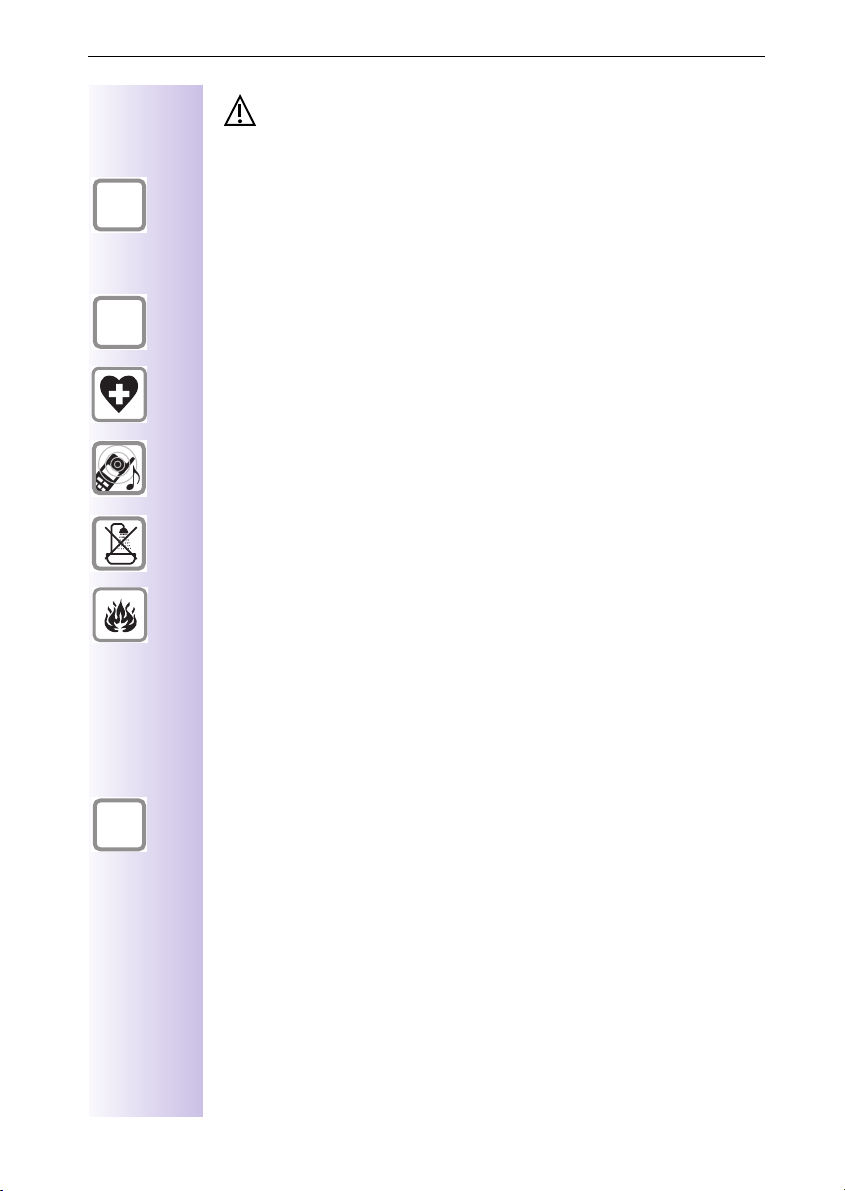
Sicherheitshinweise
Sicherheitshinweise
Verwenden Sie nur das mitgelieferte USB-Kabel zum Anschluss Ihrer Gigaset
4170/4175isdn an den PC. Stecken Sie das USB-Kabel erst, wenn sie vom PCProgramm
Sie das USB-Kabel nicht während eines Gewitters. Es besteht die Gefahr eines
elektrischen Schlages. Verlängern Sie das USB-Kabel nicht. Es besteht die
Gefahr einer erhöhten EMV-Abstrahlung.
talk&surf-Assistent
dazu aufgefordert werden. Stecken oder ziehen
Verwenden Sie
seite des Gerätes gekennzeichnet.
Medizinische Geräte können in ihrer Funktion beeinflusst werden. Beachten
Sie die technischen Bedingungen des jeweiligen Umfeldes (z. B. Arztpraxis).
Die Geräte können in Hörgeräten einen unangenehmen Brummton verursachen.
Stellen Sie die Geräte nicht in Bädern oder Duschräumen auf.
Basisstation nicht in explosionsgefährdeten Umgebungen (z. B. Lackierereien) nutzen.
Entsorgen Sie das Gerät nach Gebrauchszeit umweltfreundlich gemäß den
gesetzlichen Bestimmungen.
An die TAE-Buchsen dürfen nur handelsübliche Endgeräte im Haus angeschlossen werden.
Nur in geschützten Räumen innerhalb eines Temperaturbereichs von +5°C bis
+45°C aufstellen.
Geben Sie Ihr Gigaset nur mit der Bedienungsanleitung an Dritte weiter.
nur das mitgelieferte Steckernetzgerät
, wie auf der Unter-
1
Page 5
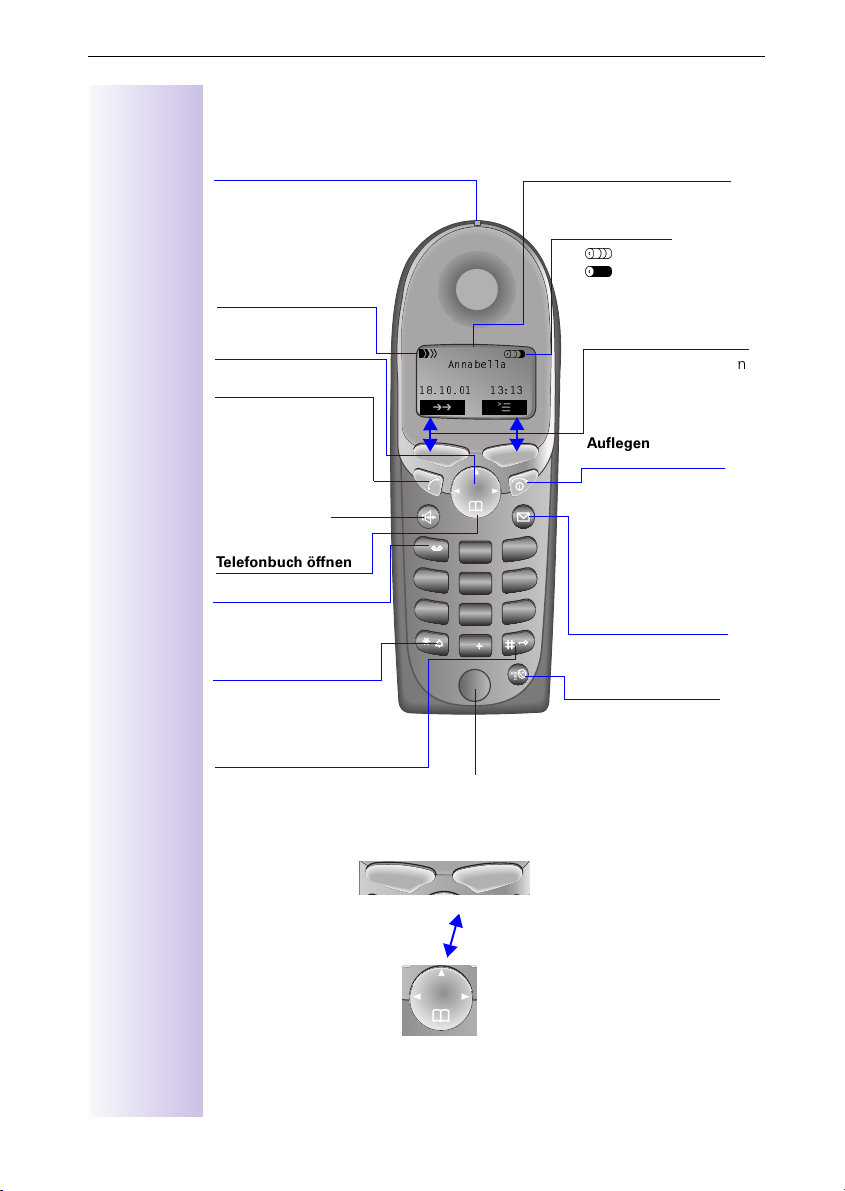
Kurzübersicht des Mobilteils
Kurzübersicht des Mobilteils
Status-LED (Leuchtdiode)
leuchtet im Gespräch;
Blinkt bei:
– Ankommendem Ruf
– Neuen Nachrichten
– Weckruf, Termine,
Jahrestage
Empfangsstärke
Steuer-Taste
Abheben-Taste
– Gespräch annehmen
– Rufnummer wählen
– Umschalten von Frei-
sprech- auf Hörerbe-
trieb
Freisprech-Taste
Telefonbuch öffnen
Tas t e 1
Lang drücken:
Aufruf der Anrufbeantworter
Sterntaste
Lang drücken um
Rufton ein- und auszuschalten
Tastensperre
Ein/aus
lang drücken!
G
$QQDEHOOD
\|
1
4
7
DEF
ABC
3
2
MNOGHI
JKL
6
5
WXYZPQRS
TUV
9
8
0
Mikrofon
Display (Anzeigefeld)
Ladezustand
leer (blink)
voll
8
Aktuelle Funktionen
und Display-Tasten
Mit den Display-Tasten
haben Sie Zugriff auf die
aktuellen Funktionen.
Auflegen- und Ein-/
Aus-Taste
– Gespräch beenden
– Funktion abbrechen
– Kurz drücken: Eine
Menüebene zurück;
lang drücken: ins
Hauptmenü zurück
– Mobilteil ein/aus
(Taste lang drücken)
Nachrichten-Taste
Zugriff auf neue Nachrichtenlisten
Netzanbieter-Taste
– Netzanbieter-Liste
öffnen: kurz drücken!
– R-Tastenfunktion
(Flash):
lang drücken!
Zusammenhang zwischen Steuer-Taste und Display-Tasten
Mit den
Display-Tasten
Display-Tasten
Sie Funktionen ausführen, die
z.T. auch mit der
gesteuert werden können.
Die Seite der
Steuer-Taste
die Sie drücken müssen, ist in
der Bedienungsanleitung mit
Steuer-Taste
folgenden Symbolen dargestellt:
)/ *
(/ '
(links/rechts)
(oben/unten)
2
k önnen
Steuer-Taste
, auf
Page 6
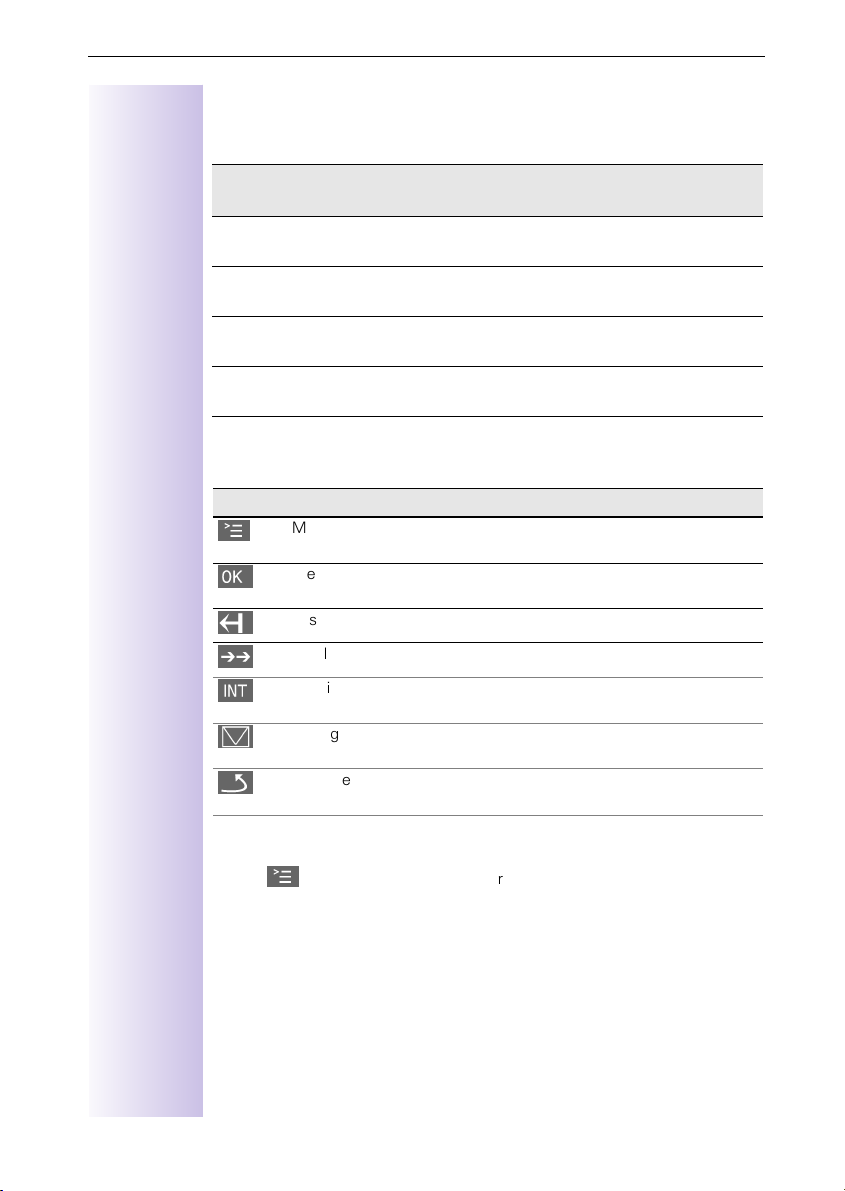
Kurzübersicht des Mobilteils
Funktionen der Steuer-Taste
Die Steuer-Taste hat in verschiedenen Bediensituationen unterschiedliche
Funktionen.
Steuer
-Taste
(
'
*
)
Im Ruhezustand In Listen und Menüs Im Eingabefeld
Nach oben Schreibmarke eine
Telefonbuch öffnen Nach unten Schreibmarke eine
Menü öffnen Eintrag auswählen
Internen Teilnehmer
wählen
(OK)
Eine Menüebene
zurück (abbrechen)
Zeile nach oben
Zeile nach unten
Schreibmarke nach
rechts
Schreibmarke nach
links
Display-Symbole
Je nach Bediensituation sehen Sie über den Display-Tasten folgende Symbole:
Symbol Bedeutung
|
>
;
\
,
-
Menütaste: Im Ruhezustand das allgemeine Menü aufrufen. Beim
Telefonieren ein situationsabhängiges Menü aufrufen.
Menüfunktion bestätigen und auswählen, Eingaben beenden und
speichern.
Löschtaste (Backspace): Eingaben von rechts nach links löschen.
Wahlwiederholungstaste: Liste der letzten 5 Rufnummern öffnen.
Anzeige nur im Verbindungszustand für die Wahl eines Intern-Teilnehmers.
Anzeige nur im Verbindungszustand bei neuen Nachrichten auf
Anrufbeantworter, T-Net-Box, in Anruferliste und SMS-Liste.
Eine Menüebene zurück, Abbruch (lokal und im Verbindungszustand)
Menüeinstieg am Beispiel Freisprechlautstärke einstellen
1.
2.
3.
4.
5.
6.
|
'
oder
*
oder
*
)*
oder rechte Display-Taste
*
Blättern bis
auswählen.
Audio
Te l ef o n l a u ts t
Gewünschte Freisprechlautstärke auswählen.
Gewünschte Freisprechlautstärke speichern.
.
Audio
auswählen.
drücken
.
3
Page 7
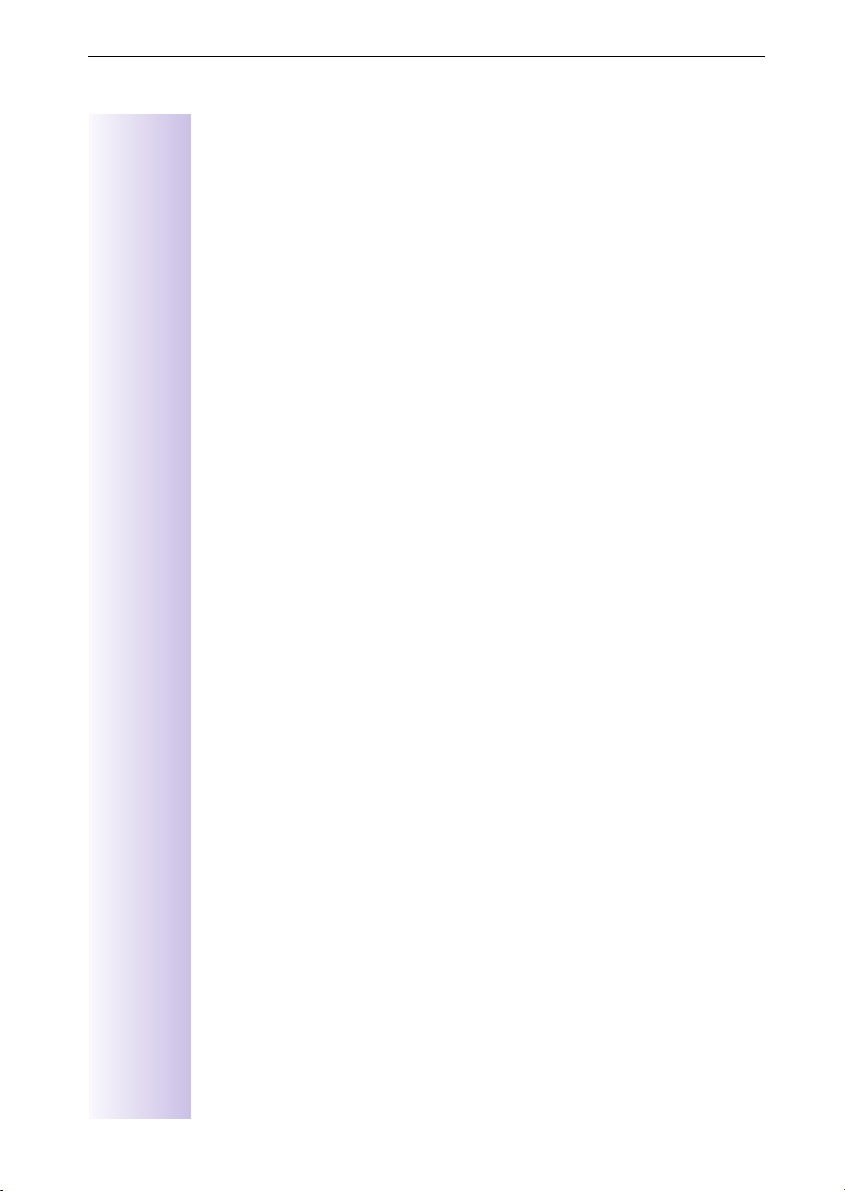
Inhaltsverzeichnis
Inhaltsverzeichnis
Sicherheitshinweise. . . . . . . . . . . . . . . . . . . . . . . . . . . . . . . . . . . . . . . . . . . . . 1
Kurzübersicht des Mobilteils . . . . . . . . . . . . . . . . . . . . . . . . . . . . . . . . . . . . . 2
Inbetriebnahme. . . . . . . . . . . . . . . . . . . . . . . . . . . . . . . . . . . . . . . . . . . . . . . . 11
Verpackungsinhalt . . . . . . . . . . . . . . . . . . . . . . . . . . . . . . . . . . . . . . . . . . . . 11
Hinweise zum Aufstellen . . . . . . . . . . . . . . . . . . . . . . . . . . . . . . . . . . . . . . . 11
Einsatz als Tischgerät . . . . . . . . . . . . . . . . . . . . . . . . . . . . . . . . . . . . . . . . . . 12
Montage der Basis als Wandgerät . . . . . . . . . . . . . . . . . . . . . . . . . . . . . . . . 12
Basisstation anschließen . . . . . . . . . . . . . . . . . . . . . . . . . . . . . . . . . . . . . . . 13
Zusatzgeräte anschließen . . . . . . . . . . . . . . . . . . . . . . . . . . . . . . . . . . . . . . . 14
Einstellung und Bedienung der Basisstation . . . . . . . . . . . . . . . . . . . . . . . . 15
Bedienung der Mobilteile . . . . . . . . . . . . . . . . . . . . . . . . . . . . . . . . . . . . . . . 15
Mobilteile anmelden. . . . . . . . . . . . . . . . . . . . . . . . . . . . . . . . . . . . . . . . . . . 16
Gerät abmelden . . . . . . . . . . . . . . . . . . . . . . . . . . . . . . . . . . . . . . . . . . . . . . 18
Zusammenhang zwischen Steuer-Taste und Display-Tasten. . . . . . . . . . 2
Funktionen der Steuer-Taste . . . . . . . . . . . . . . . . . . . . . . . . . . . . . . . . . . 3
Display-Symbole. . . . . . . . . . . . . . . . . . . . . . . . . . . . . . . . . . . . . . . . . . . . 3
Menüeinstieg am Beispiel Freisprechlautstärke einstellen . . . . . . . . . . . 3
Vergleich der Bedienung Komfortmobilteile 4000 zu 3000/2000. . . . . . 15
Mobilteil Gigaset 4000 Comfort/Micro anmelden . . . . . . . . . . . . . . . . . 16
Mobilteil Gigaset 4000 Classic anmelden . . . . . . . . . . . . . . . . . . . . . . . 16
Mobilteil Gigaset 3000 Comfort/Micro anmelden . . . . . . . . . . . . . . . . . 17
Mobilteil Gigaset 3000 Classic anmelden . . . . . . . . . . . . . . . . . . . . . . . 17
Mobilteil Gigaset 2000 C anmelden . . . . . . . . . . . . . . . . . . . . . . . . . . . . 17
Mobilteil Gigaset 2000S anmelden . . . . . . . . . . . . . . . . . . . . . . . . . . . . 18
Mobilteil Gigaset 1000 C/S anmelden . . . . . . . . . . . . . . . . . . . . . . . . . . 18
Gigaset Repeater anmelden. . . . . . . . . . . . . . . . . . . . . . . . . . . . . . . . . . 18
GAP-Mobilteil anderer Hersteller anmelden. . . . . . . . . . . . . . . . . . . . . . 18
Der kurze Weg in die ISDN-Welt. . . . . . . . . . . . . . . . . . . . . . . . . . . . . . . . . 19
Was ist eine MSN. . . . . . . . . . . . . . . . . . . . . . . . . . . . . . . . . . . . . . . . . . . . . 19
Gigaset 4170/4175isdn und MSN Einstellung . . . . . . . . . . . . . . . . . . . . . . . 19
Rufverzögerung pro Empfangs-MSN . . . . . . . . . . . . . . . . . . . . . . . . . . . . . . 20
Der Installations-Assistent . . . . . . . . . . . . . . . . . . . . . . . . . . . . . . . . . . . 21
Installations-Assistenten starten. . . . . . . . . . . . . . . . . . . . . . . . . . . . . . . . . . 21
Datum und Uhrzeit eingeben . . . . . . . . . . . . . . . . . . . . . . . . . . . . . . . . . 21
Anrufbeantworter ausblenden (nur bei Gigaset 4175isdn). . . . . . . . . . . 21
Eigene Rufnummern (MSN) ermitteln . . . . . . . . . . . . . . . . . . . . . . . . . . 22
Eigene Rufnummern (MSNs) und Namen zu MSNs eingeben . . . . . . . 22
Gerätetyp einstellen. . . . . . . . . . . . . . . . . . . . . . . . . . . . . . . . . . . . . . . . 22
Empfangs-MSN einstellen . . . . . . . . . . . . . . . . . . . . . . . . . . . . . . . . . . . 22
Sende-MSN einstellen . . . . . . . . . . . . . . . . . . . . . . . . . . . . . . . . . . . . . . 23
Betrieb an Telefonanlage . . . . . . . . . . . . . . . . . . . . . . . . . . . . . . . . . . . . 23
4
Page 8
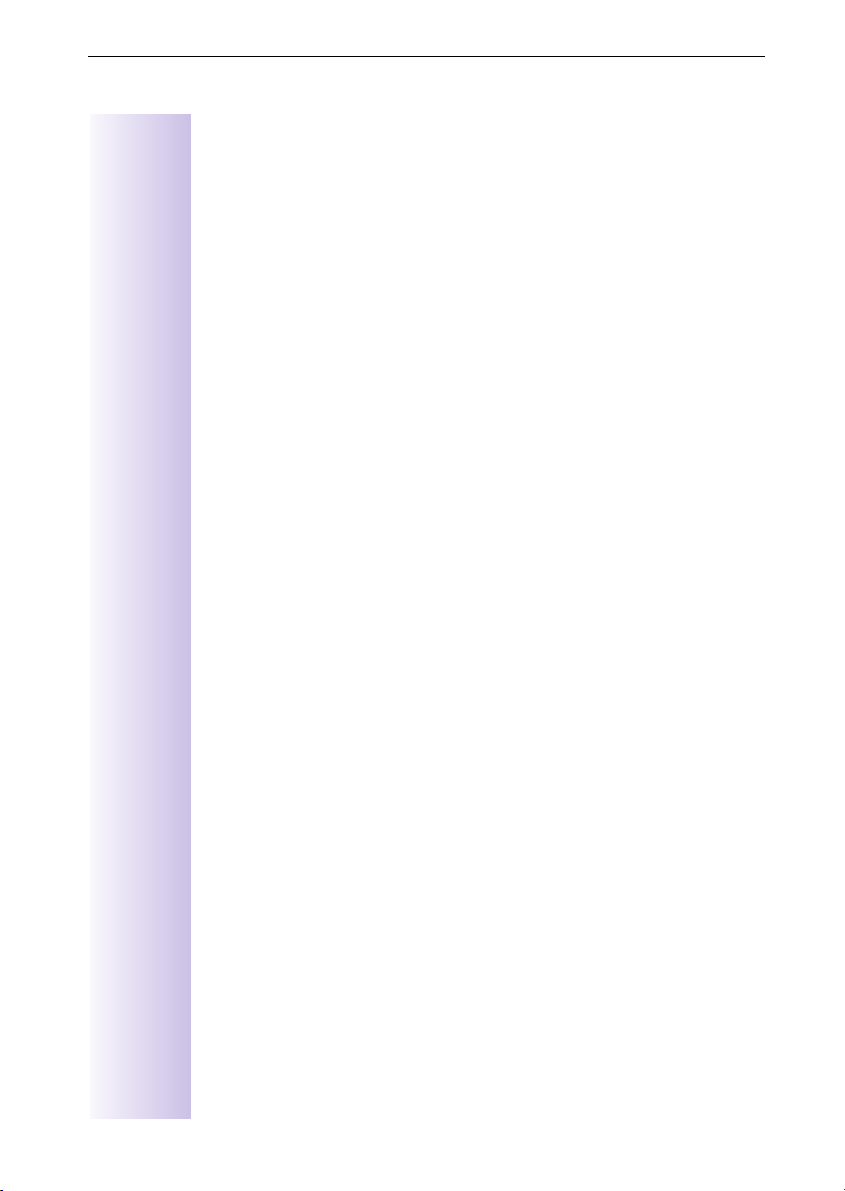
Inhaltsverzeichnis
ISDN-Rufnummern (MSN) einrichten . . . . . . . . . . . . . . . . . . . . . . . . . . 24
Rufnummer (MSN) einrichten . . . . . . . . . . . . . . . . . . . . . . . . . . . . . . . . 24
Rufnummer (MSN) zuweisen. . . . . . . . . . . . . . . . . . . . . . . . . . . . . . . . . 24
Empfangs-MSN zuweisen . . . . . . . . . . . . . . . . . . . . . . . . . . . . . . . . . . . 24
Sende-MSN zuweisen . . . . . . . . . . . . . . . . . . . . . . . . . . . . . . . . . . . . . . 25
Systemeinstellungen . . . . . . . . . . . . . . . . . . . . . . . . . . . . . . . . . . . . . . . . . . . 26
Namen für Internteilnehmer ändern . . . . . . . . . . . . . . . . . . . . . . . . . . . . . . . 26
Anklopfen – CW (Call Waiting) ein-/ausschalten. . . . . . . . . . . . . . . . . . . . . . 26
Anruf für gesamte MSN-Gruppe abweisen . . . . . . . . . . . . . . . . . . . . . . . . . 27
Abweisen für gesamte MSN-Gruppe einrichten . . . . . . . . . . . . . . . . . . 27
Besetztsignal wenn MSN belegt (Busy on Busy). . . . . . . . . . . . . . . . . . . . . 27
Rückfrage Extern/Intern einstellen . . . . . . . . . . . . . . . . . . . . . . . . . . . . . . . . 27
Ruf vor Daten . . . . . . . . . . . . . . . . . . . . . . . . . . . . . . . . . . . . . . . . . . . . . . . . 28
Wartemusik einrichten . . . . . . . . . . . . . . . . . . . . . . . . . . . . . . . . . . . . . . . . . 28
Anrufbeantworter – automatische Gesprächsübernahme ein-/ausschalten . 28
Audio-Einstellungen . . . . . . . . . . . . . . . . . . . . . . . . . . . . . . . . . . . . . . . . . . . 29
Einer MSN eine Ruftonmelodie zuweisen . . . . . . . . . . . . . . . . . . . . . . . 29
Fernwahlziffern ändern. . . . . . . . . . . . . . . . . . . . . . . . . . . . . . . . . . . . . . . . . 29
Werkseinstellungen wiederherstellen . . . . . . . . . . . . . . . . . . . . . . . . . . . . . 30
Status abfragen . . . . . . . . . . . . . . . . . . . . . . . . . . . . . . . . . . . . . . . . . . . . . . 30
Komfortabel telefonieren . . . . . . . . . . . . . . . . . . . . . . . . . . . . . . . . . . . . . . . 31
Intern kostenlos telefonieren . . . . . . . . . . . . . . . . . . . . . . . . . . . . . . . . . . . . 31
Sammelruf . . . . . . . . . . . . . . . . . . . . . . . . . . . . . . . . . . . . . . . . . . . . . . . . . . 31
Interne Sammelrufgruppe einrichten . . . . . . . . . . . . . . . . . . . . . . . . . . . 31
Sammelruf an alle internen Teilnehmer starten . . . . . . . . . . . . . . . . . . . 31
Rufverzögerung . . . . . . . . . . . . . . . . . . . . . . . . . . . . . . . . . . . . . . . . . . . . . . 32
Rufverzögerung einstellen . . . . . . . . . . . . . . . . . . . . . . . . . . . . . . . . . . . 32
Anruf während der Rufverzögerung übernehmen . . . . . . . . . . . . . . . . . 32
Telefonieren mit mehreren Teilnehmern . . . . . . . . . . . . . . . . . . . . . . . . . . . 32
Interne Rückfrage. . . . . . . . . . . . . . . . . . . . . . . . . . . . . . . . . . . . . . . . . . 32
Makeln . . . . . . . . . . . . . . . . . . . . . . . . . . . . . . . . . . . . . . . . . . . . . . . . . . 33
Konferenzschaltung . . . . . . . . . . . . . . . . . . . . . . . . . . . . . . . . . . . . . . . . 33
Externe Rückfrage . . . . . . . . . . . . . . . . . . . . . . . . . . . . . . . . . . . . . . . . . 33
Externe Rückfrage beenden. . . . . . . . . . . . . . . . . . . . . . . . . . . . . . . . . . 33
Gespräch übergeben vor/nach Melden – ECT (Explicit Call Transfer) . . 33
Rufnummern-Übernahme ins Telefonbuch . . . . . . . . . . . . . . . . . . . . . . . . . 34
Gespräch während Anrufbeantworterbetrieb übernehmen . . . . . . . . . . . . . 34
Mit automatischer Gesprächsübernahme (Lieferzustand) . . . . . . . . . . . 34
Ohne automatische Gesprächsübernahme . . . . . . . . . . . . . . . . . . . . . . 34
Anruf abweisen . . . . . . . . . . . . . . . . . . . . . . . . . . . . . . . . . . . . . . . . . . . . . . 34
Abweisen ausführen . . . . . . . . . . . . . . . . . . . . . . . . . . . . . . . . . . . . . . . 34
Anruferliste . . . . . . . . . . . . . . . . . . . . . . . . . . . . . . . . . . . . . . . . . . . . . . . . . . 35
Mit Nachrichten-Taste aus der Anruferliste wählen . . . . . . . . . . . . . . . . 35
Aus der Anruferliste über Menü wählen . . . . . . . . . . . . . . . . . . . . . . . . 35
Nummer aus der Anruferliste ins Telefonbuch übernehmen. . . . . . . . . 36
Rufnummern einer Anruferliste prüfen, löschen, Liste löschen oder
Nummer ändern . . . . . . . . . . . . . . . . . . . . . . . . . . . . . . . . . . . . . . . . . . . 36
5
Page 9
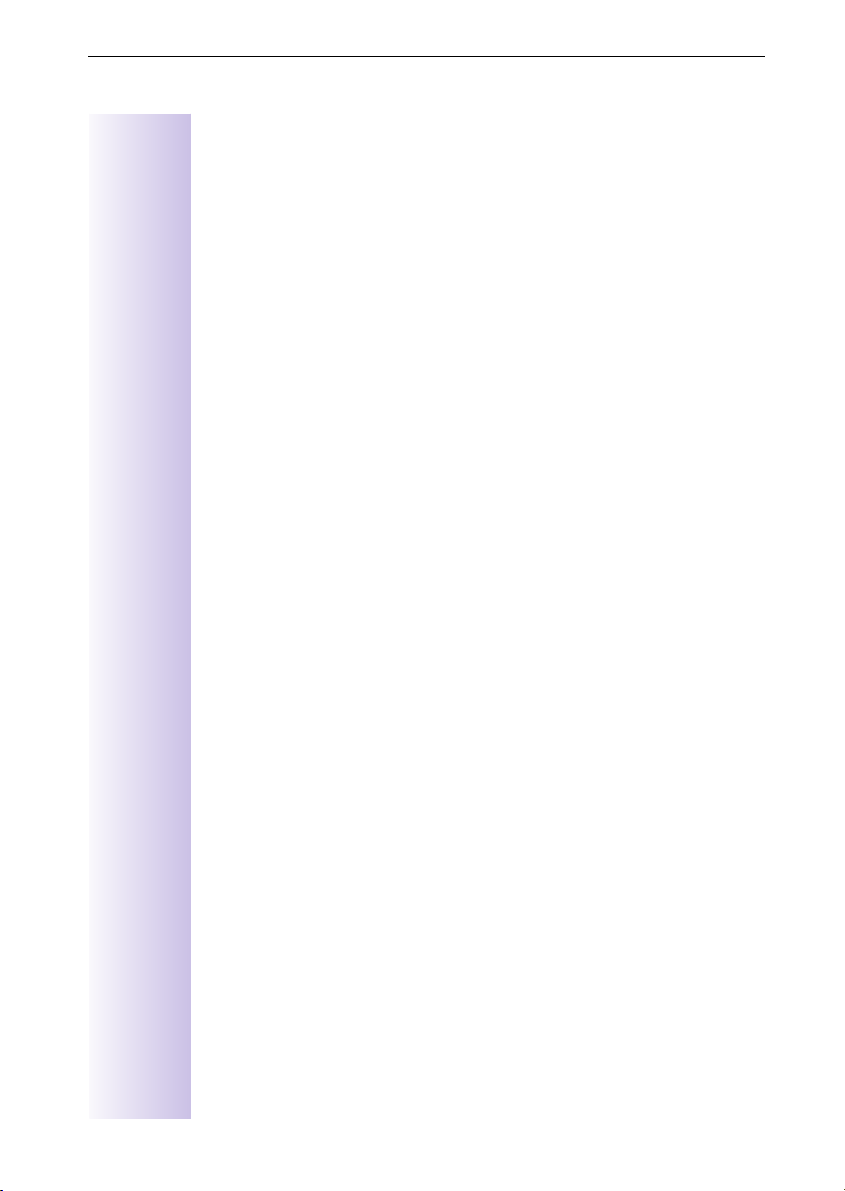
Inhaltsverzeichnis
Anrufe intern umleiten . . . . . . . . . . . . . . . . . . . . . . . . . . . . . . . . . . . . . . . . . 37
Anrufe extern umleiten – CF (Call Forwarding). . . . . . . . . . . . . . . . . . . . . . . 37
Externe Anrufumleitung Intern/Extern umschalten . . . . . . . . . . . . . . . . . . . 38
Kommenden Ruf weiterleiten – CD (Call Deflection) . . . . . . . . . . . . . . . . . . 38
Automatischer Rückruf extern . . . . . . . . . . . . . . . . . . . . . . . . . . . . . . . . . . . 39
Anklopfen – CW (Call Waiting) . . . . . . . . . . . . . . . . . . . . . . . . . . . . . . . . . . . 40
Verbindung halten (Call Hold) . . . . . . . . . . . . . . . . . . . . . . . . . . . . . . . . . . . . 40
Anonym anrufen (CLIR) . . . . . . . . . . . . . . . . . . . . . . . . . . . . . . . . . . . . . . . . 41
Leitung reservieren. . . . . . . . . . . . . . . . . . . . . . . . . . . . . . . . . . . . . . . . . . . . 41
MSN für nächstes Gespräch festlegen. . . . . . . . . . . . . . . . . . . . . . . . . . . . . 42
MSN gezielt belegen . . . . . . . . . . . . . . . . . . . . . . . . . . . . . . . . . . . . . . . . . . 42
Automatische Umleitung bei Nichterreichbarkeit des Mobilteils . . . . . . . . . 42
Fangschaltung . . . . . . . . . . . . . . . . . . . . . . . . . . . . . . . . . . . . . . . . . . . . . . . 43
Gespräch parken/fortsetzen („entparken“) . . . . . . . . . . . . . . . . . . . . . . . . . 43
Umleitungsziel einrichten. . . . . . . . . . . . . . . . . . . . . . . . . . . . . . . . . . . . 37
Interne Anrufumleitung ein-/ausschalten . . . . . . . . . . . . . . . . . . . . . . . . 37
Anzahl von Rufzyklen festlegen . . . . . . . . . . . . . . . . . . . . . . . . . . . . . . . 37
Neue Anrufumleitung einrichten . . . . . . . . . . . . . . . . . . . . . . . . . . . . . . 37
Externe Rufumleitung ein-/ausschalten . . . . . . . . . . . . . . . . . . . . . . . . . 37
Eintrag ändern . . . . . . . . . . . . . . . . . . . . . . . . . . . . . . . . . . . . . . . . . . . . 38
Externe Rufumleitung löschen. . . . . . . . . . . . . . . . . . . . . . . . . . . . . . . . 38
Kommenden externen Anruf manuell weiterleiten . . . . . . . . . . . . . . . . 38
Rufweiterleitungsziel vorbelegen . . . . . . . . . . . . . . . . . . . . . . . . . . . . . . 38
Rückruf aktivieren . . . . . . . . . . . . . . . . . . . . . . . . . . . . . . . . . . . . . . . . . 39
Rückruf annehmen. . . . . . . . . . . . . . . . . . . . . . . . . . . . . . . . . . . . . . . . . 39
Rückruf löschen . . . . . . . . . . . . . . . . . . . . . . . . . . . . . . . . . . . . . . . . . . . 39
Rückrufnummer prüfen oder löschen . . . . . . . . . . . . . . . . . . . . . . . . . . 39
Anklopfendes externes Gespräch annehmen/abweisen . . . . . . . . . . . . 40
Externen Teilnehmer halten. . . . . . . . . . . . . . . . . . . . . . . . . . . . . . . . . . 40
Internen Teilnehmer halten . . . . . . . . . . . . . . . . . . . . . . . . . . . . . . . . . . 40
Übertragung der Rufnummer nur beim nächsten Anruf unterdrücken . 41
Übertragung der Rufnummer generell unterdrücken oder zulassen . . . 41
Leitung reservieren . . . . . . . . . . . . . . . . . . . . . . . . . . . . . . . . . . . . . . . . 41
Freie Leitung annehmen . . . . . . . . . . . . . . . . . . . . . . . . . . . . . . . . . . . . 41
Reservierung der Leitung löschen . . . . . . . . . . . . . . . . . . . . . . . . . . . . . 41
Rufnummer eingeben und Automatische Umleitung ein-/ausschalten . 42
Während oder sofort nach dem Gespräch . . . . . . . . . . . . . . . . . . . . . . . 43
Gespräch vor Abheben „entparken“ . . . . . . . . . . . . . . . . . . . . . . . . . . . 43
Gespräch nach Abheben „entparken“ . . . . . . . . . . . . . . . . . . . . . . . . . . 43
Sonderfunktionen . . . . . . . . . . . . . . . . . . . . . . . . . . . . . . . . . . . . . . . . . . . 44
Telefonbucheinträge übertragen . . . . . . . . . . . . . . . . . . . . . . . . . . . . . . . . . 44
Babyfon einrichten . . . . . . . . . . . . . . . . . . . . . . . . . . . . . . . . . . . . . . . . . . . . 44
Gigaset 4000 Comfort/Micro . . . . . . . . . . . . . . . . . . . . . . . . . . . . . . . . . 44
Gigaset 3000/2000 Comfort/Micro. . . . . . . . . . . . . . . . . . . . . . . . . . . . . 44
Nachtschaltung . . . . . . . . . . . . . . . . . . . . . . . . . . . . . . . . . . . . . . . . . . . . . . . 44
Internes/Externes Umleitungsziel einstellen . . . . . . . . . . . . . . . . . . . . . 45
Automatische Start- bzw. Endezeit für die Nachtschaltung eingeben: . 45
Für Samstag/Sonntag ganztägige Nachtschaltung ein-/ausschalten: . . . 45
Nachtschaltung ein-/ausschalten . . . . . . . . . . . . . . . . . . . . . . . . . . . . . . 45
6
Page 10
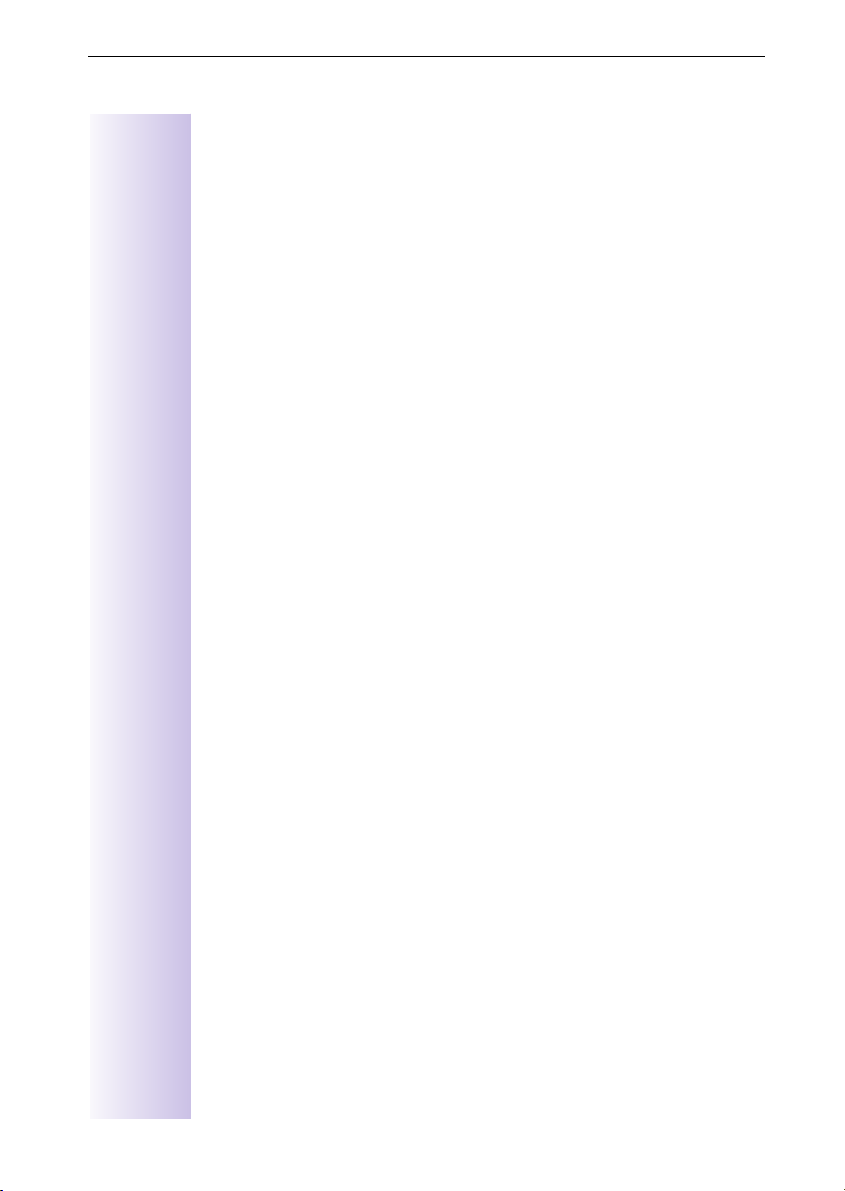
Inhaltsverzeichnis
Kosten- und Gesprächsdaueranzeige . . . . . . . . . . . . . . . . . . . . . . . . . . . . . . 46
Gesprächsanzeige . . . . . . . . . . . . . . . . . . . . . . . . . . . . . . . . . . . . . . . . . 46
Kostenermittlung einrichten. . . . . . . . . . . . . . . . . . . . . . . . . . . . . . . . . . 46
Kostenübersicht anzeigen . . . . . . . . . . . . . . . . . . . . . . . . . . . . . . . . . . . 47
Letzte Kosten anzeigen . . . . . . . . . . . . . . . . . . . . . . . . . . . . . . . . . . . . . 47
Kurzmitteilungen (SMS) . . . . . . . . . . . . . . . . . . . . . . . . . . . . . . . . . . . . . . 48
Voraussetzungen (für Deutschland) . . . . . . . . . . . . . . . . . . . . . . . . . . . . 48
SMS-Service-Zentren verwalten . . . . . . . . . . . . . . . . . . . . . . . . . . . . . . . . . . 49
Rufnummern von SMS-Zentren eingeben, ändern oder löschen . . . . . . . . . 50
SMS-Sendezentrum aktivieren/deaktivieren . . . . . . . . . . . . . . . . . . . . . . . . . 50
An-/Abmelden beim SMS-Zentrum . . . . . . . . . . . . . . . . . . . . . . . . . . . . . . . 51
SMS schreiben, speichern und senden . . . . . . . . . . . . . . . . . . . . . . . . . . . . 51
SMS erstellen. . . . . . . . . . . . . . . . . . . . . . . . . . . . . . . . . . . . . . . . . . . . . 51
SMS speichern (ohne senden) . . . . . . . . . . . . . . . . . . . . . . . . . . . . . . . . 52
SMS senden (ohne speichern) . . . . . . . . . . . . . . . . . . . . . . . . . . . . . . . . 52
SMS an Email-Adresse senden (SMS to Email) . . . . . . . . . . . . . . . . . . . . . . 53
SMS als Sprachnachricht senden (SMS to speech) . . . . . . . . . . . . . . . . . . . 53
Speicherplatz abfragen . . . . . . . . . . . . . . . . . . . . . . . . . . . . . . . . . . . . . . . . . 54
Eingangsliste . . . . . . . . . . . . . . . . . . . . . . . . . . . . . . . . . . . . . . . . . . . . . . . . 54
Empfangene SMS lesen oder löschen . . . . . . . . . . . . . . . . . . . . . . . . . . 54
Rufnummer aus der SMS anzeigen, wählen oder im Telefonbuch
speichern . . . . . . . . . . . . . . . . . . . . . . . . . . . . . . . . . . . . . . . . . . . . . . . . 55
Optionen beim Lesen einer SMS. . . . . . . . . . . . . . . . . . . . . . . . . . . . . . 56
Ausgangsliste . . . . . . . . . . . . . . . . . . . . . . . . . . . . . . . . . . . . . . . . . . . . . . . . 56
Gespeicherte SMS lesen oder löschen . . . . . . . . . . . . . . . . . . . . . . . . . 56
Rufnummer aus der gespeicherten SMS anzeigen, wählen oder im
Telefonbuch speichern. . . . . . . . . . . . . . . . . . . . . . . . . . . . . . . . . . . . . . 57
Optionen beim Lesen einer gespeicherten SMS. . . . . . . . . . . . . . . . . . 57
Weitere SMS-Leistungsmerkmale . . . . . . . . . . . . . . . . . . . . . . . . . . . . . . . . 58
SMS an Telefonanlagen . . . . . . . . . . . . . . . . . . . . . . . . . . . . . . . . . . . . . . . . 58
Fehler beim Übertragen einer SMS . . . . . . . . . . . . . . . . . . . . . . . . . . . . . . . 58
Anrufbeantworter (nur 4175isdn). . . . . . . . . . . . . . . . . . . . . . . . . . . . . . . . . 59
Anrufbeantworter-Zugangsmöglichkeiten . . . . . . . . . . . . . . . . . . . . . . . . . . 59
Dem AB eine Empfangs-MSN zuweisen . . . . . . . . . . . . . . . . . . . . . . . . . . . 59
Anrufbeantworter auswählen . . . . . . . . . . . . . . . . . . . . . . . . . . . . . . . . . . . . 59
Anrufbeantworter ein-/ausschalten. . . . . . . . . . . . . . . . . . . . . . . . . . . . . . . . 59
Anrufbeantworter aus-/einblenden . . . . . . . . . . . . . . . . . . . . . . . . . . . . . . . . 60
Ansage aktivieren. . . . . . . . . . . . . . . . . . . . . . . . . . . . . . . . . . . . . . . . . . . . . 60
Ansagen aufnehmen/ändern . . . . . . . . . . . . . . . . . . . . . . . . . . . . . . . . . . . . 60
Ansagen anhören/löschen . . . . . . . . . . . . . . . . . . . . . . . . . . . . . . . . . . . . . . 61
Ansage kontrollieren/löschen. . . . . . . . . . . . . . . . . . . . . . . . . . . . . . . . . 61
Infos aufnehmen. . . . . . . . . . . . . . . . . . . . . . . . . . . . . . . . . . . . . . . . . . . . . . 61
Gespräch mitschneiden . . . . . . . . . . . . . . . . . . . . . . . . . . . . . . . . . . . . . . . . 61
Nachrichten anhören . . . . . . . . . . . . . . . . . . . . . . . . . . . . . . . . . . . . . . . . . . 62
Infos anhören . . . . . . . . . . . . . . . . . . . . . . . . . . . . . . . . . . . . . . . . . . . . . . . . 62
7
Page 11
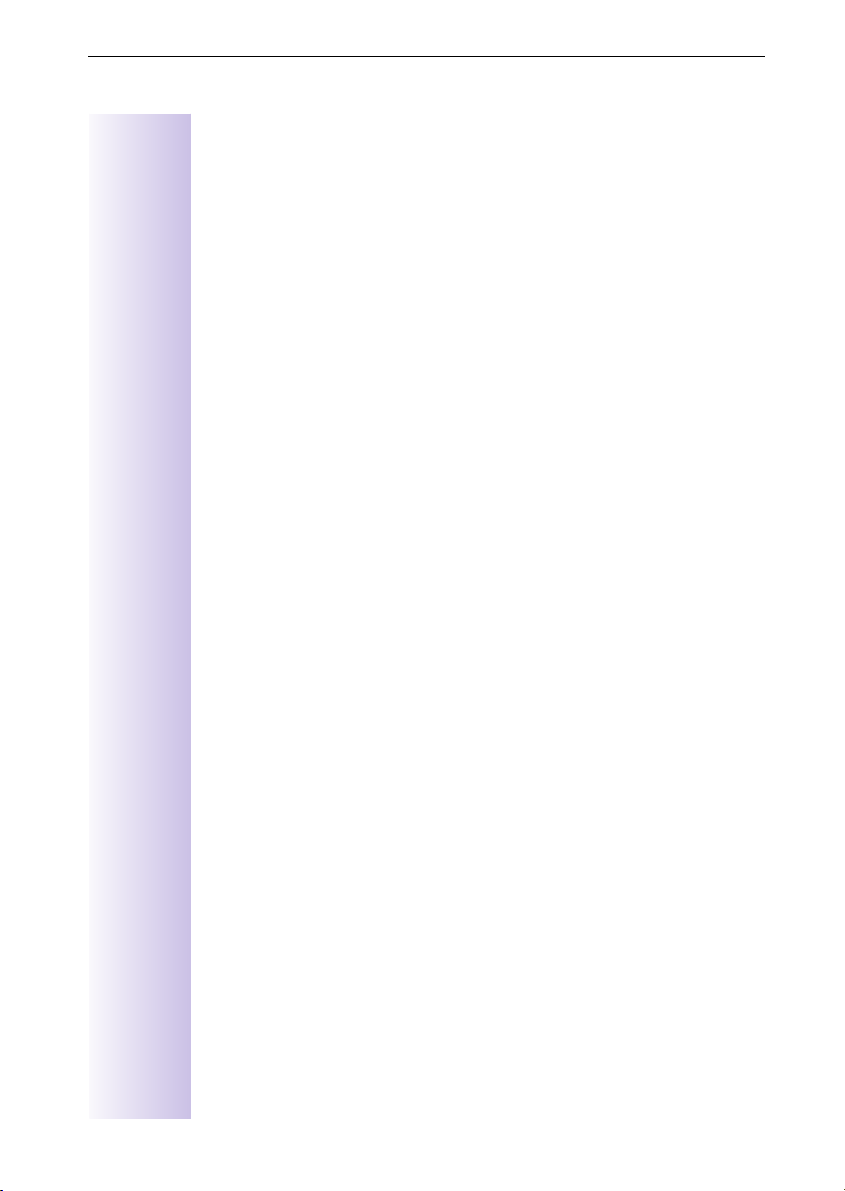
Inhaltsverzeichnis
Nachrichten und Infos löschen. . . . . . . . . . . . . . . . . . . . . . . . . . . . . . . . . . . 62
Alte Nachricht oder Info auf „Neu“ setzen. . . . . . . . . . . . . . . . . . . . . . . . . . 63
Wiedergabegeschwindigkeit einstellen . . . . . . . . . . . . . . . . . . . . . . . . . . . . 63
Nummer ins Telefonbuch übernehmen . . . . . . . . . . . . . . . . . . . . . . . . . . . . 63
Einstellungen ändern . . . . . . . . . . . . . . . . . . . . . . . . . . . . . . . . . . . . . . . . . . 64
Anrufbeantworter sperren . . . . . . . . . . . . . . . . . . . . . . . . . . . . . . . . . . . . . . 65
Zeitsteuerung einstellen. . . . . . . . . . . . . . . . . . . . . . . . . . . . . . . . . . . . . . . . 66
Automatisches Mithören am Mobilteil . . . . . . . . . . . . . . . . . . . . . . . . . . . . . 66
Gespräch von Anrufbeantworter übernehmen. . . . . . . . . . . . . . . . . . . . . . . 67
Status Anrufbeantworter abfragen . . . . . . . . . . . . . . . . . . . . . . . . . . . . . . . . 67
Automatische Benachrichtigung über SMS . . . . . . . . . . . . . . . . . . . . . . . . . 68
Anrufbeantworter-Fernbedienung . . . . . . . . . . . . . . . . . . . . . . . . . . . . . . . . 68
Einzelne Nachrichten oder Infos löschen . . . . . . . . . . . . . . . . . . . . . . . . 62
Alle alten Nachrichten oder Infos löschen . . . . . . . . . . . . . . . . . . . . . . . 62
Rückruf während der Wiedergabe durchführen. . . . . . . . . . . . . . . . . . . 63
Anzahl der Ruftöne festlegen. . . . . . . . . . . . . . . . . . . . . . . . . . . . . . . . . 64
Sprachausgabe von Datum und Uhrzeit aus-/einschalten . . . . . . . . . . . 64
Aufzeichnungslänge festlegen. . . . . . . . . . . . . . . . . . . . . . . . . . . . . . . . 64
Aufzeichnungsqualität einstellen . . . . . . . . . . . . . . . . . . . . . . . . . . . . . . 64
Pausenautomatik aktivieren . . . . . . . . . . . . . . . . . . . . . . . . . . . . . . . . . . 65
Anrufbeantwortersperre ein-/ausschalten . . . . . . . . . . . . . . . . . . . . . . . 65
Zeitsteuerung ein-/ausschalten . . . . . . . . . . . . . . . . . . . . . . . . . . . . . . . 66
Startzeit einstellen Montag bis Freitag. . . . . . . . . . . . . . . . . . . . . . . . . . 66
Betriebsart Samstag bzw. Sonntag einstellen . . . . . . . . . . . . . . . . . . . . 66
Mobilteil zuordnen . . . . . . . . . . . . . . . . . . . . . . . . . . . . . . . . . . . . . . . . . 66
Mithören ein-/ausschalten . . . . . . . . . . . . . . . . . . . . . . . . . . . . . . . . . . . 66
Automatische AB-Übernahme ein-/ausschalten. . . . . . . . . . . . . . . . . . . 67
Gespräch übernehmen. . . . . . . . . . . . . . . . . . . . . . . . . . . . . . . . . . . . . . 67
Zielrufnummer eingeben, ändern. . . . . . . . . . . . . . . . . . . . . . . . . . . . . . 68
Zielrufnummer löschen . . . . . . . . . . . . . . . . . . . . . . . . . . . . . . . . . . . . . 68
SMS-Benachrichtigung ein-/ausschalten . . . . . . . . . . . . . . . . . . . . . . . . 68
Anrufbeantworter-PIN ändern . . . . . . . . . . . . . . . . . . . . . . . . . . . . . . . . 69
Fernfunktion einstellen. . . . . . . . . . . . . . . . . . . . . . . . . . . . . . . . . . . . . . 69
Anrufbeantworter von unterwegs bedienen . . . . . . . . . . . . . . . . . . . . . 69
Anrufbeantworter vom Mobilteil aus bedienen (intern) . . . . . . . . . . . . . 69
Tastenfolgen für die Fernbedienung . . . . . . . . . . . . . . . . . . . . . . . . . . . 70
Sicherheitseinstellungen. . . . . . . . . . . . . . . . . . . . . . . . . . . . . . . . . . . . . 72
System-PIN ändern. . . . . . . . . . . . . . . . . . . . . . . . . . . . . . . . . . . . . . . . . . . . 72
Berechtigung festlegen . . . . . . . . . . . . . . . . . . . . . . . . . . . . . . . . . . . . . . . . 72
Notrufnummern . . . . . . . . . . . . . . . . . . . . . . . . . . . . . . . . . . . . . . . . . . . . . . 73
Neue Notrufnummer einrichten. . . . . . . . . . . . . . . . . . . . . . . . . . . . . . . 73
Notrufnummer wählen. . . . . . . . . . . . . . . . . . . . . . . . . . . . . . . . . . . . . . 73
8
Page 12
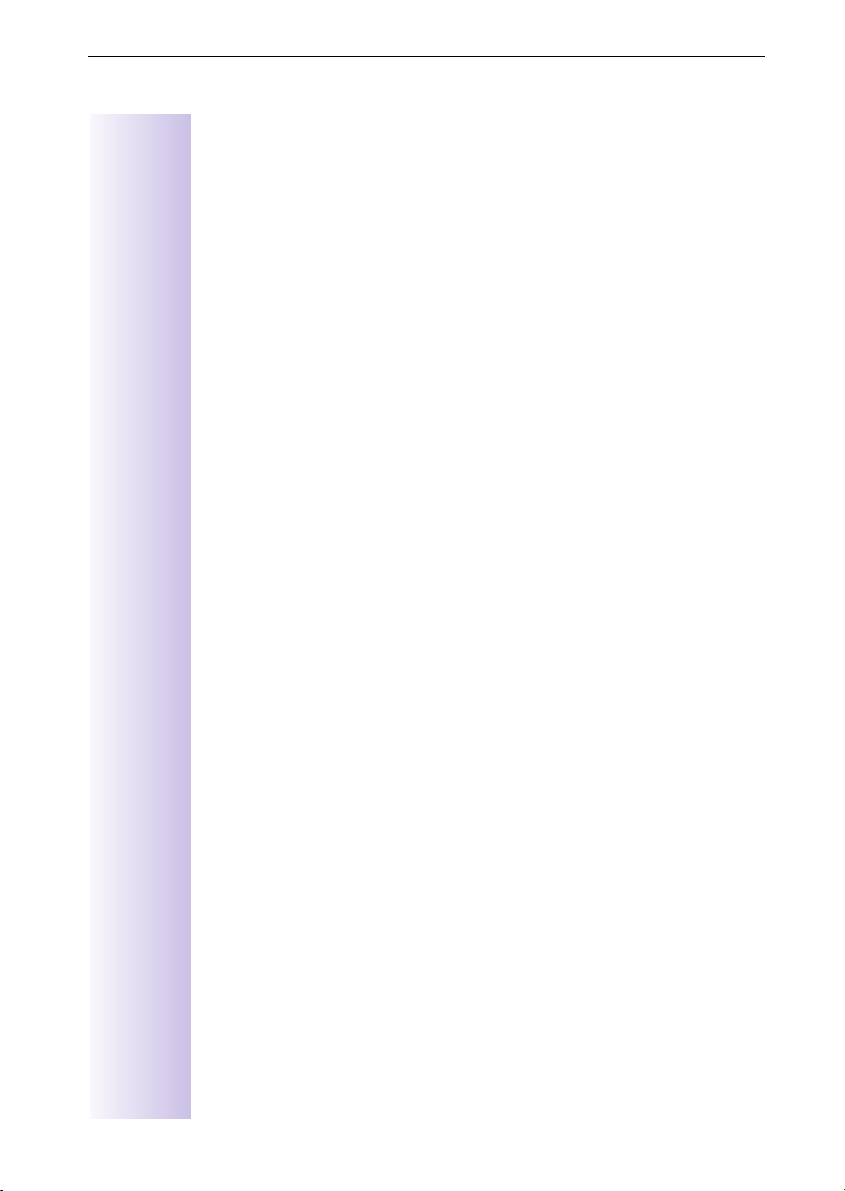
Inhaltsverzeichnis
Betrieb an Telefonanlagen . . . . . . . . . . . . . . . . . . . . . . . . . . . . . . . . . . . 74
Vorwahlziffer (AKZ) . . . . . . . . . . . . . . . . . . . . . . . . . . . . . . . . . . . . . . . . . . . . 74
Gespräch übergeben – Automatische Gesprächsübergabe . . . . . . . . . . . . . 74
Wahloptionen . . . . . . . . . . . . . . . . . . . . . . . . . . . . . . . . . . . . . . . . . . . . . . . . 75
Einstellmöglichkeiten . . . . . . . . . . . . . . . . . . . . . . . . . . . . . . . . . . . . . . . 75
Normalwahl (ISDN) einschalten . . . . . . . . . . . . . . . . . . . . . . . . . . . . . . . 76
Automatische Keypad-Umschaltung einschalten. . . . . . . . . . . . . . . . . . 76
Wahl von * und # einschalten . . . . . . . . . . . . . . . . . . . . . . . . . . . . . . . . 76
Keypad während eines Gesprächs ein-/ausschalten . . . . . . . . . . . . . . . 76
Keypad nur für nächste Verbindung einschalten . . . . . . . . . . . . . . . . . . 76
Betrieb mit anderen Geräten . . . . . . . . . . . . . . . . . . . . . . . . . . . . . . . . . 77
Schnurgebundene analoge Geräte anschließen . . . . . . . . . . . . . . . . . . . . . . 77
Gerätetyp einstellen. . . . . . . . . . . . . . . . . . . . . . . . . . . . . . . . . . . . . . . . 77
Anschluss von Telefonen. . . . . . . . . . . . . . . . . . . . . . . . . . . . . . . . . . . . 77
Anschluss eines Faxgerätes. . . . . . . . . . . . . . . . . . . . . . . . . . . . . . . . . . 78
Anschluss eines Modems . . . . . . . . . . . . . . . . . . . . . . . . . . . . . . . . . . . 78
Anschluss eines Anrufbeantworters . . . . . . . . . . . . . . . . . . . . . . . . . . . 78
Kein Gerät angeschlossen . . . . . . . . . . . . . . . . . . . . . . . . . . . . . . . . . . . 79
Gerätetyp festlegen . . . . . . . . . . . . . . . . . . . . . . . . . . . . . . . . . . . . . . . . . . . 79
Datenmodule Gigaset M101 Data und M105 Data . . . . . . . . . . . . . . . . . . . 79
Gigaset Repeater . . . . . . . . . . . . . . . . . . . . . . . . . . . . . . . . . . . . . . . . . . . . . 79
Repeater-Fähigkeit ein-/ausschalten . . . . . . . . . . . . . . . . . . . . . . . . . . . 79
Repeater anmelden . . . . . . . . . . . . . . . . . . . . . . . . . . . . . . . . . . . . . . . . 79
Schnurloser Telefonanschluss Gigaset 1000 TAE anmelden . . . . . . . . . . . . 80
Gerätetyp für eine Schnurlos-TAE einstellen . . . . . . . . . . . . . . . . . . . . . 80
Telefonieren mit Geräten am TAE-Anschluss. . . . . . . . . . . . . . . . . . . . . . . . 80
Automatische Leitungsbelegung ein-/ausschalten. . . . . . . . . . . . . . . . . 80
Nach extern telefonieren . . . . . . . . . . . . . . . . . . . . . . . . . . . . . . . . . . . . 80
Intern telefonieren . . . . . . . . . . . . . . . . . . . . . . . . . . . . . . . . . . . . . . . . . 80
Mit GAP-Mobilteil intern telefonieren. . . . . . . . . . . . . . . . . . . . . . . . . . . 81
Sammelruf an alle internen Teilnehmer . . . . . . . . . . . . . . . . . . . . . . . . . 81
Anklopfendes Gespräch . . . . . . . . . . . . . . . . . . . . . . . . . . . . . . . . . . . . . 81
Zum wartenden Teilnehmer wechseln – Makeln. . . . . . . . . . . . . . . . . . 81
Externe Rückfrage führen . . . . . . . . . . . . . . . . . . . . . . . . . . . . . . . . . . . 81
Interne Rückfrage führen . . . . . . . . . . . . . . . . . . . . . . . . . . . . . . . . . . . . 81
Gespräch vor/nach Melden übergeben . . . . . . . . . . . . . . . . . . . . . . . . . 81
Gespräch während Anrufbeantworterbetrieb übernehmen. . . . . . . . . . 81
Betrieb mit Türsprechstelle . . . . . . . . . . . . . . . . . . . . . . . . . . . . . . . . . . 82
Türsprechstelle einrichten . . . . . . . . . . . . . . . . . . . . . . . . . . . . . . . . . . . . . . 82
Codes für Türsprechstelle »Türtyp2 (DTMF)« einrichten . . . . . . . . . . . . 82
Intern-Teilnehmer der Türsprechstellen-Rufgruppe zuordnen . . . . . . . . 83
Türsprechstelle nach Extern umleiten . . . . . . . . . . . . . . . . . . . . . . . . . . 83
Anruf von Türsprechstelle . . . . . . . . . . . . . . . . . . . . . . . . . . . . . . . . . . . 84
Anschaltung von Türsprechstellen . . . . . . . . . . . . . . . . . . . . . . . . . . . . . . . . 84
Türtyp 1 . . . . . . . . . . . . . . . . . . . . . . . . . . . . . . . . . . . . . . . . . . . . . . . . . 84
Türtyp 2 (DTMF). . . . . . . . . . . . . . . . . . . . . . . . . . . . . . . . . . . . . . . . . . . 86
9
Page 13
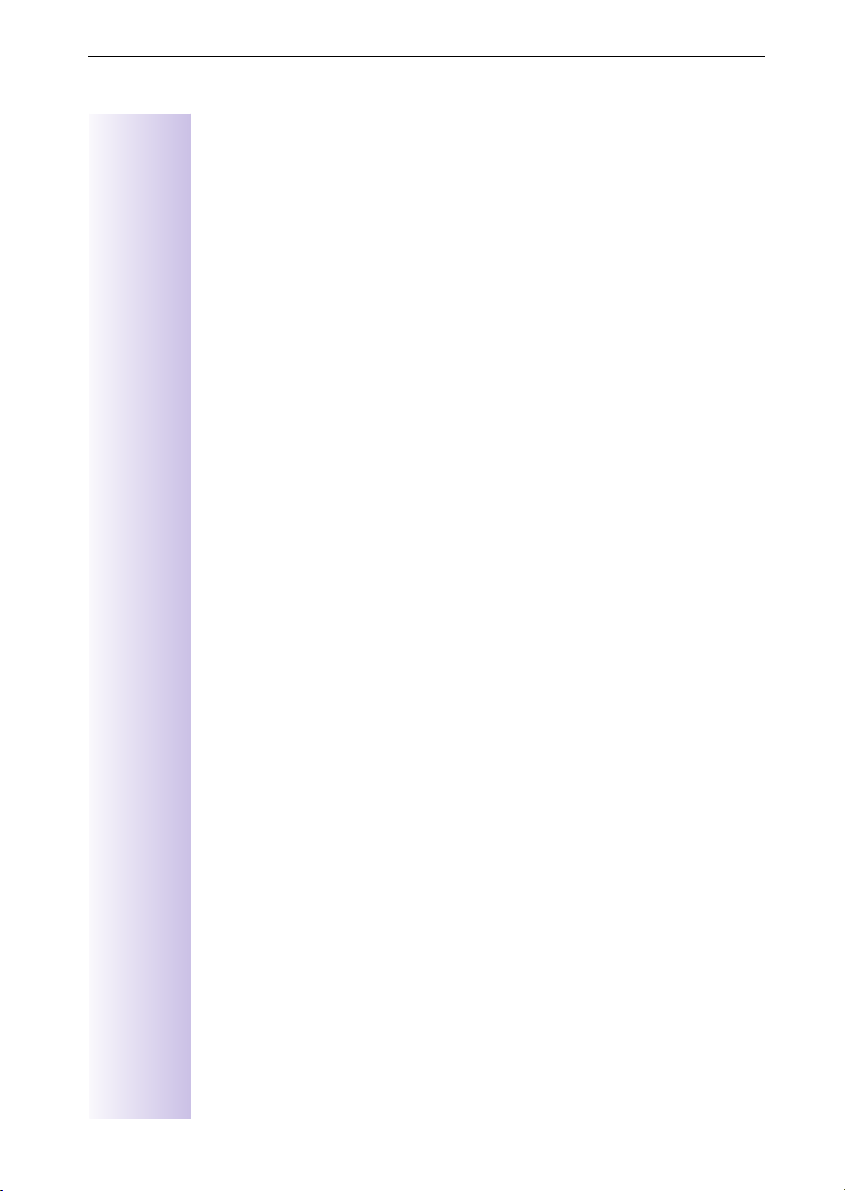
Inhaltsverzeichnis
Anhang . . . . . . . . . . . . . . . . . . . . . . . . . . . . . . . . . . . . . . . . . . . . . . . . . . . . 87
Garantie . . . . . . . . . . . . . . . . . . . . . . . . . . . . . . . . . . . . . . . . . . . . . . . . . . . . 87
Service (Customer Care). . . . . . . . . . . . . . . . . . . . . . . . . . . . . . . . . . . . . . . . 88
Auszug aus der Orginalerklärung . . . . . . . . . . . . . . . . . . . . . . . . . . . . . . . . . 89
Technische Daten. . . . . . . . . . . . . . . . . . . . . . . . . . . . . . . . . . . . . . . . . . . . . 91
Zubehör . . . . . . . . . . . . . . . . . . . . . . . . . . . . . . . . . . . . . . . . . . . . . . . . . . . . 92
Menüdarstellung . . . . . . . . . . . . . . . . . . . . . . . . . . . . . . . . . . . . . . . . . . . . . . 95
Menü des Gigaset 4000 Comfort . . . . . . . . . . . . . . . . . . . . . . . . . . . . . . . . . 95
Menü der Gigaset 4170/4175isdn Basis. . . . . . . . . . . . . . . . . . . . . . . . . . . . 96
Konformitätserklärung für die Schweiz . . . . . . . . . . . . . . . . . . . . . . . . . 90
Mobilteil Gigaset 4000 Micro . . . . . . . . . . . . . . . . . . . . . . . . . . . . . . . . . 92
Mobilteil Gigaset 4000 Comfort . . . . . . . . . . . . . . . . . . . . . . . . . . . . . . . 92
Mobilteil Gigaset 4000 Classic . . . . . . . . . . . . . . . . . . . . . . . . . . . . . . . . 93
Gigaset-Repeater . . . . . . . . . . . . . . . . . . . . . . . . . . . . . . . . . . . . . . . . . . 93
Mobiles Freisprechset mit PTT-Taste . . . . . . . . . . . . . . . . . . . . . . . . . . 93
MP3-Player USB. . . . . . . . . . . . . . . . . . . . . . . . . . . . . . . . . . . . . . . . . . . 94
Basis einstellen > Status . . . . . . . . . . . . . . . . . . . . . . . . . . . . . . . . . . . . 98
Basis einstellen > Entgang. Anrufe . . . . . . . . . . . . . . . . . . . . . . . . . . . . 98
Basis einstellen > Angen. Anrufe. . . . . . . . . . . . . . . . . . . . . . . . . . . . . . 98
Basis einstellen > Anrufvorbereit. . . . . . . . . . . . . . . . . . . . . . . . . . . . . . 98
Basis einstellen > Umleitung Ext. . . . . . . . . . . . . . . . . . . . . . . . . . . . . . 99
Basis einstellen > Umleitung Int. . . . . . . . . . . . . . . . . . . . . . . . . . . . . . . 99
Basis einstellen > Nachtschaltung . . . . . . . . . . . . . . . . . . . . . . . . . . . . . 99
Basis einstellen > Einstellungen > Sicherheit . . . . . . . . . . . . . . . . . . . . 99
Basis einstellen > Einstellungen > Teiln.einrichten . . . . . . . . . . . . . . . 100
Basis einstellen > Einstellungen > System-Einstell. . . . . . . . . . . . . . . 101
Basis einstellen > Einstellungen > ISDN-Einstell. . . . . . . . . . . . . . . . . 102
Basis einstellen > Einstellungen > Service-Zentren. . . . . . . . . . . . . . . 102
10
ISDN-Glossar . . . . . . . . . . . . . . . . . . . . . . . . . . . . . . . . . . . . . . . . . . . . . . . . 103
Stichwortverzeichnis . . . . . . . . . . . . . . . . . . . . . . . . . . . . . . . . . . . . . . . . . . 110
Page 14
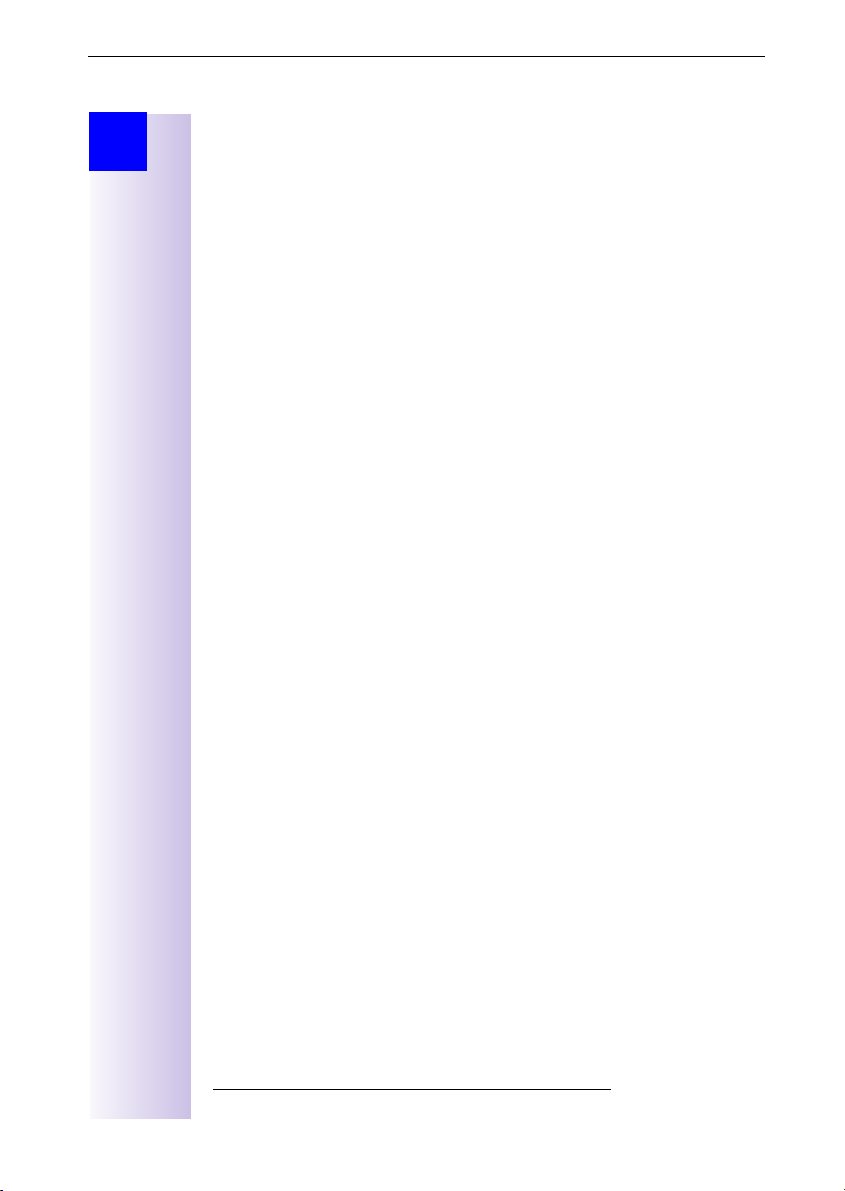
Inbetriebnahme
Schritt
für
Schritt
Inbetriebnahme
Verpackungsinhalt
1 Basisstation
●
1 Stromnetzanschlusskabel mit Steckernetzgerät
●
1 ISDN-Anschlusskabel
●
1 USB-Kabel
●
1 Wandhalter
●
1 Bedienungsanleitung
●
1 CD-ROM „talk&surf 5.1“
●
Bei Gigaset 4170/4175isdn Comfort zusätzlich
1 Gigaset 4000 Comfort
●
1 Gigaset 4000 L
●
Bei Gigaset 4170isdn Data zusätzlich
1 Gigaset M105 data
●
Hinweise zum Aufstellen
Am Aufstellort müssen sich eine Netzsteckdose 220/230V~ und der ISDN-
●
Telefonanschluss befinden.
Für einen optimalen Funkempfang, nach Möglichkeit an einer zentralen Stel-
●
le aufstellen.
Der Aufstellort sollte sich nicht in unmittelbarer Nähe von anderen Geräten,
●
z. B. Hi-Fi-, Fernseh-, Büro- oder Mikrowellengeräten, befinden, um gegenseitige Beeinflussung auszuschließen. Mindestabstand (auch zum Netzteil
der Basis): 1,5 Meter
Sollte es zu Bild- und Tonstörungen bei Satellitenempfangsgeräten kommen, wenden Sie sich bitte an den Fachhändler, um Ihre Satellitenempfangsanlage auf Schirmungsmängel überprüfen zu lassen.
Vermeiden Sie unmittelbaren Kontakt zu Wärmequellen (z. B. Heizkörper).
●
Setzen Sie die Basisstation keiner direkten Sonneneinstrahlung aus.
●
Die Basisstation eignet sich mit dem Wandhalter, der der Verpackung bei-
●
liegt, auch zur Wandmontage.
Die Reichweite zwischen Basisstation und Mobilteilen beträgt im freien Ge-
●
lände bis zu 300 m. In Gebäuden werden Reichweiten bis 50 m erreicht.
Wenn Sie die Wandmontage nicht nutzen, stellen Sie die Basisstation auf ei-
●
ner ebenen rutschfesten Fläche auf. Die Gerätefüße hinterlassen normalerweise keine Spuren auf der Aufstellfläche. Angesichts der Vielfalt der Lacke
und Polituren ist jedoch nicht ausgeschlossen, dass beim Kontakt Spuren
auf der Aufstellfläche verursacht werden.
*
* Nicht in der Schweiz.
11
Page 15
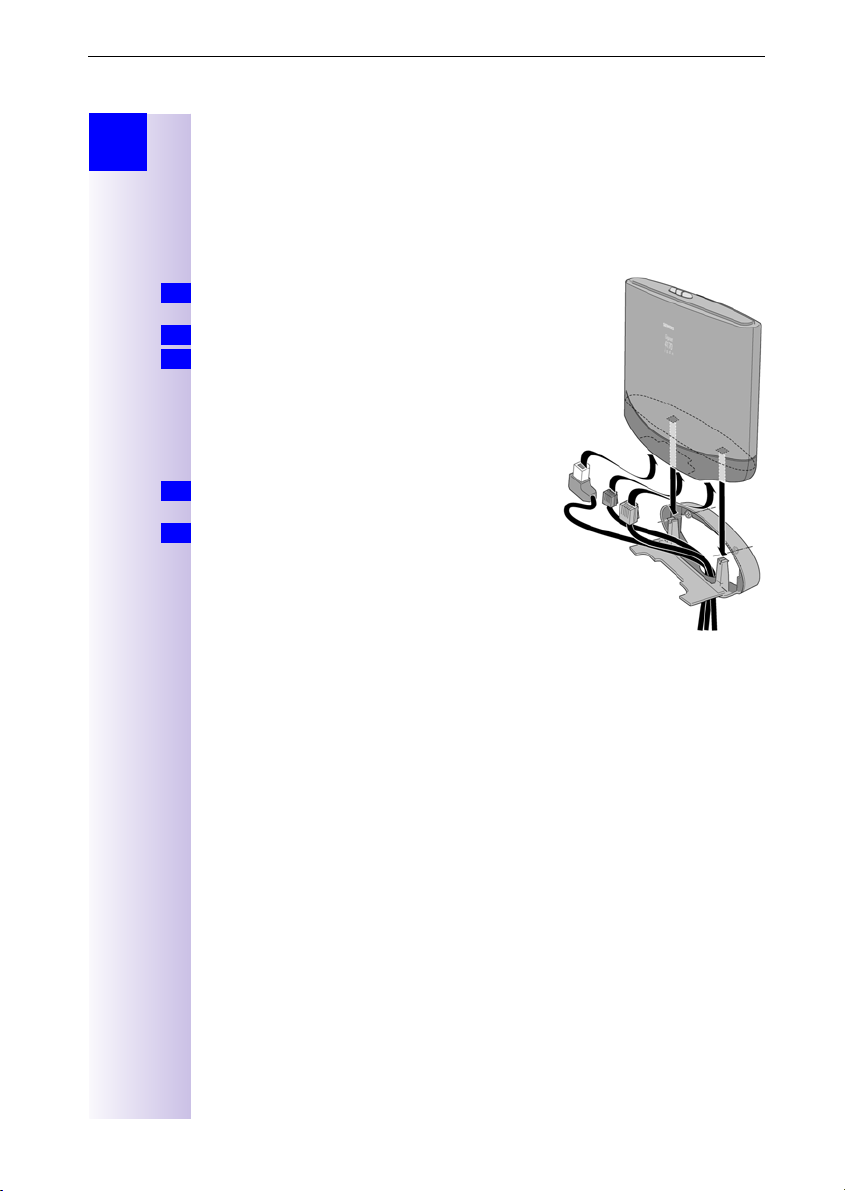
Inbetriebnahme
Schritt
für
Schritt
Einsatz als Tischgerät
Ihre Gigaset 4170/4175isdn lässt sich platzsparend als Tischgerät einsetzen.
Beachten Sie vor dem Anschließen der Basisstation die Hinweise zum Aufstellen (siehe Seite 11).
Montage der Basis als Wandgerät
Beachten Sie vor der Montage der Basisstation die Hinweise zum Aufstellen
(siehe Seite 11).
Bohren Sie zwei Löcher (
1.
von 80 mm nebeneinander in die Wand.
Setzen Sie entsprechende Dübel ein.
2.
Drehen Sie zwei Rundkopfschrauben (
3.
ein.
Bevor Sie den Wandhalter aufstecken und die
Schrauben festziehen, legen Sie die Anschlusskabel von hinten nach vorne durch den Halter.
Achten Sie dabei darauf, dass die Anschlusskabel in der hinteren Aussparung frei liegen.
Stecken Sie nun die Anschlusskabel an der Ba-
4.
sis ein (siehe Basisstation anschließen).
Drücken Sie die Basis mit leichtem Druck senk-
5.
recht von oben mittig auf die Rastnasen des
Wandhalters.
5 mm) im Abstand
∅
4mm)
∅
12
Page 16
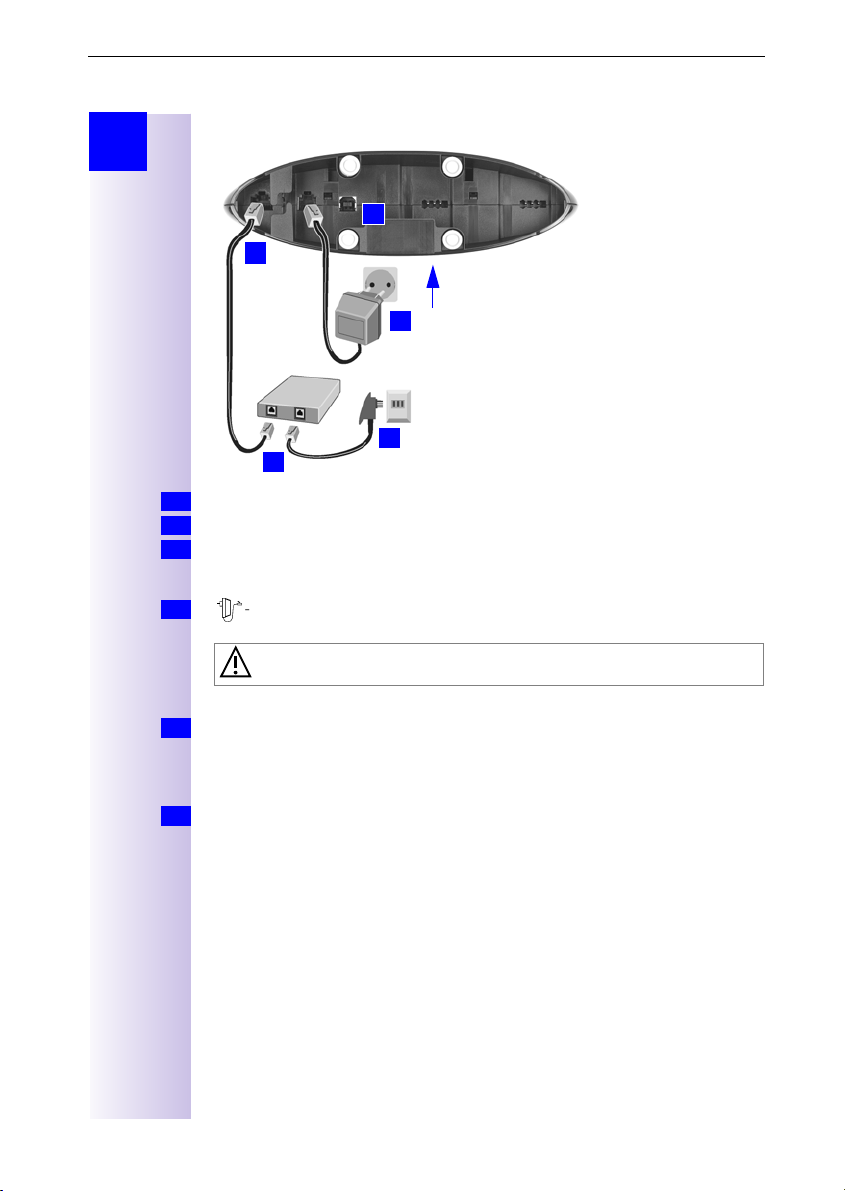
Inbetriebnahme
Schritt
für
Schritt
Basisstation anschließen
5.
1.
Gerätevorderseite
4.
3.
2.
-S0-Buchse: ISDN-Anschlusskabel einstecken, bis Stecker einrastet.
V
1.
ISDN-Anschlusskabel am ISDN-Anschluss einstecken, bis Stecker einrastet.
2.
Bei NTBA mit Selbstmontage Kabel zwischen NTBA und TAE (alte Telefon-
3.
steckdose) bzw. Mini-Western-Stecker einstecken bis jeweils beide Stecker
einrasten.
4.
5.
-Buchse: Stromnetzanschlusskabel einstecken, bis Stecker einrastet, und
in die Steckdose einstecken.
Verwenden Sie
Unterseite der Basisstation gekennzeichnet.
Nur bei PC-Anschluss:
USB-Kabel an der Basis einstecken, jedoch
Schließen Sie das USB-Kabel erst nach Aufforderung des PC-Programmes
talk&surf-Assistent
Abbildung schematisch
nur das mitgelieferte Steckernetzgerät,
noch nicht mit dem PC verbinden
am PC an.
wie auf der
.
Stromausfall:
Info
Ihre Basisstation und die daran angemeldeten Mobilteile sowie schnurgebundene Endgeräte sind bei Stromausfall
und Speicherungen (Nachrichten, Telefonbuch-Einträge) bleiben für unbegrenzte Zeit erhalten.
betriebsfähig. Alle Einstellungen
nicht
13
Page 17
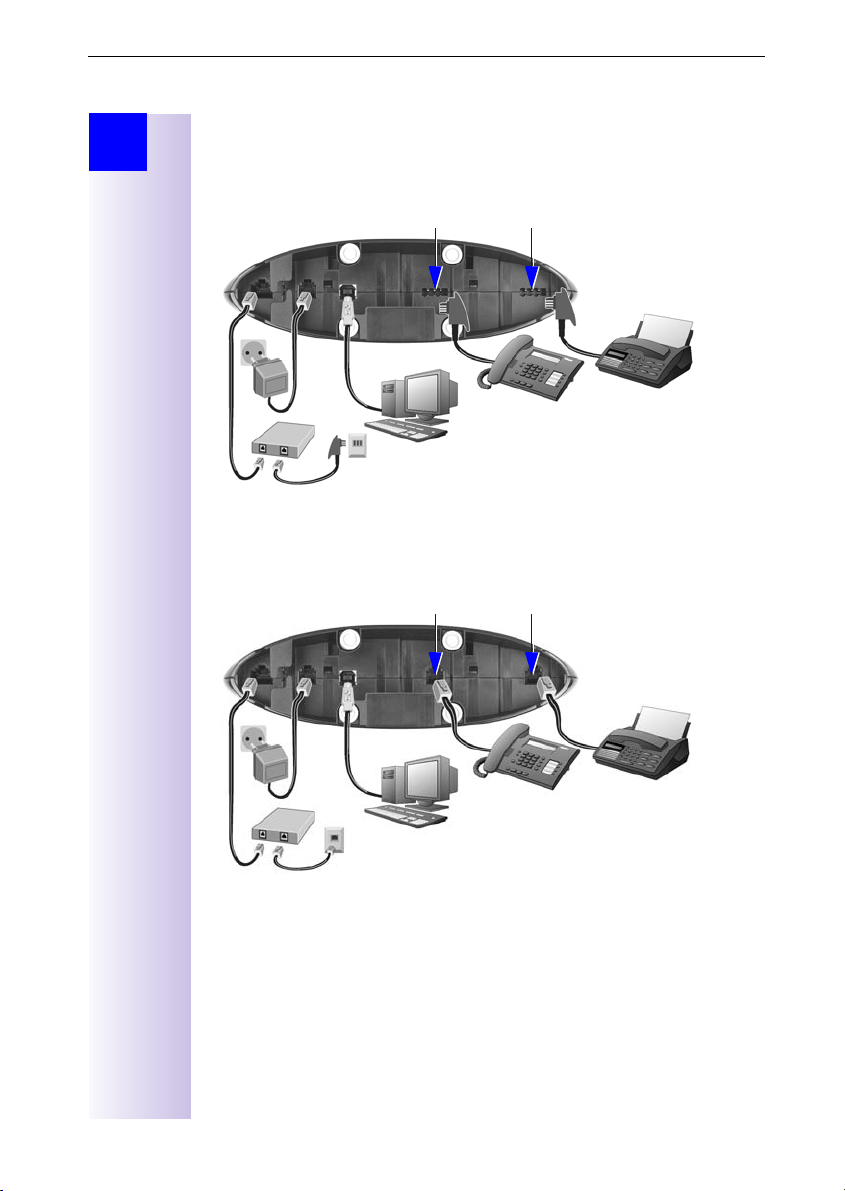
Inbetriebnahme
Schritt
für
Schritt
Zusatzgeräte anschließen
Anschaltung in Deutschland
Anschluss für das schnurgebundene Endgerät mit
der internen Nummer 22
Abbildung schematisch
Anschaltung in anderen Ländern
Anschluss für das schnurgebundene Endgerät mit
der internen Nummer 22
Anschluss für das schnurgebundene Endgerät mit
der internen Nummer 21
Die Anschlüsse sind für den Einsatz analoger Endgeräte mit TAEStecker vorgesehen.
Anschluss für das schnurgebundene Endgerät mit
der internen Nummer 21
14
Abbildung schematisch
Die Anschlüsse sind für den Einsatz handelsüblicher Endgeräte
mit Mini-WesternStecker vorgesehen.
Page 18
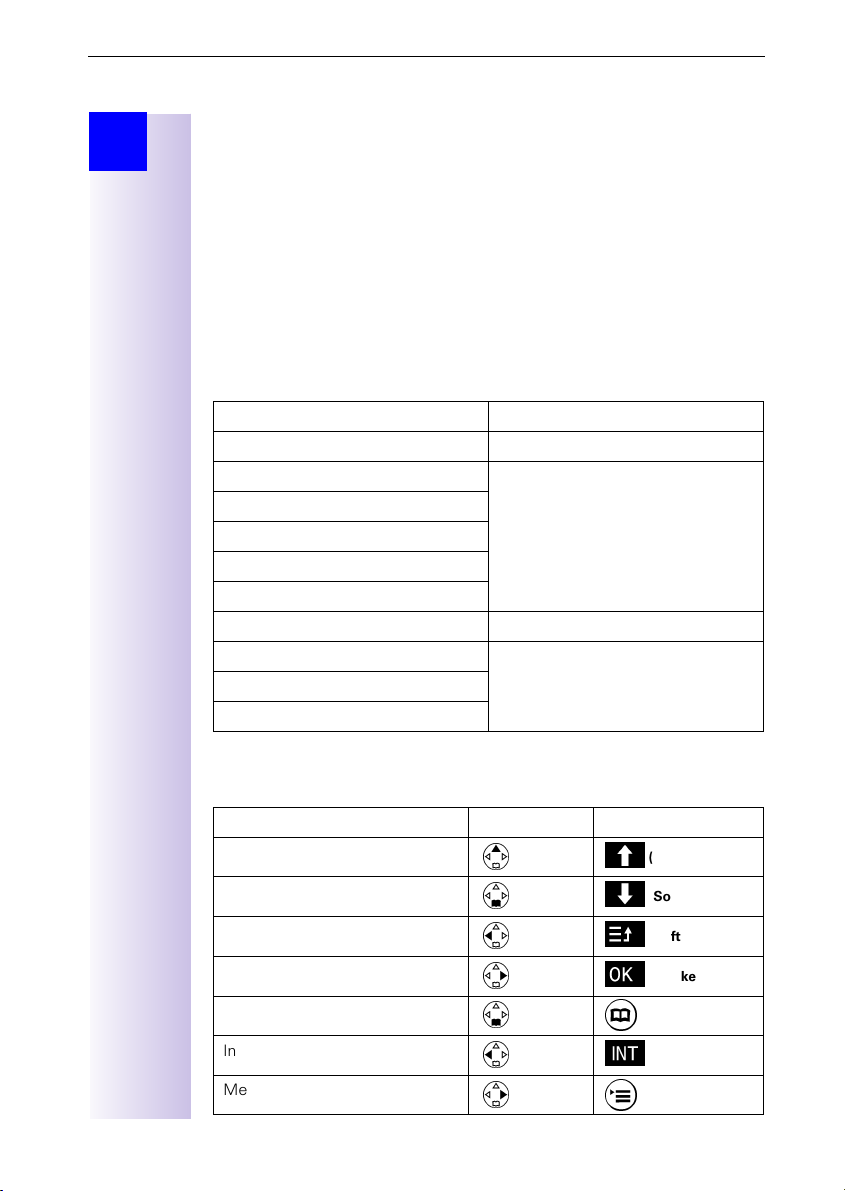
Inbetriebnahme
Schritt
für
Schritt
Einstellung und Bedienung der Basisstation
Zum Konfigurieren der Basisstation benötigen Sie ein Komfortmobilteil (Comfort/Micro) der Serie Gigaset 4000/3000/2000 oder einen PC (Windows 98,
Windows ME, Windows 2000, Windows XP).
In dieser Bedienungsanleitung sind die Bedienabläufe für
Gigaset 4000 Comfort/Micro dargestellt.
Bedienung der Mobilteile
An der Gigaset 4170/4175isdn können die in folgender Tabelle abgebildeten
Mobilteile angemeldet werden.
Die volle Funktionalität ist mit den Mobilteilen Gigaset 4000 Comfort und
Gigaset 4000 Micro gegeben.
Mit den Mobilteilen Gigaset 4000 Classic, Gigaset 3000, Gigaset 2000 und
Gigaset 1000 ist die Funktionalität teilweise eingeschränkt.
Mobilteil Bedienung wie:
Gigaset 4000 Comfort Gigaset 4000 Comfort
Gigaset 3000 MOBILE Gigaset 3000 Comfort
Gigaset 3000 Comfort
Gigaset 3000 Micro
Gigaset 2000 pocket
Gigaset 2000 C/T
Gigaset 3000 Classic Gigaset 3000 Classic
Gigaset 4000 Classic
Gigaset 2000 S
Gigaset 1000 C/S
* Nicht in allen Ländern verfügbar.
*
wie GAP-Geräte
Vergleich der Bedienung Komfortmobilteile 4000 zu 3000/2000
Beschreibung 4000 3000/2000
Nach oben
Nach unten
Eine Menüebene nach oben
Eintrag auswählen
Telefonbuch öffnen
Intern-Teilnehmer wählen
Menü öffnen
(
'
)
*
'
)
*
;
<
\
=
-
+
(Softkey)
(Softkey)
(Softkey)
(Softkey)
(Taste)
(Softkey)
(Taste)
15
Page 19
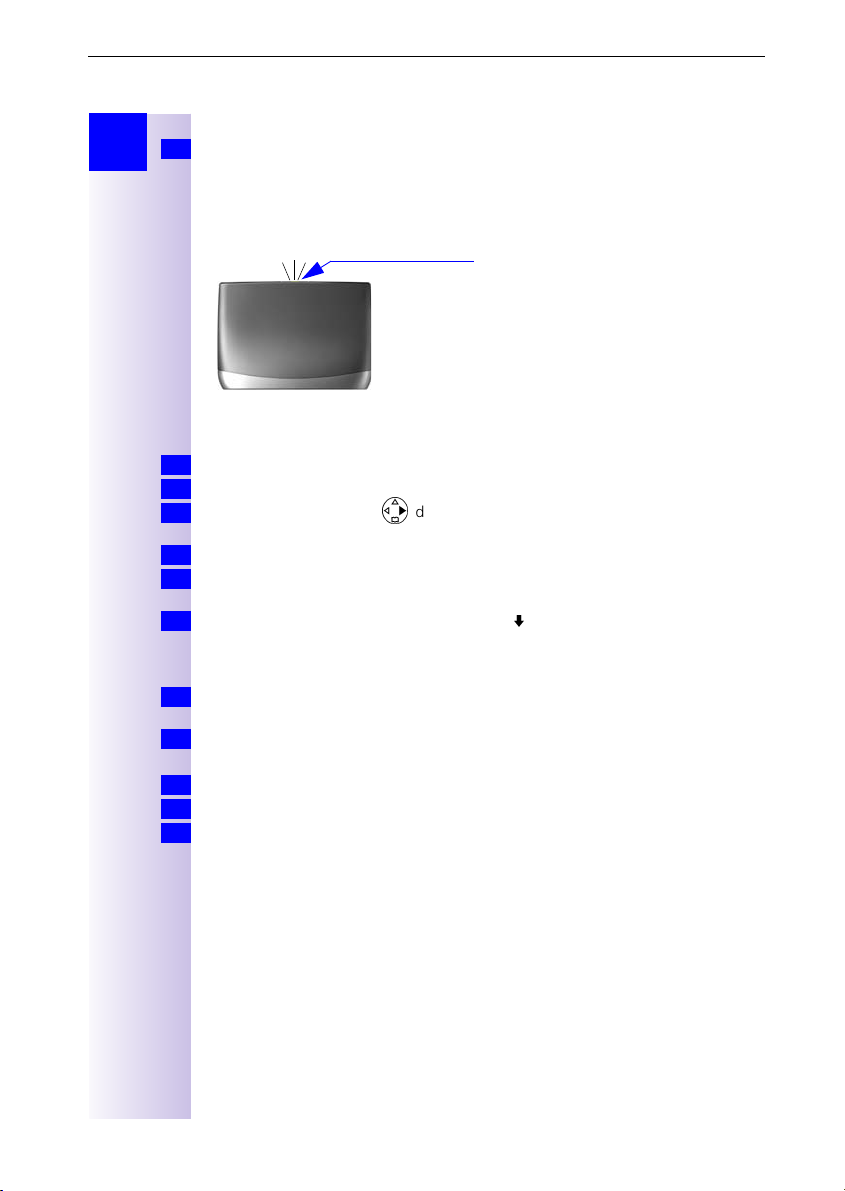
Inbetriebnahme
Schritt
für
Schritt
oder
Mobilteile anmelden
Wenn Sie Mobilteile der Serie Gigaset 4000 Classic, Gigaset 2000S,
Info
Gigaset 1000 oder Mobilteile anderer Hersteller (GAP-Mobilteile) betreiben
möchten, melden Sie diese bitte zuerst an.
Sie können maximal 8 schnurlose Geräte (Mobilteile, Datenboxen, SchnurlosTAE und SimPad) anmelden.
die leuchtende Anmeldetaste drücken
Mobilteil Gigaset 4000 Comfort/Micro anmelden
Mobilteil einschalten, dazu Taste
1.
Neues Mobilteil
2.
Vorhandenes Mobilteil:
2.
3.
4.
5.
-
Basis 4
sis 1
System-PIN (Lieferzustand: 0000) der Basisstation eingeben und [OK] bestätigen.
Leuchtende Anmeldetaste an der Basisstation drücken, Taste blinkt. Die Basis-
station ist nur solange anmeldebereit, wie die Taste blinkt.
Noch freie interne Rufnummer (11-18) mit [
Auf dem Display wird die erfolgreiche Anmeldung bestätigt.
Anmelden?
*
eine Basis auswählen und mit [OK] bestätigen.
C
mit [OK] am Mobilteil bestätigen.
drücken
Mobilteil Gigaset 4000 Classic anmelden
Sie können maximal vier Mobilteile Gigaset 4000 Classic anmelden.
Info
Melden Sie diese zuerst an.
Leuchtende Anmeldetaste an der Basisstation drücken, Taste blinkt.
1.
Die Basisstation ist nur solange anmeldebereit, wie die Taste blinkt.
Mobilteil einschalten, dazu Taste
2.
Anmelden?
3.
System-PIN (Lieferzustand: 0000) der Basisstation eingeben und [OK] bestäti-
4.
gen.
Das Mobilteil ist angemeldet.
Mit der Anmeldung wurde dem Mobilteil die nächste freie Internnummer automatisch zugeteilt.
mit [JA] bestätigen.
C
drücken
lange
Einstellungen → MT anmelden
→
] auswählen und [OK] bestätigen.
drücken
lange
Ba-
→
16
Page 20
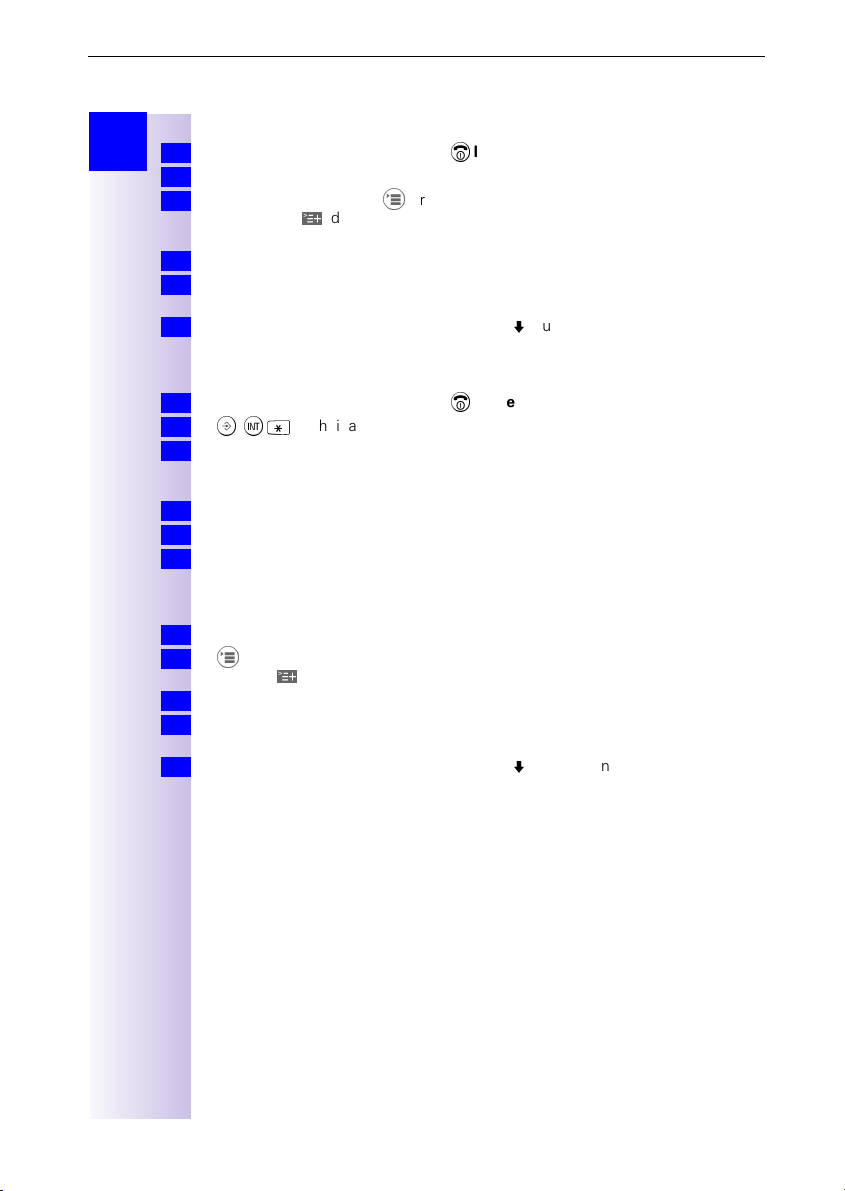
Inbetriebnahme
Schritt
für
Schritt
oder
Mobilteil Gigaset 3000 Comfort/Micro anmelden
Mobilteil einschalten, dazu Taste
1.
Neues Mobilteil
2.
Vorhandenes Mobilteil:
2.
auswählen, [
Anmelden?
9
] drücken und →
mit [OK] am Mobilteil bestätigen.
drücken
Anmelden
gen.
System-PIN (Lieferzustand: 0000) der Basisstation eingeben und [OK] bestätigen.
3.
Leuchtende Anmeldetaste an der Basisstation drücken, Taste blinkt. Die Basis-
4.
station ist nur solange anmeldebereit, wie die Taste blinkt.
Noch freie interne Rufnummer (11-18) mit [
5.
Auf dem Display wird die erfolgreiche Anmeldung bestätigt.
drücken
lange
Stationen
→
Station 1 - 4
→
selektieren und mit [OK] bestäti-
] auswählen und [OK] bestätigen.
eine Station
Mobilteil Gigaset 3000 Classic anmelden
Mobilteil einschalten, dazu Taste
1.
y { ~
2.
Nummer der Basisstation eingeben, im Normalfall 1, und mit [OK] bestätigen.
3.
Symbol
nacheinander drücken.
blinkt und leuchtet später stetig wenn die Verbindung zur Basissta-
tion hergestellt wurde.
PIN (Lieferzustand: 0000) der Basisstation eingeben und mit [OK] bestätigen.
4.
Leuchtende Anmeldetaste an der Basisstation drücken, Taste blinkt gleichmäßig.
5.
Freie interne Rufnummer (11-18) eingeben, danach ist das Mobilteil erfolgreich
6.
angemeldet (das Bereitschaftszeichen hört auf zu blinken).
lange
drücken
Mobilteil Gigaset 2000 C anmelden
Mobilteil einschalten .
1.
drücken →
2.
wählen, [
System-PIN (Lieferzustand: 0000) der Basisstation eingeben und [OK] bestätigen.
3.
Leuchtende Anmeldetaste an der Basisstation drücken, Taste blinkt. Die Basis-
4.
Einstellungen
9
] drücken und →
station ist nur solange anmeldebereit, wie die Taste blinkt.
Noch freie interne Rufnummer (11-18) mit [
5.
Auf dem Display wird die erfolgreiche Anmeldung bestätigt.
→
Anmelden
Anmelden
→
Station 1 - 6
eine Station aus-
selektieren und mit [OK] bestätigen.
] auswählen und [OK] bestätigen.
17
Page 21
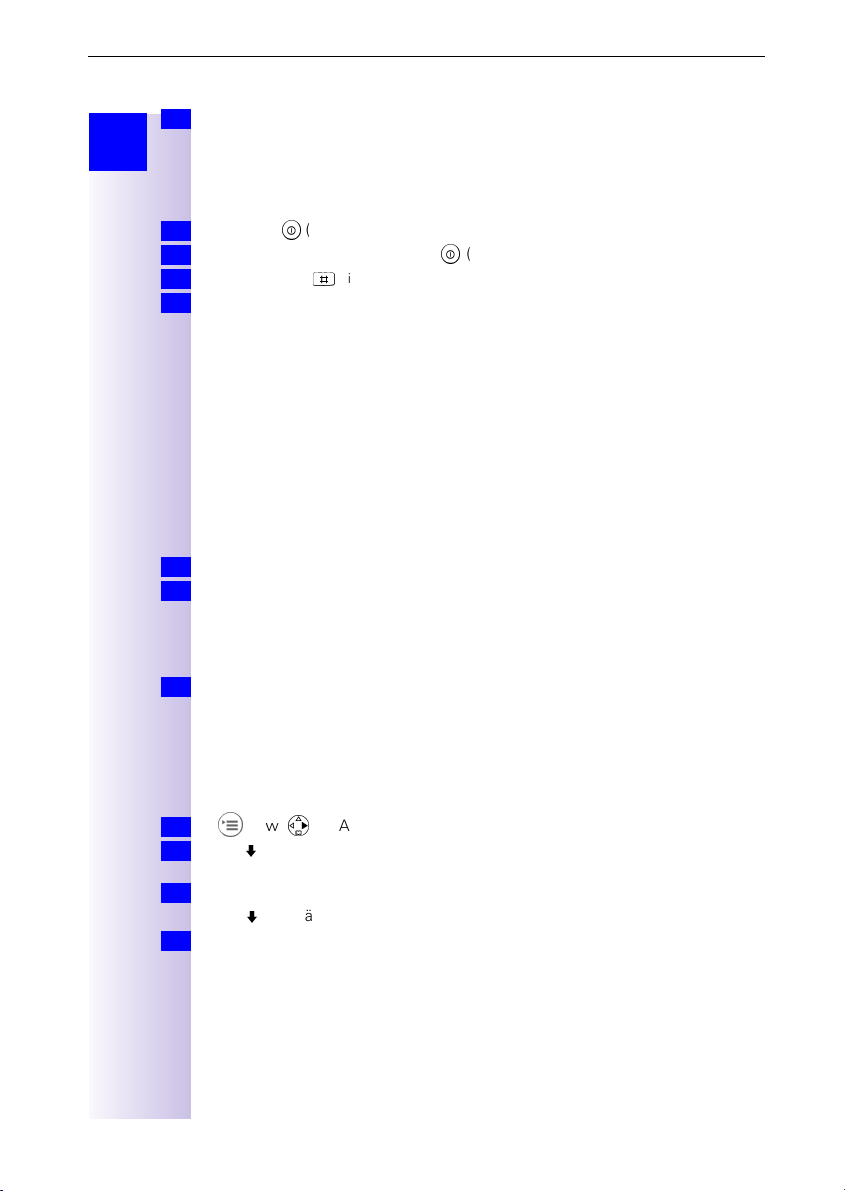
Inbetriebnahme
Schritt
Schritt
Info
für
1.
2.
3.
4.
1.
2.
Info
Für die nachfolgend beschriebenen Anmeldeprozeduren gilt:
Sie können maximal vier andere Mobilteile (z. B. Gigaset 2000S, GAPMobilteile) oder schnurlose Geräte (z. B. Gigaset 1000 TAE, STA) anmelden. Melden Sie diese Geräte zuerst an.
Mobilteil Gigaset 2000S anmelden
Mobilteil
[Nummer der Bassistation] und
System-Code
Leuchtende Anmeldetaste der Basisstation drücken.
Es wird die niedrigste freie Intern-Nummer zugewiesen. Die Auswahl einer
freien Intern-Nummer ist nicht möglich.
(aus) drücken.
H
eingeben.
(ein) gleichzeitig drücken.
H
Mobilteil Gigaset 1000 C/S anmelden
Die Prozeduren zu den Anmeldevorgängen entnehmen Sie bitte den entsprechenden Bedienungsanleitungen.
Gigaset Repeater anmelden
Ein Gigaset Repeater zur Reichweitenerhöhung der Mobilteile benötigt keinen
freien Anmeldeplatz. Sie können bis zu 6 Gigaset Repeater an einer Basisstati-
on anmelden (Beschreibung siehe Seite 79).
GAP-Mobilteil anderer Hersteller anmelden
Grünleuchtende Taste an der Basisstation drücken.
GAP-Mobilteil zur Anmeldung vorbereiten (siehe Bedienungsanleitung des Mo-
bilteils). Eine Verbindung zwischen der Basisstation und dem GAP-Mobilteil
wird hergestellt.
Dem GAP-Mobilteil wird die niedrigste freie Intern-Nummer zugewiesen. Die
Auswahl einer freien Intern-Nummer durch das GAP-Mobilteil ist nicht möglich.
Die Displayanzeige ist abhängig vom jeweiligen GAP-Mobilteil, da die Basisstation keine Displayinformationen an GAP-Mobilteile sendet.
18
Gerät abmelden
Das Abmelden eines Schnurlosgeräts kann mit jedem Komfortmobilteil 4000/
3000/2000 durchgeführt werden. Die weiterhin angemeldeten Geräte behalten ihre bisherigen Intern-Nummern.
bzw. *für Auswahlmenüs drücken.
1.
] und [OK] auswählen:
Mit [
2.
3.
4.
Teiln.einrichten
Liste der Intern-Nr. wird angezeigt.
] auswählen:
Mit [
[OK] drücken, Das Gerät mit der Intern-Nr. ist abgemeldet.
Gerät abmelden
→
(gewünschte Internnummer)
Service
bzw.
.
Basis einstellen
.
Einstellungen
→
→
Page 22
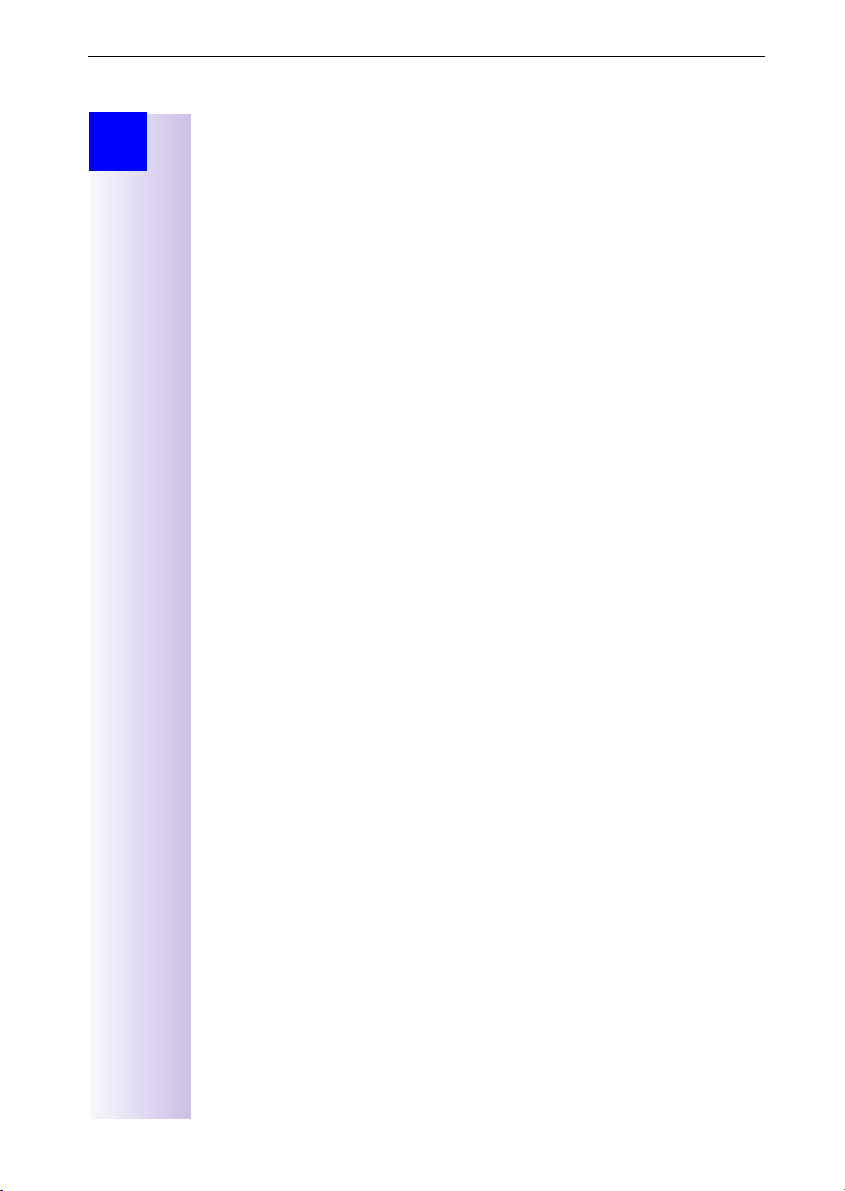
Der kurze Weg in die ISDN-Welt
Schritt
für
Schritt
Der kurze Weg in die ISDN-Welt
Was ist eine MSN
MSN = Multiple Subscriber Number, Mehrfachrufnummer. Sie können für den
ISDN-Mehrgeräteanschluß bis zu zehn unterschiedliche Telefonnummern beantragen. Eine MSN ist eine der Ihnen zugewiesenen Telefonnummern
die Ortsnetzkennzahl.
Gigaset 4170/4175isdn und MSN Einstellung
Ihr Telefonsystem in der Gigaset 4170/4175isdn nutzt die MSN ganz individuell
nach Ihren Wünschen. Dabei wird unterschieden nach:
– Empfangs-MSN, das ist die Rufnummer, die bei ankommenden Gesprächen
an bestimmten internen Rufnummern, bzw. bei der Gigaset 4175isdn auch
von einem der drei Anrufbeantworter angenommen werden kann.
– Sende-MSN, das ist die Rufnummer die für einen internen Teilnehmer bei
gehenden Gesprächen verwendet wird und über die dann auch die Abrechnung beim Netzanbieter erfolgt.
– Zu den aufgezeigten Möglichkeiten können sie außerdem mit einem Kom-
fortmobilteil für das nächste abgehende Gespräch eine MSN gezielt belegen.
Mögliche interne Teilnehmer sind:
11- 18 M ob il t ei le
21, 22 schnurgebundene analoge Geräte
40
41- 48
91- 93 integrierter Anrufbeantworter 91 = AB 1, 92 = AB 2, 93 = AB 3 (nur
* Die Nummern 40 - 48 werden automatisch vergeben
PC über USB-Anschluss
schnurloser PC über Gigaset M101 Data oder Gigaset M105 Data
Gigaset 4175isdn)
*
ohne
*
19
Page 23
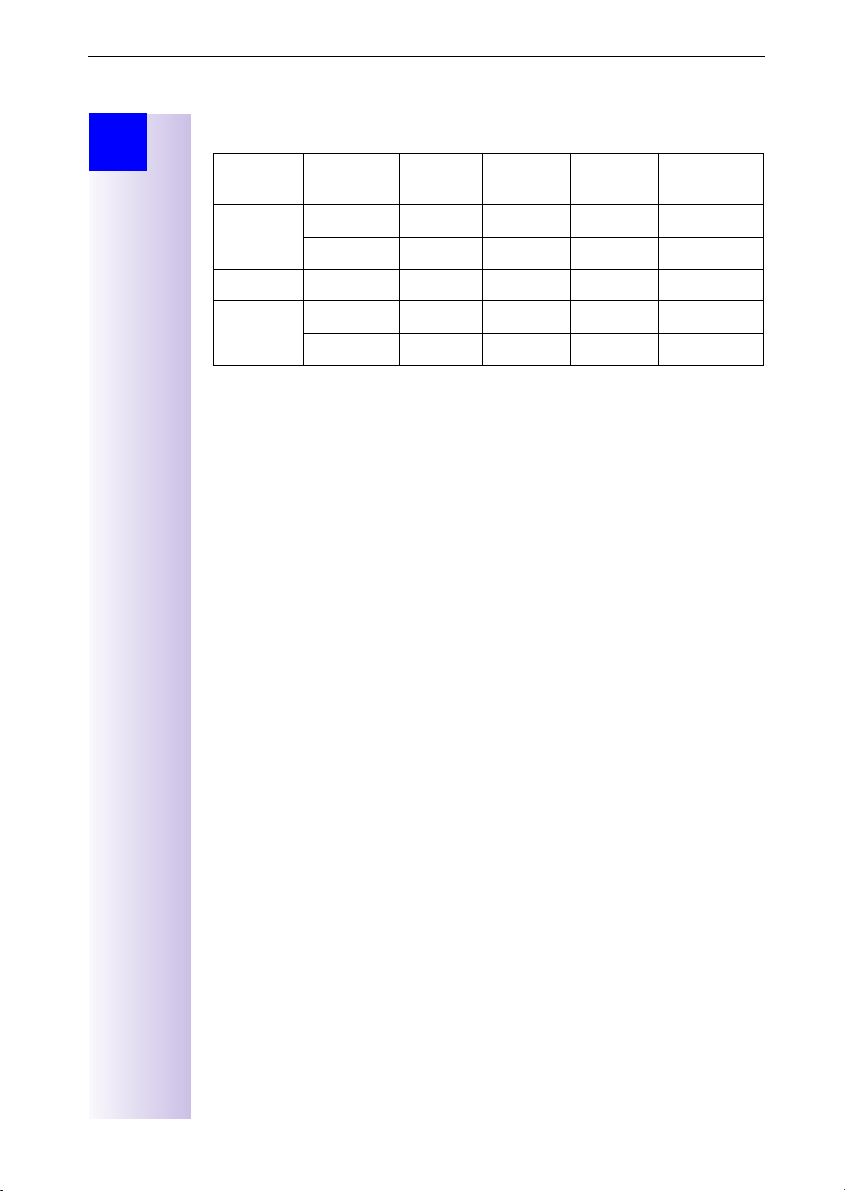
Der kurze Weg in die ISDN-Welt
Schritt
für
Schritt
Ein Beispiel: Es wurden fünf MSN beantragt, zwei zur geschäftlichen Nutzung,
eine Faxnummer und zwei für private Zwecke.
Nutzung Empfangs-
MSN
geschäftl. 11111 11, 12, 91 1 11111 22222
22222 11, 12, 91 1 11111 22222
Fax 33333 21 - 33333 ---
privat 44444 13, 92 2 44444 ---
55555 14, 92 2 55555 ---
Durch das Zuweisen von zwei MSN zu den Mobilteilen 11 und 12, können sie
das Leistungsmerkmal
gang zur MSN 22222 wechseln. Für die Mobilteile 13 und 14 ist dies nicht mög-
lich, da keine alternative MSN eingestellt wurde.
Der Anrufbeantworter (AB) 1 wurde der geschäftlichen und der AB 2 der privaten Nutzung zugeordnet.
ruft wo Anrufbe-
MSN nächst.Wahl
antworter
nutzen und dabei für diesen Wahlvor-
Sende-
MSN
MSN
nächst.Wahl
Rufverzögerung pro Empfangs-MSN
Mit der Rufverzögerung können Sie für einen Teilnehmer individuell pro Empfangs-MSN ein späteres Ansprechen des Rufsignals einstellen. In dieser
Rufverzögerungszeit kann ein Komfortmobilteil aber den Anruf mit der Funktion
„Anrufübernahme“ ohne das Anstehen eines Rufsignals auch entgegenneh-
men. Bei dieser Einstellung ist die Ansprechzeit des Anrufbeantworters (z. B.
zwei Klingeltöne) zu berücksichtigen. Bei einer höher eingestellten Rufverzöge-
rung, als die Einstellung des aktiven AB erfolgt kein Rufsignal, da der AB vorher
das Gespräch übernimmt. Weiteres zu Rufverzögerung einstellen siehe Seite
32.
20
Page 24
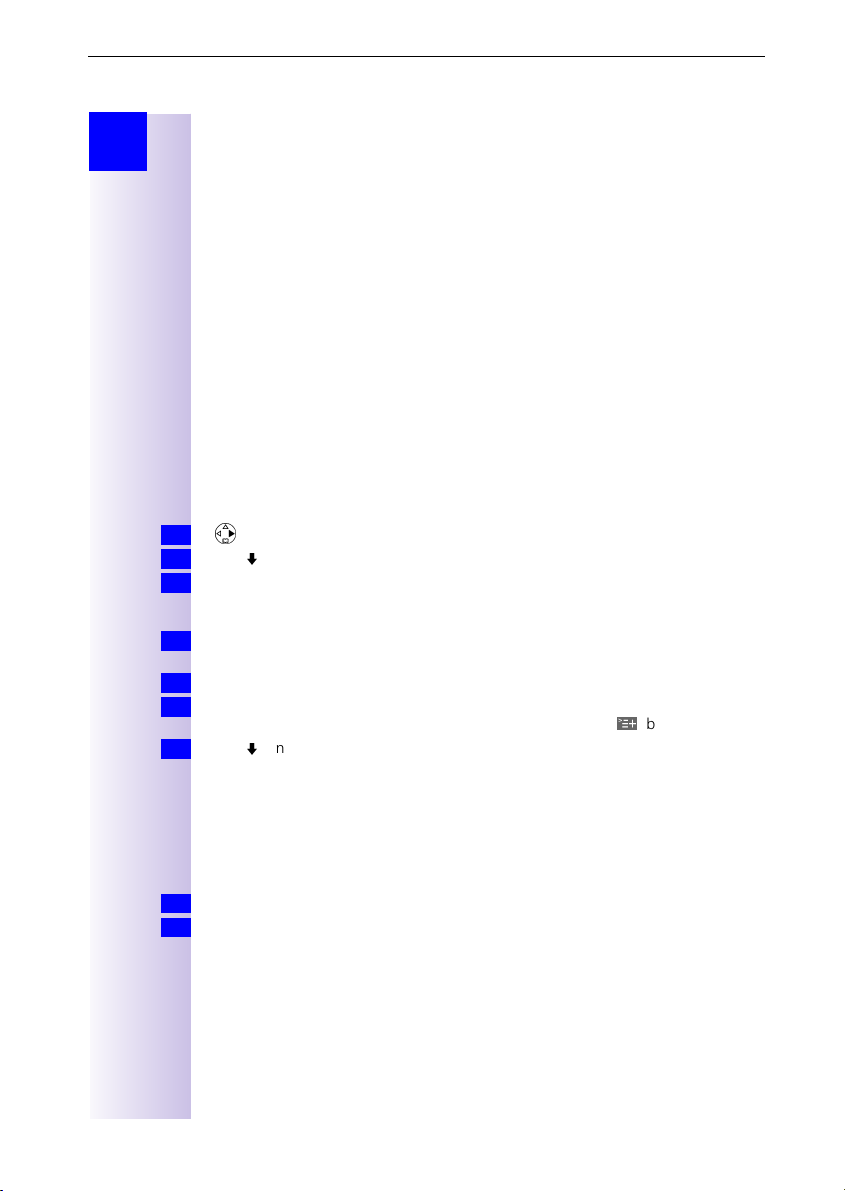
Der Installations-Assistent
Schritt
für
Schritt
Der Installations-Assistent
Der Installations-Assistent kann jederzeit über Komfortmobilteile aufgerufen
werden und erleichtert Ihnen, die wichtigsten Funktionen einzustellen. Folgende Einstellungen können Sie nacheinander vornehmen:
Datum und Uhrzeit.
●
Anrufbeantworter 1...3 ein/ausblenden (Abfrage nur bei Gigaset 4175isdn).
●
MSNs ermitteln/eingeben
●
– MSNs ermitteln (Abfrage nur, wenn noch keine MSN eingetragen wurde).
– Eigene Rufnummern (MSNs = Ihre Telefonnummern) ohne Vorwahl einge-
ben.
Gerätetyp (z. B. Telefon, Fax).
●
Empfangs-MSN einstellen = Rufzuordnung der Teilnehmer zu einer Telefon-
●
nummer.
Sende-MSN einstellen = die nach extern gegebene eigene Telefonnummer,
●
sie ist für jedes Endgerät einzeln einstellbar.
Amtskennziffer (bei Einsatz an einer Telefon-Anlage).
●
Installations-Assistenten starten
für Auswahlmenüs drücken.
*
1.
] und [OK] auswählen:
Mit [
2.
3.
Abfrage zum Start des Installations-Assistenten mit [JA] bestätigen.
Basis einstellen
Installation
→
Datum und Uhrzeit eingeben
Abhängig vom Netzbetreiber wird Datum und Uhrzeit automatisch übernom-
Info
men.
Abfrage zur Uhrzeiteingabe mit [JA] bestätigen.
1.
Datum im vorgegebenen Format » - - . - - . - - « (Tag, Monat, Jahr) und Uhrzeit
2.
im Format » - - : - - « (Stunde, Minute) eingeben und mit [
Mit [
] und [OK] auswählen:
3.
Eintrag sichern
.
Anrufbeantworter ausblenden (nur bei Gigaset 4175isdn)
Falls Sie beispielsweise für Ihren Anschluss nur einen Anrufbeantworter betrei-
ben wollen (z. B. AB1), können Sie die anderen ABs mit dieser Prozedur aus
allen Anzeigen und Menüs ausblenden. Falls noch alte oder neue Nachrichten
auf einem AB, den Sie ausblenden wollen, vorhanden sind, werden Sie im Ablauf dieser Prozedur darauf hingewiesen.
Abfrage zum Ausblenden des aktuellen ABs mit [JA] bestätigen.
1.
Ggf. weiteren AB ausblenden.
2.
.
9
] bestätigen.
21
Page 25
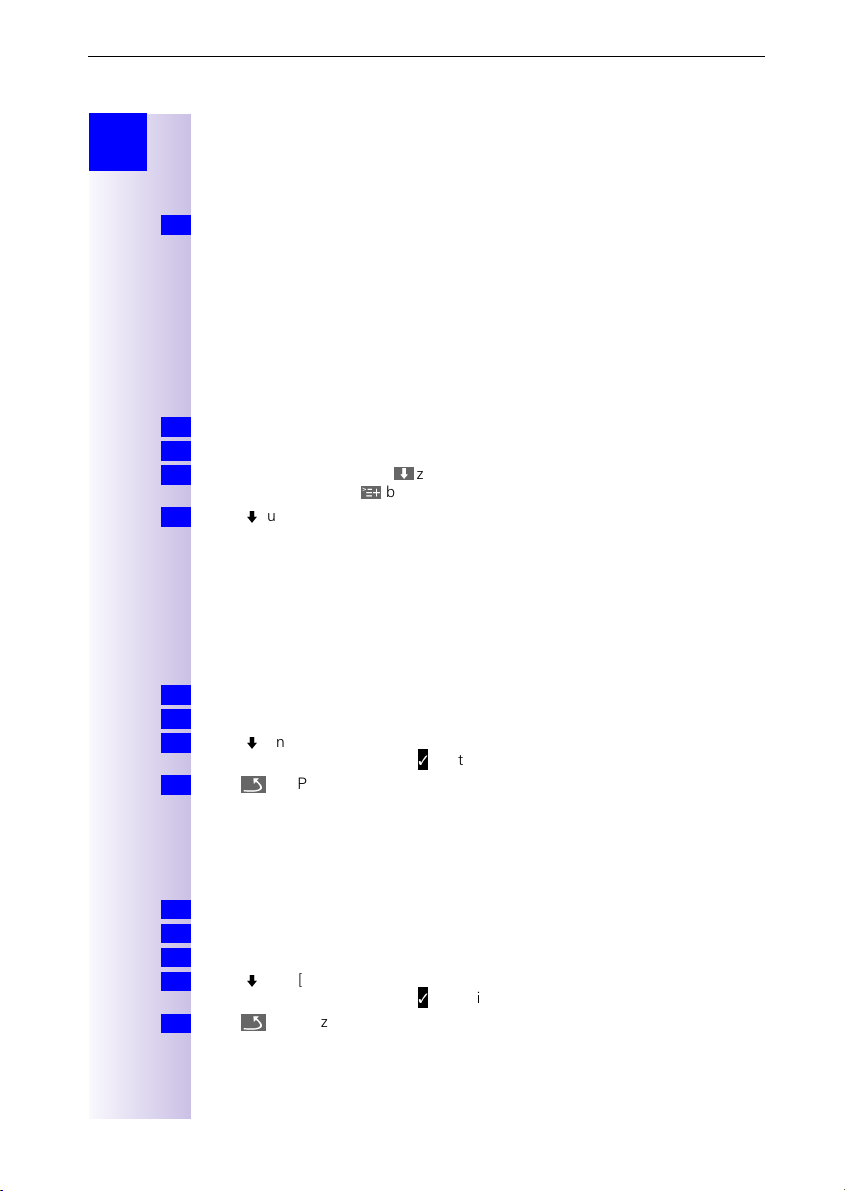
Der Installations-Assistent
Schritt
für
Schritt
oder
Eigene Rufnummern (MSN) ermitteln
Mit der Auftragsbestätigung für den ISDN-Anschluss wurden Ihnen vom Netzanbieter mehrere eigene Rufnummern (MSN) mitgeteilt. Sofern der Anschluss
es erlaubt, können die Rufnummern von der Vermittlungsstelle abgerufen und
vom Gigaset 4170/4175isdn eingetragen und angezeigt werden.
Abfrage
1.
Wenn Sie im Display eine positive Nachricht erhalten (z. B. »3 Rufnrn. (MSNs)
wurden ermittelt«) und zu den MSNs keine Namen eingeben wollen, können
Sie die folgende Prozedur mit [NEIN] überspringen.
Wird die Funktion vom Netzanbieter nicht unterstützt, müssen Sie die MSN
manuell eingeben, siehe nächstes Kapitel.
Eigene RufNrn. (MSNs) ermitteln?
mit [JA] bestätigen.
Eigene Rufnummern (MSNs) und Namen zu MSNs eingeben
Sie können bis zu 10 Rufnummern speichern. Jeder Rufnummer können Sie
zur leichteren Identifizierung einen Namen geben.
Abfrage zur Rufnummerneingabe mit [JA] bestätigen.
1.
Abfrage zur Eingabe der ersten MSN mit [JA] bestätigen.
2.
<
Name eingeben oder mit
3.
oder ändern und mit
] und [OK] auswählen:
Mit [
4.
Die Abfrage zur nächsten MSN wird angeboten.
zu Rufnummer wechseln, Rufnummer eingeben
9
bestätigen.
Eintrag sichern
.
Gerätetyp einstellen
Im Lieferzustand sind die TAE-Anschlüsse auf
Basis auch ohne Mobilteil bereits mit einem an
schlossenen Telefon (mit Tonwahl/MFV) betriebsbereit. Wenn Sie ein anderes
analoges Gerät (z. B. Faxgerät) anschließen möchten, muss der Gerätetyp geändert werden (siehe Seite 77).
Abfrage zum Einstellen des Gerätetyps mit [JA] bestätigen.
1.
Abfrage zum internen Teilnehmer mit [JA] bestätigen.
2.
] und [OK] auswählen:
Mit [
3.
4.
Die Auswahl wird mit einem bestätigt.
Mit die Prozedur abschließen.
Die Zuordnungen für die weiteren Intern-Teilnehmer werden angeboten.
(Gerätettyp)
.
eingestellt. Damit ist die
Te l ef on
Intern 21
oder
Intern 22
Empfangs-MSN einstellen
Über diese Rufnummer wird Ihr Mobilteil/Endgerät angerufen. Sie können
mehrere MSN zuordnen.
Abfrage zur Empfangs-MSN mit [JA] bestätigen.
1.
Abfrage zur Zuordnung für internen Teilnehmer mit [JA] bestätigen.
2.
Mit [NEIN] zur nächsten internen Rufnummer wechseln.
2.
] und [OK] auswählen:
Mit [
3.
4.
Die Auswahl wird mit einem bestätigt.
Mit die Prozedur abschließen.
Die Zuordnungen für die weiteren Intern-Teilnehmer werden angeboten.
(eine oder mehrere MSN)
.
ange-
22
Page 26
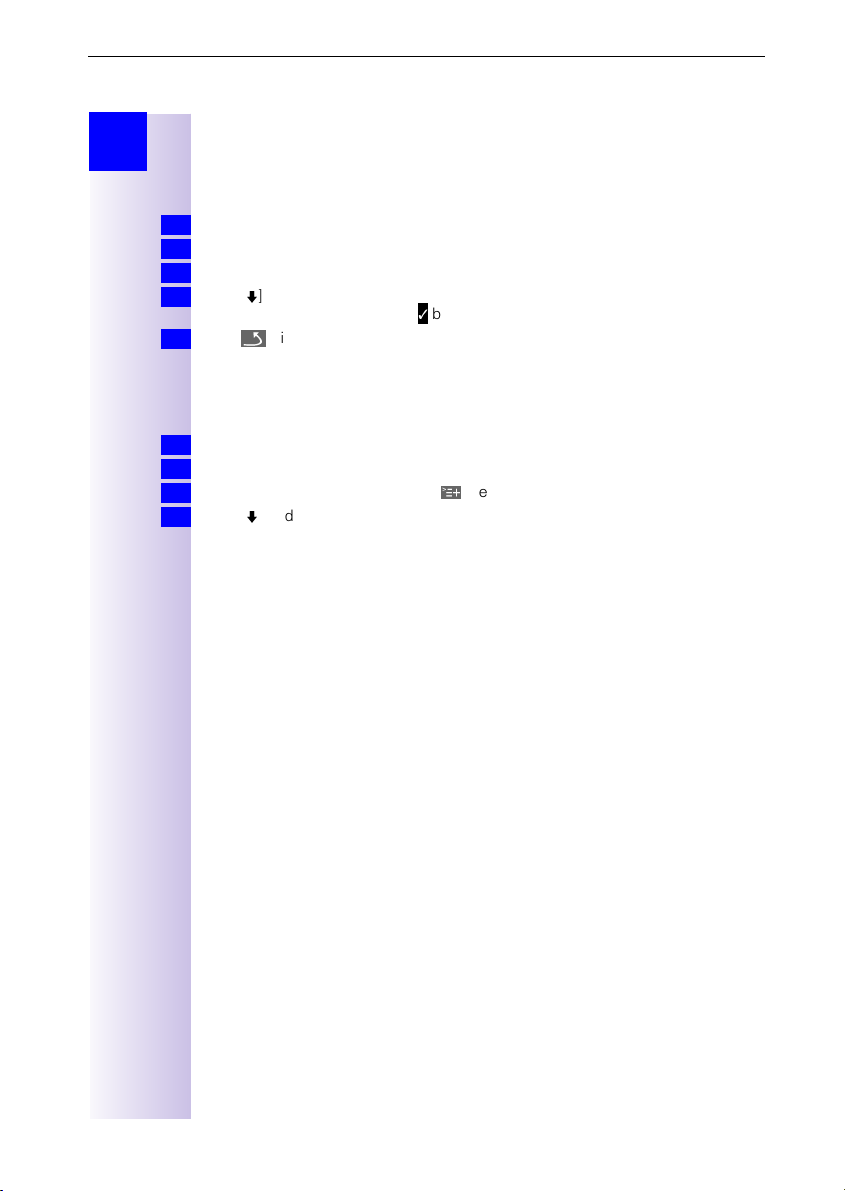
Der Installations-Assistent
Schritt
für
Schritt
oder
Sende-MSN einstellen
Über diese Rufnummer führen Sie ein gehendes Gespräch. Diese Rufnummer
wird dem Gesprächspartner übermittelt und der Netzanbieter rechnet die anfallenden Gesprächskosten unter dieser MSN ab. Sie können jedem Mobilteil/
Endgerät nur eine Sende-MSN zuordnen.
Abfrage zu Sende-MSN mit [JA] bestätigen.
1.
Abfrage zur Zuordnung für internen Teilnehmer mit [JA] bestätigen.
2.
Mit [NEIN] zur nächsten internen Rufnummer wechseln.
2.
] und [OK] auswählen:
Mit [
3.
4.
Die Auswahl wird mit einem bestätigt.
Mit die Prozedur abschließen.
Die Zuordnungen für die weiteren Intern-Teilnehmer werden angeboten.
(eine MSN)
.
Betrieb an Telefonanlage
Wenn Sie Ihre Basisstation an eine Telefonanlage anschließen:
Abfrage zur Telefonanlage mit [JA] beantworten.
1.
Abfrage zur Vorwahlziffer (AKZ) mit [JA] bestätigen.
2.
9
Vorwahlziffer eingeben und mit [
3.
] und [OK] auswählen:
Mit [
4.
Die Installation mit Unterstützung des Installations-Assistenten wird beendet.
] bestätigen.
Eintrag sichern
.
23
Page 27
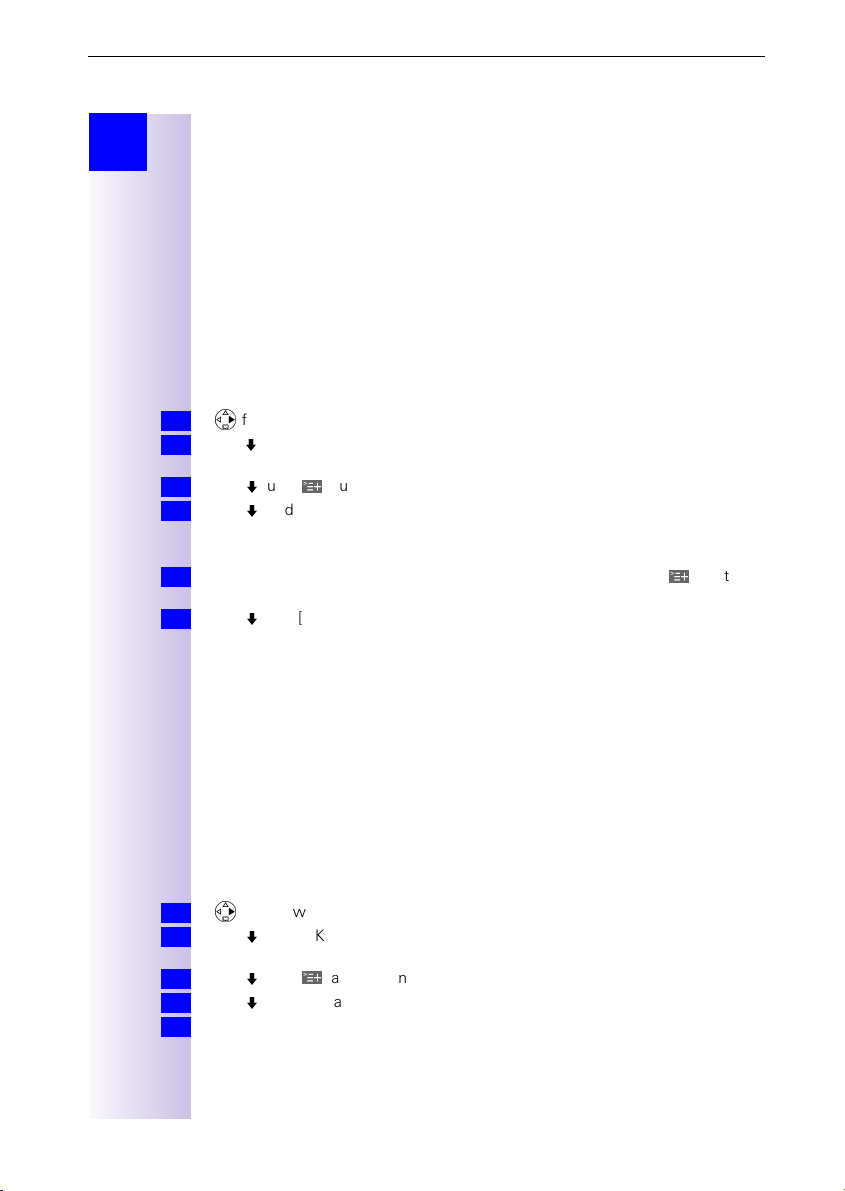
ISDN-Rufnummern (MSN) einrichten
Schritt
für
Schritt
ISDN-Rufnummern (MSN)
einrichten
Ihr ISDN-Anschluss bietet Ihnen 2 gleichzeitig nutzbare Telefonleitungen (B-Kanäle). An Ihrer Basisstation können Sie bis zu 10 eigene Rufnummern (MSN)
einrichten. Wenn Sie mit dem Installationsassistenten (siehe Seite 21) noch
nicht alle Rufnummern gespeichert haben, können Sie das nun nachholen.
nachträglich gespeicherten Rufnummern werden automatisch allen angemeldeten Mobilteilen zugeordnet
Rufnummer (MSN) einrichten
Jede neu eingerichtete Rufnummer erhält automatisch eine eigene Ruftonmelodie, die Sie individuell ändern können.
für Auswahlmenüs drücken.
*
1.
] und [OK] auswählen:
Mit [
2.
3.
4.
5.
6.
MSN einrichten
→
] und [9] auswählen:
Mit [
] und [OK] auswählen:
Mit [
Darüber hinaus haben Sie in diesem Menü die Möglichkeit, eine andere Ruftonmelodie einzustellen, den Eintrag zu löschen oder anzuzeigen.
Neue
oder
gen.
] und [OK] auswählen:
Mit [
.
geänderte MSN und/oder Namen eingeben und mit [
Basis einstellen
(gewünschte MSN)
Eintrag ändern
Eintrag sichern
Rufnummer (MSN) zuweisen
Den angemeldeten Geräten können Sie bestimmte eigene Rufnummern
(MSN) zuweisen. Dabei legen Sie fest,
unter welcher Rufnummer ein angemeldetes Endgerät läutet (Empfangs-
●
MSN),
über welche Rufnummer ein interner Teilnehmer wählt (Sende-MSN). Sie
●
können pro Intern-Teilnehmer eine MSN bestimmen. Diese MSN wird bei
Ihrem angerufenen Partner angezeigt und unter dieser MSN wird das Gespräch auch abgerechnet.
Empfangs-MSN zuweisen
Ein neu angemeldetes Mobilteil läutet unter allen eingerichteten Rufnummern.
Wenn Sie dem Mobilteil nur bestimmte Empfangs-MSN zuordnen wollen:
für Auswahlmenüs drücken.
*
1.
] und [OK] auswählen:
Mit [
2.
3.
4.
Info
Gerät einrichten
ten
→
] und [9] auswählen:
Mit [
] und [OK] auswählen:
Mit [
Zum Zuweisen einer Empfangs-MSN für einen Anrufbeantworter siehe
Seite 59.
Basis einstellen
.
(gewünschter Intern-Teilnehmer)
Empfangs-MSN
.
Einstellungen
→
.
.
.
Einstellungen
→
(gewünschte MSN)
→
→
ISDN-Einstell.
9
] bestäti-
→
Teiln.einrich-
.
.
Alle
24
Page 28
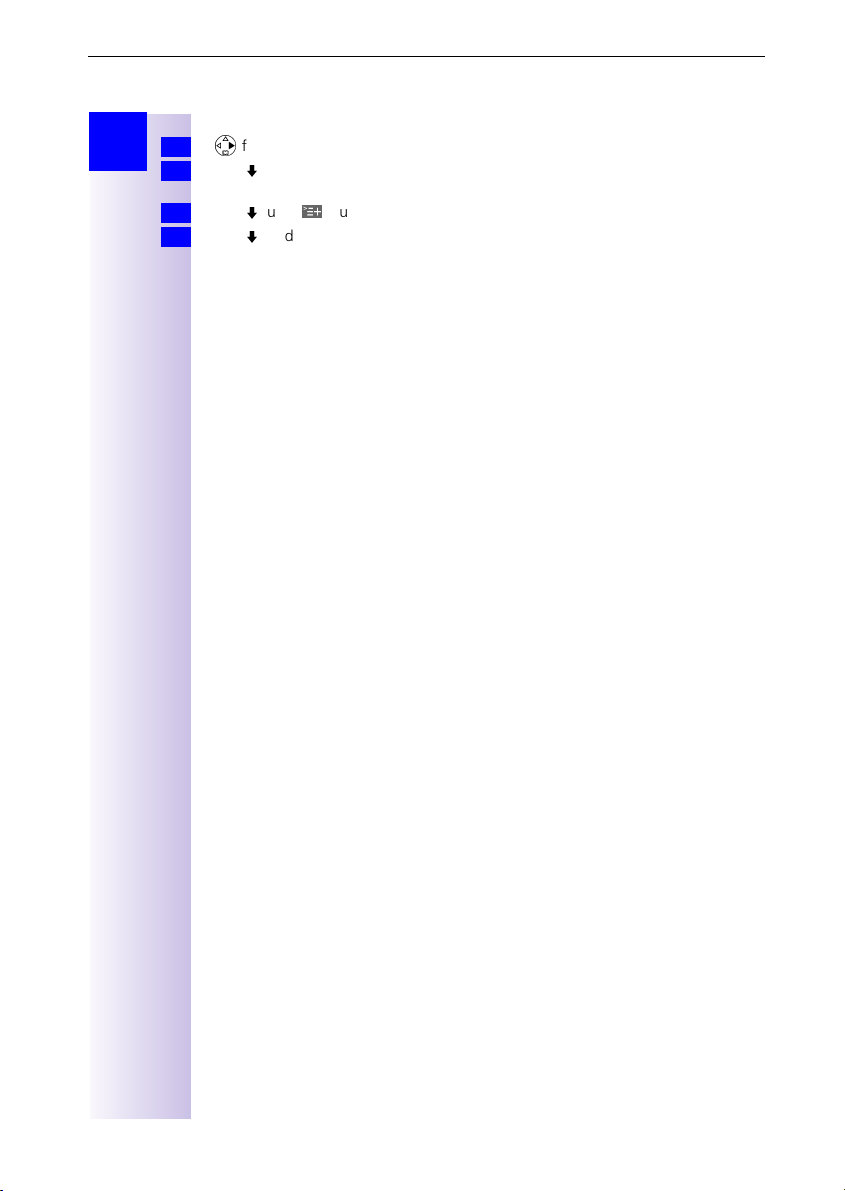
ISDN-Rufnummern (MSN) einrichten
Schritt
für
Schritt
Sende-MSN zuweisen
für Auswahlmenüs drücken.
*
1.
] und [OK] auswählen:
Mit [
2.
3.
4.
Gerät einrichten
ten
→
] und [9] auswählen:
Mit [
] und [OK] auswählen:
Mit [
Basis einstellen
.
→
(gewünschter Intern-Teilnehmer)
Sende-MSN
(gewünschte MSN)
→
Einstellungen
→
Teiln.einrich-
.
.
25
Page 29
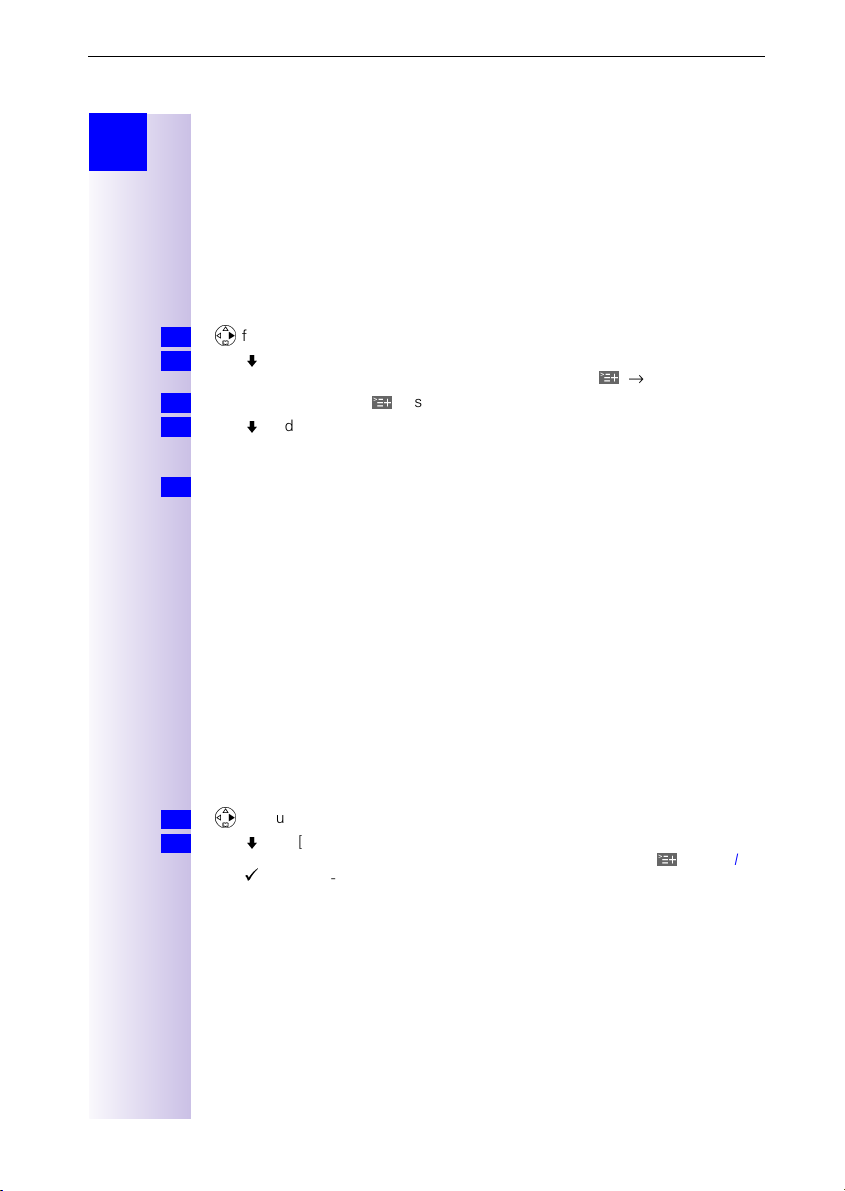
Systemeinstellungen
Schritt
für
Schritt
Systemeinstellungen
Die Abkürzungen in Klammern hinter den Überschriften stehen für das jeweilige ISDN-Leistungsmerkmal. Manches Leistungsmerkmal kann nur genutzt
werden, wenn es vom Netzanbieter freigeschaltet wurde (evtl. Zusatzkosten).
Namen für Internteilnehmer ändern
Im Lieferzustand sind allen Internnummern gemäß ihrer Nummerierung die
Namen
Intern 11, Intern 12
nach Ihren Bedürfnissen ändern.
für Auswahlmenüs drücken.
*
1.
] und [OK] auswählen:
Mit [
2.
3.
4.
Info
Gerät einrichten
ten
→
Name ändern und mit
Mit [
] und [OK] auswählen:
Der Name wird nun in der Intern-Liste angezeigt, auch bei internem Anruf von
dieser Intern-Nr.
Da die Namen in der Basisstation gespeichert sind, kann beim Anmelden an
eine weitere Basis einem Mobilteil ein anderer Name vergeben werden. Dadurch ist es möglich zu erkennen, mit welcher Basis das Mobilteil derzeit verbunden ist.
Anklopfen – CW (Call Waiting) ein-/ausschalten
Diese Funktion lässt sich für jeden Teilnehmer individuell einrichten.
Bei eingeschaltetem Anklopfen hört der Anrufer das Freizeichen, wenn Sie bereits ein Telefongespräch führen.
Dieser Anruf wird sowohl akustisch als auch im Display Ihres Mobilteils angezeigt.
Bei ausgeschaltetem Anklopfen hört der Anrufer das Freizeichen, wenn
Sie bereits ein Telefongespräch führen
zugeordnet sind.
Bei ausgeschaltetem Anklopfen hört der Anrufer das Besetztzeichen, wenn Sie
bereits ein Telefongespräch führen
zugeordnet sind.
für Auswahlmenüs drücken.
*
1.
] und [OK] auswählen:
Mit [
2.
Gerät einrichten
ten
→
(9vor Menü-Punkt = EIN / ohne = AUS).
fen
usw. zugeteilt. Diese Einträge können Sie individuell
Basis einstellen
(gewünschter Intern-Nr.)
→
9
bestätigen.
Eintrag sichern
und
Basis einstellen
(gewünschter Intern-Teilnehmer)
→
Einstellungen
→
.
weitere Geräte dieser MSN
und
Sie als einziger Teilnehmer dieser MSN
→
9
] →
[
→
Einstellungen
→
→
Teiln.einrich-
.
Name
→
Teiln.einrich-
9
] →
[
Anklop-
26
Page 30
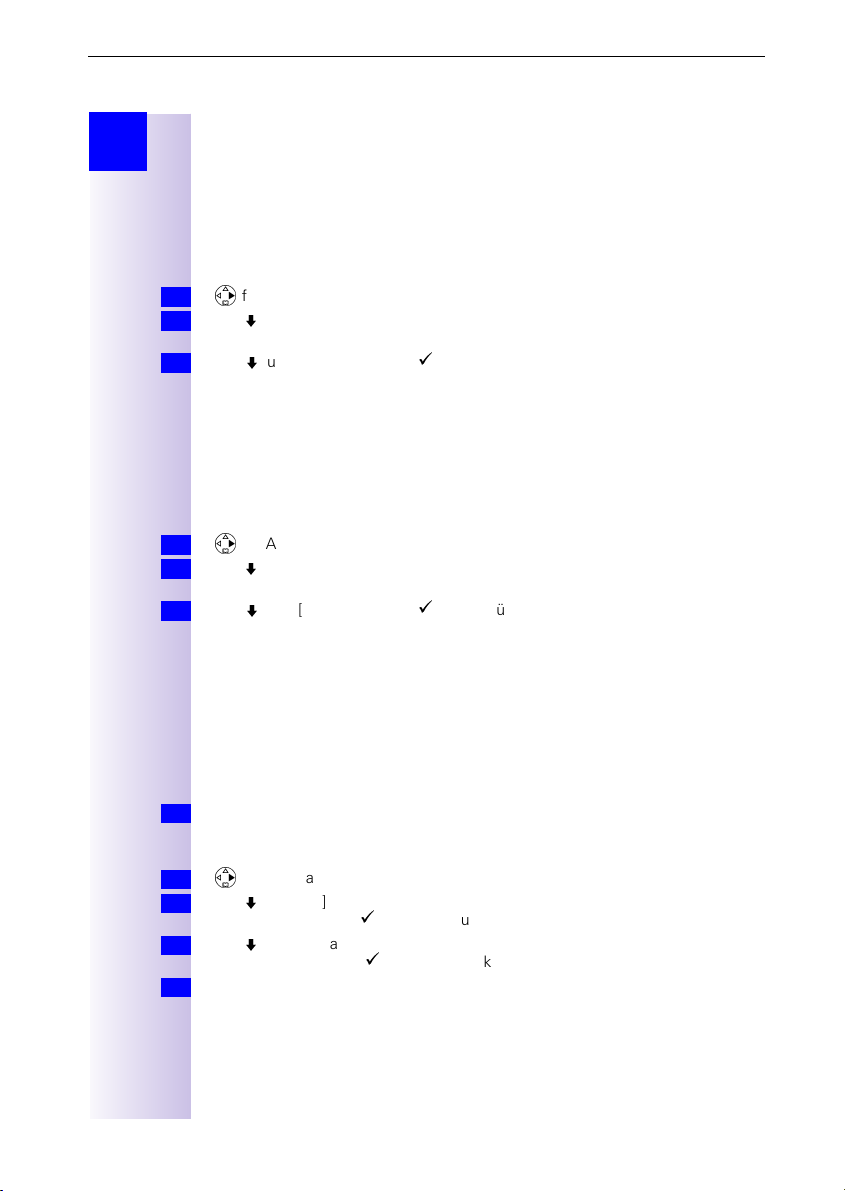
Systemeinstellungen
Schritt
für
Schritt
oder
Anruf für gesamte MSN-Gruppe abweisen
Sie haben die Möglichkeit einen externen Anruf nicht nur an Ihrem Mobilteil,
sondern für alle Mitglieder einer MSN-Gruppe, abzuweisen. Durch Drücken
von [ABWEIS.] erhält der Anrufer statt des Freitons einen Besetztton. Die gesamte Gruppe wird nicht mehr gerufen. Ein "Anklopfer" kann auch während eines Gesprächs abgewiesen werden. Der Anruf wird in die Anruferliste über-
nommen.
Abweisen für gesamte MSN-Gruppe einrichten
für Auswahlmenüs drücken.
*
1.
2.
3.
] und [OK] auswählen:
Mit [
Alle abweisen
→
] und [OK] auswählen (9vor Menü-Punkt = EIN / ohne = AUS).
Mit [
.
Basis einstellen
Einstellungen
→
→
Besetztsignal wenn MSN belegt (Busy on Busy)
Mit dieser Einstellung erhalten Anrufer sofort den Besetztton, wenn bereits ein
Gespräch über diese MSN geführt wird, unabhängig von der Einstellung
.
klopfen
Beispiel:
Sie führen über die Rufnummer 4711 ein Gespräch. Alle Anrufer, die diese Rufnummer wählen, erhalten einen Besetztton.
für Auswahlmenüs drücken.
*
1.
2.
3.
] und [OK] auswählen:
Mit [
MSN besetzt
→
] und [OK] auswählen (9vor Menü-Punkt = EIN / ohne = AUS).
Mit [
.
Basis einstellen
Einstellungen
→
→
Rückfrage Extern/Intern einstellen
Sie können Ihr Telefon so einstellen:
dass bei Rückfrage aus einem externen Gespräch zu einem anderen exter-
●
nen Teilnehmer das „Halten“ gleich in der Vermittlungsstelle erfolgt, damit
Ihre zweite ISDN-Leitung frei bleibt.
dass bei Rückfrage aus einem externen Gespräch zu einem anderen exter-
●
nen Teilnehmer das „Halten“ in Ihrer Basis erfolgt; dabei sind beide ISDNLeitungen belegt (siehe auch „Wartemusik einrichten“ auf Seite 28).
Ist
Info
Rückfrage Int.
ten“ automatisch in der Vermittlungsstelle.
Im Lieferzustand ist
für Auswahlmenüs drücken.
*
1.
Mit [
] und [OK] auswählen:
2.
2.
3.
Rückfrage Int.
→
] und [OK] auswählen:
Mit [
Rückfrage Ext.
→
Mit [OK] umschalten.
eingestellt und der zweite B-Kanal belegt, so erfolgt das „Hal-
Rückfrage Ext.
vor Menü-Punkt = EIN / ohne = AUS).
(
→
9
vor Menü-Punkt = EIN / ohne = AUS).
(
→
9
eingestellt.
Basis einstellen
Basis einstellen
Einstellungen
→
Einstellungen
→
→
ISDN-Einstell.
ISDN-Einstell.
ISDN-Einstell.
→
ISDN-Einstell.
An-
27
Page 31

Systemeinstellungen
Schritt
für
Schritt
Ruf vor Daten
Bei aktivierter Funktion
rend beide B-Kanäle z. B. wegen Kanalbündelung belegt sind, ein B-Kanal getrennt. Der kommende Anruf kann angenommen werden, die Internetverbindung bleibt mit einem Kanal bestehen.
Haben Sie die Funktion
Info
zwei getrennten DFÜ-Verbindungen im Internet (z. B. mit zwei PCs), wird bei
einem kommenden Ruf eine der beiden Verbindungen sofort getrennt.
Lieferzustand:
*
1.
Mit [
2.
→
für Auswahlmenüs drücken.
] und [OK] auswählen:
Ruf vor Daten
Ruf vor Daten
Ruf vor Daten
Ruf vor Daten
nicht aktiv.
Basis einstellen
vor Menü-Punkt = EIN / ohne = AUS).
(
→
9
wird bei einem kommenden Anruf, wäh-
aktiviert und Sie surfen gleichzeitig mit
Einstellungen
→
Wartemusik einrichten
Wenn eine Verbindung nicht in der Vermittlungsstelle, sondern in der Basisstation gehalten wird (z. B. bei internem Weiterverbinden), hört der gehaltene Teilnehmer die Wartemusik. Beachten Sie dazu den Abschnitt „Rückfrage Extern/Intern einstellen“ auf Seite 27. Folgende Einstellungen können gewählt werden:
Intern Der gehaltene Teilnehmer hört die Wartemelodie der Basis.
von Extern Hierbei wird die Wartemelodie von einem externen Gerät einge-
Aus Bei ausgeschalteter Wartemelodie ist keine Einstellung möglich.
* Z. B. Exs-A1 der Fa. ROCOM (www.rocom-gmbh.de).
für Auswahlmenüs drücken.
*
1.
Mit [
stell.
Mit [
→
2.
3.
spielt. Dazu muss ein Analog-Anschluss als externe Wartemelodie konfiguriert sein. Ist kein Analog-Anschluss so konfiguriert,
wird die Einstellung von Extern (über analogen Anschluss) nicht
angeboten.
Erkundigen Sie sich im Fachhandel nach Adapten zur Musikein-
*
spielung
GEMA.
] und [OK] auswählen:
Wartemelodie
] und [OK] auswählen: gewünschte Art.
. Beachten Sie die gesetzlichen Bestimmungen der
Basis einstellen
.
Einstellungen
→
ISDN-Einstell.
→
→
System-Ein-
28
Anrufbeantworter – automatische Gesprächsübernahme ein-/ausschalten
Im Lieferzustand ist die automatische AB-Übernahme eingeschaltet.
Die automatische Gesprächsübernahme ist nur dann möglich, wenn für kein
Info
anderes Mobilteil automatisches Mithören aktiv ist.
Wenn die automatische Übernahme eingeschaltet ist, können Sie das Ge-
spräch von einem Anrufbeantworter (Ansage oder Gesprächsaufzeichnung
läuft) direkt mit der Abnehmen-Taste (Mobilteil), bzw. durch Hörer abheben
(schnurgeb. Telefon) übernehmen.
für Auswahlmenüs drücken.
*
1.
] und [OK] auswählen:
Mit [
2.
3.
AB-Autoübern.
stell.
→
Mit [OK] umschalten.
Basis einstellen
vor Menü-Punkt = EIN / ohne = AUS).
(
→
9
Einstellungen
→
→
System-Ein-
Page 32

Systemeinstellungen
Schritt
für
Schritt
Audio-Einstellungen
Sie haben die Möglichkeit einer MSN eine Ruftonmelodie, gültig für alle gerufenen Mobilteile, zuzuweisen.
Die Einstellung der Ruftonmelodie am Mobilteil selbst ist unwirksam. Die Basis
Info
weist einem Mobilteil, abhängig von der gerufenen MSN, eine Melodie zu, mit
der gerufen wird.
Einer MSN eine Ruftonmelodie zuweisen
Jede neu eingerichtete Rufnummer erhält automatisch eine eigene Ruftonmelodie, die Sie individuell ändern können.
für Auswahlmenüs drücken.
*
1.
Mit [
2.
MSN einrichten
→
Mit [
3.
Mit [
4.
Mit [
5.
[OK] bestätigen.
] und [OK] auswählen:
Basis einstellen
Einstellungen
→
.
] und [9] auswählen:
] und [OK] auswählen:
] oder [ ] eine Melodie von 1 bis 10 auswählen und abschließend mit
(gewünschte MSN)
Ruftonmelodie
.
.
→
Fernwahlziffern ändern
Die Fernwahlziffern sind die ersten Ziffern der Vorwahl in eine andere Stadt (national) bzw. in ein anderes Land (international). Für Deutschland sind im Lieferzustand eingestellt:
0 für Verbindungen in andere Orte (national)
00 für Verbindungen ins Ausland (international)
In anderen Ländern können andere Fernwahlziffern gültig sein. In diesem Fall
müssen Sie diese Einstellung ändern.
Andernfalls sind z. B. nicht mehr alle Rückrufe aus den Ruflisten möglich.
für Auswahlmenüs drücken.
*
1.
2.
3.
4.
5.
6.
] und [OK] auswählen:
Mit [
Fernwahlziffern
→
Mit [
] und [9] auswählen:
] und [OK] auswählen:
Mit [
Neue
Mit [
geänderte Fernwahlziffern eingeben und mit [
oder
] und [OK] auswählen:
Basis einstellen
Einstellungen
→
.
(national oder international)
Nummer ändern
Eintrag sichern
.
.
→
.
9
] bestätigen.
ISDN-Einstell.
ISDN-Einstell.
29
Page 33

Systemeinstellungen
Schritt
für
Schritt
oder
Werkseinstellungen wiederherstellen
Sie können entscheiden, welche Rückstellung erfolgen soll:
Funktionsfähig
●
– Alle MSN und Vorwahlziffer (AKZ) werden gelöscht und die
AB-PIN (nur bei Gigaset 4175isdn) auf 0000 gesetzt. Die Berechtigungen
werden auf „Wahl und Annahme“ zurückgesetzt.
Alles rücksetzen
●
– Alle Funktionen werden in den Lieferzustand zurückge-
setzt. Die System-PIN wird auf „0000“ zurückgesetzt. Alle Einträge (Anruferliste, Kosten) werden gelöscht.
Für beide Funktionen gilt:
Info
Vor dem Rücksetzen müssen Sie alle aktiven An-
rufumleitungen ausschalten! Die Mobilteile bleiben angemeldet.
für Auswahlmenüs drücken.
*
1.
] und [OK] auswählen:
Mit [
2.
3.
5.
stell.
→
Mit [OK] auswählen.
Funktionsfähig
Sonderfunktion
wird angezeigt, mit [OK] bestätigen.
Basis einstellen
Werkseinstellg.
→
→
Funktionsfähigkeit ist
hergestellt
wird angezeigt, Quittungston abwarten.
Mit [
5.
Auslieferungs-
6.
] bis
Alles rücksetzen
und mit [OK] bestätigen.
zustand wieder
herstellen?
mit [JA] beantworten.
Bestätigung
Alles ist zurückgesetzt
wird angezeigt, Quittungston abwarten.
Status abfragen
Den Status nachfolgender Einstellungen können Sie abfragen:
Rückruf
●
Anruf anonym
●
Umleitung
●
Ext. Belegungen
●
AB1, AB2, AB3
●
Einstellungen
→
System-Ein-
30
für Auswahlmenüs drücken.
*
1.
] und [OK] auswählen:
Mit [
2.
3.
[OK] drücken, es erscheint die Statusliste.
vor Status-Punkt = Systemfunktion aktiv)
(
9
Basis einstellen
→
Status
Page 34

Komfortabel telefonieren
Schritt
für
Schritt
oder
Komfortabel telefonieren
Ein Teil der hier beschriebenen Funktionen ist vom Netzanbieter abhängig.
Intern kostenlos telefonieren
Wenn Sie über mehrere Mobilteile bzw. Zusatzgeräte verfügen, können Sie intern kostenlos telefonieren.
drücken.
)
1.
Die eigene interne Rufnummer wird angezeigt.
Nummer des gewünschten Intern-Teilnehmers eingeben.
2.
Mögliche Teilnehmer sind:
11- 18 M ob il t ei le
21, 22 schnurgebundene Geräte
91-93 integrierter Anrufbeantworter (nur Gigaset 4175isdn)
[LISTE] drücken.
2.
] und [OK] auswählen:
Mit [
3.
Der Intern-Teilnehmer wird gerufen.
(gewünschter Intern-Teilnehmer)
Sammelruf
Sie können von jedem Mobilteil aus einen Sammelruf an alle anderen angemeldeten Intern-Teilnehmer aussenden.
Interne Sammelrufgruppe einrichten
In der Grundeinstellung werden alle angemeldeten Teilnehmer vom Gerä-
tetyp Telefon oder „Neutral“ in der Sammelrufgruppe eingerichtet.
für Auswahlmenüs drücken.
*
1.
] und [OK] auswählen:
Mit [
2.
3.
4.
Gerät einrichten
ten
→
] und [9] auswählen:
Mit [
Mit [
] und [OK] auswählen:
AUS).
Basis einstellen
.
(gewünschter Intern-Teilnehmer)
Sammelruf
Sammelruf an alle internen Teilnehmer starten
[LISTE].
→
)
1.
] und [OK] auswählen:
Mit [
2.
An alle
.
Einstellungen
→
(9vor Menü-Punkt = EIN / ohne =
.
→
.
Teiln.einrich-
oder
drücken.
)
1.
drücken.
Ta s te
2.
Alle erreichbaren Intern-Teilnehmer werden gerufen. Der erste interne Teilnehmer, der den Anruf entgegennimmt, ist mit Ihnen verbunden.
31
Page 35

Komfortabel telefonieren
Schritt
für
Schritt
oder
oder
oder
oder
Rufverzögerung
Mit der Rufverzögerung können Sie einem Teilnehmer individuell pro Empfangs-MSN ein späteres Ansprechen des Rufsignals einstellen. In dieser Rufverzögerungszeit kann das Mobilteil aber den Anruf mit der Funktion „
“ ohne das Anstehen eines Rufsignals auch entgegennehmen. Bei dieser
men?
Einstellung ist die Ansprechzeit (Standard:
worters zu berücksichtigen. Bei einer höher eingestellten Rufverzögerung, als
die Einstellung des aktiven Anrufbeantworters erfolgt kein Rufsignal, da der
Anrufbeantworter vorher das Gespräch übernimmt.
Automatisch 2/4
) des Anrufbeant-
Rufverzögerung einstellen
für Auswahlmenüs drücken.
*
1.
Mit [
2.
ten
Mit [
3.
Mit [
4.
Mit [
5.
Anzahl Rufzykl.
6.
] und [OK] auswählen:
Gerät einrichten
→
] und [9] auswählen:
] und [OK] auswählen:
] und [OK] auswählen:
mit @- einstellen, « = aus.
Basis einstellen
.
→
(gewünschter Intern-Teilnehmer)
Rufverzögerung
.
(gewünschte MSN)
Einstellungen
.
→
.
Anruf während der Rufverzögerung übernehmen
Auf der Zugewiesenen MSN erfolgt ein Anruf.
1.
Ta s te
2.
[JA] betätigen, Sie übernehmen den Anruf.
3.
[NEIN] betätigen, Sie können ein eigenes externes oder internes Gespräch auf-
3.
bauen.
betätigen, im Display steht:
E
Annehmen?
Telefonieren mit mehreren Teilnehmern
Interne Rückfrage
Sie möchten während eines externen Gesprächs einen internen Teilnehmer anrufen.
drücken und Rufnummer für zweiten Teilnehmer eingeben.
)
1.
Verbindung zu internem Teilnehmer wird aufgebaut.
[LISTE].
→
)
1.
] und [OK] auswählen:
Mit [
2.
3.
3.
3.
Verbindung zu internem Teilnehmer wird aufgebaut.
Gewählter interner Teilnehmer ist besetzt:
[ZURÜCK] drücken: Rückkehr zu externem Anrufer.
Intern-Teilnehmer hat sich gemeldet:
Makeln: Mit [
Dreierkonferenz: [KONF.] drücken. Die Konferenzschaltung ist hergestellt.
] und [] wechseln zwischen Gesprächsteilnehmern.
(gewünschter Intern-Teilnehmer)
.
Anneh-
Teiln.einrich-
32
Page 36

Komfortabel telefonieren
Schritt
für
Schritt
oder
Makeln
Beim Makeln wechseln Sie von der aktiven (1. Gespräch) zur inaktiven (2. Gespräch) Verbindung. Das erste Gespräch wird dabei gehalten.
Mit ( und ' oder [
1.
Rückfrage/Makeln beenden
für Menü drücken.
*
1.
Mit [
] und [OK] auswählen:
2.
Sie kehren zum wartenden Teilnehmer zurück.
] und [] wechseln zwischen Gesprächspartnern.
.
Ende
Konferenzschaltung
Bei der Konferenzschaltung sprechen Sie mit zwei Gesprächspartnern gleichzeitig. Dabei kann es sich um zwei externe oder um einen externen und einen
internen Teilnehmer handeln.
Konferenz herstellen
Sie führen ein Rückfragegespräch. Der 1. Teilnehmer wird gehalten.
[KONF.] drücken: Die Konferenzschaltung ist hergestellt.
1.
Konferenz beenden
Sie führen ein Konferenzgespräch.
[EINZELN] drücken: Die Konferenzschaltung wird beendet. Die unmittelbar vor
1.
dem Einleiten der Konferenz aktive Verbindung wird wieder zur aktiven Verbindung. Der andere Teilnehmer wird wieder gehalten.
Externe Rückfrage
Sie möchten während eines externen Gesprächs einen anderen externen Teilnehmer anrufen; Einstellung siehe „Rückfrage Extern/Intern einstellen“ auf
Seite 27:
für Menü drücken.
*
1.
Mit [
] und [OK] auswählen:
2.
3.
Rufnummer für zweiten Teilnehmer eingeben.
Rückfrage
.
Externe Rückfrage beenden
Sie führen ein Rückfragegespräch und möchten dieses beenden:
für Menü drücken.
*
1.
Mit [
] und [OK] auswählen:
2.
Ende
.
Gespräch übergeben vor/nach Melden – ECT (Explicit Call Transfer)
ECT wird zur Zeit nur an Telefonanlagen unterstützt. Gesprächsübergabe ein-/
ausschalten siehe Seite 74.
Sie führen ein externes Gespräch und möchten dieses an einen anderen externen Teilnehmer weitergeben.
für Menü drücken.
*
1.
] und [OK] auswählen:
Mit [
2.
3.
4.
Rückfragegespräch führen.
4.
5.
Rufnummer des Ziels der Weitergabe eingeben.
Hörer auflegen:
Hörer auflegen:
C
C
drücken.
drücken.
Rückfrage
.
33
Page 37

Komfortabel telefonieren
Schritt
für
Schritt
Rufnummern-Übernahme ins Telefonbuch
Sie können während eines Gesprächs die Rufnummer Ihres Gesprächspart-
ners ins Telefonbuch übernehmen, ggf. den Namen ergänzen und später aus
dem Telefonbuch wieder aufrufen.
für Menü drücken.
*
1.
Mit [
2.
Name eingeben.
3.
Mit [
4.
] und [OK] auswählen:
9
] und [OK] speichern.
Nr. ins Tel.buch
.
Gespräch während Anrufbeantworterbetrieb übernehmen
Sie können das Gespräch übernehmen, auch wenn ein Anrufbeantworter sich
bereits angeschaltet hat (AB-Symbol
rufende seine Nachricht bereits aufspricht. Mit der Gespächsübernahme wird
die Aufzeichnung abgebrochen.
Die direkte Gesprächsübernahme können Sie ausschalten (siehe Seite 28) und
damit auch ein gehendes Gespräch führen, während der Anrufbeantworter das
Gespräch aufzeichnet.
Mit automatischer Gesprächsübernahme
Ta s te E oder V drücken, Sie übernehmen das Gespräch.
1.
Ohne automatische Gesprächsübernahme
Ta s te E oder V drücken.
1.
Tas t e [ MIT HÖR] drücken.
2.
Taste [ANNAHME] drücken, Sie übernehmen das Gespräch.
3.
Für die Gesprächsübernahme ist Voraussetzung, dass dem Anrufbeantworter
Info
und dem übernehmenden Intern-Teilnehmer dieselbe Empfangs-MSN zugeordnet ist und an keinem anderen Mobilteil automatisches Mithören aktiv ist.
blinkt), Ihre Ansage läuft oder der An-
XX
/LHIHU]XVWDQG
34
Anruf abweisen
Sie bekommen einen Anruf oder Sie führen ein Gespräch und bekommen einen zweiten Anruf. Der Anruf wird sowohl akustisch als auch im Display allen
Mitglieder dieser MSN-Gruppe angezeigt.
Je nach Einstellung wird Abweisen für das eigene Mobilteil
samte MSN-Gruppe ausgeführt.
Einrichten siehe Seite 27.
Abweisen ausführen
Sie führen ein Gespräch und erhalten einen zweiten Anruf auf derselben MSN.
Displaytaste drücken: [ABWEIS.]
1.
* Der Ruf wird nur bei diesem Teilnehmer ausgeschaltet, die anderen Teilnehmer der
Rufgruppe werden weiterhin gerufen.
.
*
oder für die ge-
Page 38

Komfortabel telefonieren
Schritt
für
Schritt
oder
oder
Anruferliste
Rufnummern (max. 32 Ziffern) von Anrufen, die Sie nicht annehmen (Liste
»Entgang. Anrufe« mit Anzahl der Anrufversuche) oder annehmen (Liste »Angen. Anrufe«), werden zusammen mit Datum und Uhrzeit gespeichert. Bei Rufnummern, die im Telefonbuch des Mobilteiles gespeichert sind, wird der Name
des Anrufers angezeigt. Anrufe ohne Rufnummernübertragung werden in der
Liste »Entgang. Anrufe« mit »Unbekannt« und in der Liste »Angen. Anrufe«
nicht angezeigt. Neue Einträge in der Anruferliste werden durch das Blinken
der Status-LED und durch einen Text im Display angezeigt (Hinweis: Auch bei
neuen SMS-Nachrichten und neuen Aufzeichnungen auf den Anrufbeantwortern). Im Verbindungszustand erscheint zusätzlich das
Die beiden Listen umfassen je max. 20 Einträge. Ist die Anruferliste voll, wird
der älteste Eintrag gelöscht und der neueste Eintrag der Liste vorangestellt.
Rufen Sie zurück, oder der Teilnehmer erreicht Sie später, wird der Eintrag dieses Anrufers in der Anruferliste gelöscht.
Anzeige im Display
Rufnummer
des Anrufers
0123456789(02)
Zahl der Anrufversuche
Mit Nachrichten-Taste aus der Anruferliste wählen
Am Gigaset 4000 Comfort werden neue Anrufe in der Anruferliste durch einen
Hinweistext am Display und der blinkenden Status-LED angezeigt. Mit Drücken
der Nachrichten-Taste
drücken.
"
1.
Wenn keine neuen Nachrichten in den SMS-Listen oder ABs vorhanden sind,
werden sofort die Einträge der Anruferliste angezeigt. Sind neue Nachrichten
auf einem AB und Einträge in der Anruferliste vorhanden, muss zusätzlich der
Menü-Punkt
Mit [
2.
3.
3.
Mit [
-Taste drücken (9-Taste vorher nicht bestätigen)
E
Die Rufnummer wird gewählt.
Entgang. Anrufe
] und [9] auswählen:
] und [OK] auswählen:
haben Sie direkten Zugang zu den neuen Anrufen.
"
mit [OK] bestätigt werden.
(gewünschter Anruf)
Nummer wählen
.
Aus der Anruferliste über Menü wählen
für Auswahlmenüs drücken.
*
1.
] und [OK] auswählen:
Mit [
2.
2.
3.
4.
Mit [
] und [OK] auswählen:
Mit [] und [9] auswählen:
] und [OK] auswählen:
Mit [
Die Rufnummer wird gewählt. Kommt auf diese Weise ein Gespräch zustande,
wird der Eintrag aus der jeweiligen
Die Wahl aus der
folgen (Menüpunkt
Anruferliste
Basis einstellen
Basis einstellen
→
(gewünschter Anruf)
Nummer wählen
.
Anruferliste
kann vor oder nach Drücken der E-Taste er-
Basis einstellen
entfällt).
,
-Zeichen.
.
Entgang. Anrufe.
→
Angen. Anrufe.
.
automatisch gelöscht.
35
Page 39

Komfortabel telefonieren
Schritt
für
Schritt
oder
oder
oder
oder
Nummer aus der Anruferliste ins Telefonbuch übernehmen
für Auswahlmenüs drücken.
*
1.
] und [OK] auswählen:
Mit [
2.
2.
3.
4.
Mit [
] und [OK] auswählen:
Mit [] und [9] auswählen:
] und [OK] auswählen:
Mit [
Basis einstellen → Entgang. Anrufe
bzw.
Service
(gewünschter Anruf)
Nr. ins Tel.buch
Basis einstellen
.
.
→
Angen. Anrufe.
Rufnummern einer Anruferliste prüfen, löschen, Liste löschen oder
Nummer ändern
für Auswahlmenüs drücken.
*
1.
Eintrag anzeigen:
Mit [
2.
gen. Anrufe)
] und [OK] auswählen:
(gewünschte Rufnummer) [
→
Basis einstellen
Zusätzlich zur Rufnummer werden noch Datum und Uhrzeit des Anrufs angezeigt.
Eintrag löschen:
] und [OK] auswählen:
Mit [
2.
gen. Anrufe)
(gewünschte Rufnummer) [
→
Basis einstellen
Liste löschen:
Mit [
2.
gen. Anrufe)
] und [OK] auswählen:
(Rufnummer) [
→
Basis einstellen
9
]
Liste löschen
→
Nummer ändern:
Mit [
2.
gen. Anrufe)
Mit Displaytasten
3.
Displaytaste [
4.
] und [OK] auswählen:
(gewünschte Rufnummer) [
→
:
9
]
Eintrag sichern
→
Basis einstellen
und Zifferneingabe ändern
und [OK].
Entgang. Anrufe
→
9
]
Eintrag anzeigen
→
Entgang. Anrufe
→
9
]
Eintrag löschen
→
Entgang. Anrufe
→
und [OK].
Entgang. Anrufe
→
9
]
Nummer ändern
→
.
(oder
und [OK].
(oder
und [OK].
(oder
→
(oder
und [OK].
An-
→
An-
→
An-
An-
→
36
Page 40

Komfortabel telefonieren
Schritt
für
Schritt
oder
Anrufe intern umleiten
Umleitungsziel einrichten
für Auswahlmenüs drücken.
*
1.
] und [OK] auswählen:
Mit [
2.
Umleitungsziel
→
Es kann immer nur ein Umleitungsziel für die interne Anrufumleitung ausgewählt werden.
(gewünschter Intern-Teilnehmer)
→
Basis einstellen
Umleitung Int.
→
.
Interne Anrufumleitung ein-/ausschalten
Das Einschalten der internen Anrufumleitung ist nur mit eingerichtetem Umleitungsziel möglich.
für Auswahlmenüs drücken.
*
1.
] und [OK] auswählen:
Mit [
2.
oder
Ausschalten?
Basis einstellen
Umleitung Int.
→
Anzahl von Rufzyklen festlegen
Mit der Rufverzögerung wird festgelegt, nach wieviel Rufzyklen die Anrufumleitung erfolgen soll. Es können zwischen 0 bis 9 Rufzyklen eingestellt werden.
für Auswahlmenüs drücken.
*
1.
] und [OK] auswählen:
Mit [
2.
3.
Anzahl Rufzykl.
→
Anzahl der Rufzyklen eingeben und mit [OK] bestätigen.
Basis einstellen
Umleitung Int.
→
Anrufe extern umleiten – CF (Call Forwarding)
Die Anrufumleitung erfolgt — falls eingerichtet — bereits in der Vermittlungsstelle des Netzanbieters, beide Telefonleitungen Ihres ISDN-Anschlusses sind
während dieser Rufumleitung nicht belegt. Evtl. entstehende Verbindungskosten mit Aufpreis tragen Sie. Für eine Anrufumleitung können Sie folgende Bedingungen bestimmen:
Sofort — Bei Besetzt — Bei Nichtmelden
Neue Anrufumleitung einrichten
für Auswahlmenüs drücken.
*
1.
] und [OK] auswählen:
Mit [
2.
3.
Mit [9] auswählen:
Neuer Eintrag
Anrufumleitung gelten soll)
Gewünschte Zielrufnummer eingeben und [
4.
] und [OK] auswählen:
Mit [
5.
6.
6.
Abfrage mit [JA] bestätigen: Anrufumleitung wird gestartet.
Abfrage mit [NEIN] bestätigen: Anrufumleitung wird nicht gestartet.
Basis einstellen
→
→
(MSN, für die eine
Sofort, Bei Besetzt
Eintrag sichern
Externe Rufumleitung ein-/ausschalten
für Auswahlmenüs drücken.
*
1.
] und [OK] auswählen: .
Mit [
2.
3.
4.
Mit [] und [9] auswählen:
Mit [
] und [OK] auswählen:
Basis einstellen
(gewünschte Anrufumleitung)
Einschalten?
Umleitung Ext.
→
9
] bestätigen.
.
→
oder
Ausschalten?
oder
Bei Nichtmelden
Umleitung Ext.
.
Einschalten?
→
.
37
Page 41

Komfortabel telefonieren
Schritt
für
Schritt
oder
Eintrag ändern
für Auswahlmenüs drücken.
*
1.
] und [OK] auswählen:
Mit [
2.
3.
4.
5.
6.
7.
7.
Mit [] und [9] auswählen:
] und [OK] auswählen:
Mit [
Gewünschte Zielrufnummer eingeben und [
Mit [
] und [OK] auswählen:
Abfrage mit [JA] bestätigen: Anrufumleitung wird gestartet.
Abfrage mit [NEIN] bestätigen: Anrufumleitung wird nicht gestartet.
Basis einstellen
(gewünschte Anrufumleitung)
Eintrag ändern
Eintrag sichern
Umleitung Ext.
→
.
9
] bestätigen.
.
.
Externe Rufumleitung löschen
für Auswahlmenüs drücken.
*
1.
] und [OK] auswählen:
Mit [
2.
3.
4.
Mit [] und [9] auswählen:
] und [OK] auswählen:
Mit [
Basis einstellen
(gewünschte Anrufumleitung)
Eintrag löschen
Umleitung Ext.
→
.
.
Externe Anrufumleitung Intern/Extern umschalten
Anrufe können in der Basisstation (intern) oder beim Netzanbieter (extern) umgeleitet werden. Bei der internen Anrufumleitung wird zur Umleitung der zweite B-Kanal benutzt.
für Auswahlmenüs drücken.
*
1.
Mit [
2.
] und [OK] auswählen:
Umleitung Int.
→
oder
Umleitung Ext.
Basis einstellen
Einstellungen
→
Kommenden Ruf weiterleiten – CD (Call Deflection)
CD ermöglicht es Ihnen, einen ankommenden Anruf während des Klingelns an
eine beliebige Rufnummer weiterzuleiten, ohne das Gespräch anzunehmen,
siehe auch Seite 42.
Kommenden externen Anruf manuell weiterleiten
Sie erhalten einen externen Anruf.
für Menü drücken.
*
1.
Mit [
] und [OK] auswählen:
2.
Alternativ zum vorbelegten Weiterleitungsziel kann auch eine Rufnummer aus
dem Telefonbuch gewählt oder eine neue Nummer eingegeben werden.
Weiterleiten
Rufweiterleitungsziel vorbelegen
Hier belegen Sie das Rufweiterleitungsziel für kommende Anrufe vor. Diese Zielrufnummer wird beim manuellen Weiterleiten als Voreinstellung angeboten.
für Auswahlmenüs drücken.
*
1.
] und [OK] auswählen:
Mit [
2.
3.
4.
Weiterleit.Ziel
→
Rufnummer für Ziel der Anrufweiterleitung eingeben und [9] bestätigen.
] und [OK] auswählen:
Mit [
Basis einstellen
Eintrag sichern
(vorbelegtes Umleitungsziel)
→
Einstellungen
→
.
→
ISDN-Einstell.
→
ISDN-Einstell.
.
38
Page 42

Komfortabel telefonieren
Schritt
für
Schritt
oder
Automatischer Rückruf extern
Bei Besetzt – CCBS
Wenn der von Ihnen angerufene Teilnehmer gerade telefoniert, können Sie einen automatischen Rückruf veranlassen. Damit sparen Sie sich wiederholte
Anrufversuche.
Bei Nichtmelden – CCNR
Wenn der von Ihnen angerufene Teilnehmer sich nicht meldet, können Sie ei-
nen automatischen Rückruf veranlassen. Sobald der gewünschte Teilnehmer
eine Verbindung aufgebaut hat und wieder frei ist, erhalten Sie den Rückruf.
Der Rückrufauftrag wird nach ca. 2 Stunden (abhängig von der Vermittlungsstelle) automatisch gelöscht.
Rückruf aktivieren
Um den Rückruf zu aktivieren, Displaytaste [RÜCKRUF] bestätigen.
1.
Bestätigung von der Vermittlungsstelle abwarten.
2.
Rückruf annehmen
Das Mobilteil läutet mit einem besonderen Rufton und das Display zeigt die
Rückrufnummer an.
drücken: Die Verbindung wird hergestellt.
E
1.
Rückruf löschen
Das Mobilteil läutet und das Display zeigt die Rückrufnummer an.
[LÖSCHEN] bestätigen: Der Rückruf wird gelöscht.
1.
Rückrufnummer prüfen oder löschen
für Auswahlmenüs drücken.
*
1.
] und [OK] auswählen:
Mit [
2.
3.
[LÖSCHEN] bestätigen: Der Rückruf wird gelöscht.
3.
Aktuelle Rückrufnummer wird auf dem Display eingeblendet.
[ZURÜCK] bestätigen: Der Rückruf bleibt aktiv.
Basis einstellen
→
Status
→
Rückruf
.
39
Page 43

Komfortabel telefonieren
Schritt
für
Schritt
Anklopfen – CW (Call Waiting)
Anklopfen – CW (Call Waiting) ein-/ausschalten siehe Seite 26.
Anklopfendes externes Gespräch annehmen/abweisen
Sie hören während Ihres Gesprächs (intern oder extern) den Anklopfton.
[ANNAHME] bestätigen: Sie nehmen das anklopfende Gespräch an, das erste
1.
Gespräch wird gehalten.
Beide Gesprächspartner werden auf dem Display angezeigt, der aktuelle ist
markiert.
[ABWEIS.] bestätigen: Anklopfendes Gespräch abweisen.
oder
1.
Aktives Gespräch beenden
für Menü drücken.
*
1.
Mit [OK] bestätigen:
2.
Anklopfen intern weiterleiten
Sie können den anklopfenden Teilnehmer intern weiterleiten, ohne das Gespräch anzunehmen.
für Menü drücken.
*
1.
Mit [
],
Weiterleiten
2.
Info
Aktives Gespräch weiterführen.
Weiterleiten ist nur an internen Teilnehmern möglich, die nicht bereits gerufen
werden.
.
Ende
und [OK] auswählen:
(interner Teilnehmer)
.
Verbindung halten (Call Hold)
Externen Teilnehmer halten
Sie führen ein externes Gespräch.
[INT] drücken: Der Externteilnehmer wird gehalten.
1.
Der wartende Externteilnehmer hört eine Wartemelodie, Sie können ein internes Rückfragegespräch einleiten.
Beendet der interne Teilnehmer das Gespräch steht für 10 s [ZURÜCK] im Dis-
2.
play, das Drücken der Taste [ZURÜCK] stellt die Verbindung zum Externgespräch wieder her. Erfolgt kein Zurückschalten, ertönt nach 10 s der Wiederanruf des Externgespräches.
oder Sie wollen das interne Gespräch beenden, *für Menü drücken, [Ende] und
2.
[OK] auswählen: zurück zum Externgespräch, der interne Teilnehmer hört den
Besetztton.
Internen Teilnehmer halten
Sie führen ein internes Gespräch.
[RÜCKFR.] drücken: Der Intern-Teilnehmer wird gehalten.
1.
Sie können ein externes Rückfragegespräch aufbauen.
Sie wollen das externe Gespräch beenden, * für Menü drücken, [Ende] und
2.
[OK] auswählen: zurück zum Interngespräch, die externe Verbindung wird beendet.
oder
Dreierkonferenz: [KONF.] drücken. Die Konferenzschaltung ist hergestellt.
2.
40
Page 44

Komfortabel telefonieren
Schritt
für
Schritt
Anonym anrufen (CLIR)
Möchten Sie nicht, dass Ihrem Gesprächspartner Ihre Rufnummer übermittelt
wird, können Sie die Übertragung Ihrer Rufnummer unterbinden. Sie können
die Funktion »Anonym anrufen« gezielt für den nächsten Anruf oder dauerhaft
einstellen. Bei der dauerhaften Einstellung wird Ihre Rufnummer sowohl bei
gehenden Gesprächen (CLIR), als auch bei ankommenden Gesprächen (COLR)
unterdrückt. Dieses Leistungsmerkmal muss von Ihrem Netzanbieter unterstützt werden.
Übertragung der Rufnummer nur beim nächsten Anruf unterdrücken
für Auswahlmenüs drücken.
*
1.
] und [OK] auswählen:
Mit [
2.
3.
4.
Info
temporär
Mit [OK] bestätigen.
C
. (9 vor Anonym temporär = EIN / ohne = AUS)
drücken
1DFK GHP *HVSUlFK ZLUG GLH(LQVWHOOXQJ ZLHGHU ]XUFNJHVHW]W ,KUHP QlFKVWHQ
Basis einstellen
Anrufvorbereit.
→
*HVSUlFKVSDUWQHU ZLUG ,KUH 5XIQXPPHU ZLHGHU EHUPLWWHOW 5XIHQ 6LH GLH JHZlKO
WH 5XIQXPPHU DXV GHU :DKOZLHGHUKROXQJVOLVWH HUQHXW DXI VR HUIROJW GLHVHU $QUXI
HEHQIDOOV QLFKW DQRQ\P
Übertragung der Rufnummer generell unterdrücken oder zulassen
für Auswahlmenüs drücken.
*
1.
] und [OK] auswählen:
Mit [
2.
3.
Anruf anonym
→
Mit [OK] bestätigen.
(9 vor Anruf anonym = EIN / ohne = AUS)
Basis einstellen
Einstellungen
→
→
Leitung reservieren
Wenn beide Externkanäle durch andere Intern-Teilnehmer belegt sind, können
Sie nicht nach extern telefonieren. In diesem Fall führen Sie „Leitung reservieren“ durch. Wird ein Externkanal frei, werden Sie automatisch durch das System angerufen und Sie können wieder nach extern telefonieren.
Leitung reservieren
Sie versuchen eine externe Verbindung aufzubauen, aber alle externen Leitungen sind belegt.
[RÜCKRUF] drücken.
1.
Freie Leitung annehmen
Eine externe Leitung wird frei. Es erfolgt ein Wiederanruf.
Hörer abheben:
1.
Eine Verbindung zum Netzanbieter wird aufgebaut.
Externe Verbindung wie gewohnt herstellen.
2.
Reservierung der Leitung löschen
Eine externe Leitung wird frei. Es erfolgt ein Wiederanruf.
[LÖSCHEN] drücken.
1.
Die Reservierung der externen Leitung ist aufgehoben.
E
drücken.
Anonym
→
ISDN-Einstell.
41
Page 45

Komfortabel telefonieren
Schritt
für
Schritt
MSN für nächstes Gespräch festlegen
Auch wenn Sie für abgehende Gespräche für Mobilteile individuelle SendeMSNs festgelegt haben, können Sie für ein nächstes Gespräch (temporär) eine
andere Sende-MSN, z. B. für getrennte Kostenerfassung auswählen.
für Auswahlmenüs drücken.
*
1.
] und [OK] auswählen:
Mit [
2.
3.
4.
nächst.Wahl
Mit [] und [OK] (gewünschte MSN) auswählen und bestätigen.
Der Menüpunkt
der ausgewählten MSN (siehe Seite 19).
C
MSN nächst.Wahl
drücken.
Basis einstellen
ist markiert. Die nächste Wahl erfolgt mit
Anrufvorbereit.
→
→
MSN gezielt belegen
Ist diese Einstellung aktiviert, wird nach Betätigen der Abheben-Taste E oder
der Lautsprechertaste W eine Auswahlliste verfügbarer MSNs vor jedem Gespräch angezeigt. Auch wenn Sie für das Mobilteil eine individuelle SendeMSN festgelegt haben, können Sie damit vor jedem Gespräch gezielt eine
MSN als Sende-MSN auswählen, z. B. für getrennte Kostenerfassung.
Weitere MSNs zur Auswahl werden jedoch nur angezeigt, wenn diese dem
Mobilteil als Empfangs-MSN zugeordnet sind (siehe Seite 24).
Achten Sie darauf, dass bei SMS die Sende-/Empfangs-MSN der bei Ihrem
SMS-Zentrum registrierten Rufnummer entspricht.
für Auswahlmenüs drücken.
*
1.
] und [OK] auswählen:
Mit [
2.
3.
4.
5.
Gerät einrichten
ten
→
Liste der eingetragenen Intern-Nr. wird angezeigt.
] und [OK] (gewünschte Intern-Nr.) auswählen.
Mit [
[9] drücken,
7DVWH
vor Menü-Punkt = EIN / ohne = AUS).
(
9
drücken.
C
→
Basis einstellen
.
MSN nächst.Wahl
→
und [OK]
Einstellungen
→
MSN
Teiln.einrich-
42
Automatische Umleitung bei Nichterreichbarkeit des Mobilteils
Wenn Sie sich mit Ihrem Mobilteil z. B. außerhalb der Funkreichweite der Basisstation befinden, der Akku leer oder das Mobilteil ausgeschaltet ist, wird ein
Anruf an eine von Ihnen bestimmte externe Rufnummer (z. B. eines Mobiltelefones) weitergeleitet.
Voraussetzung: Sie haben dem Mobilteil eine eigene Rufnummer (MSN)
zugeordnet (siehe Seite 24). Diese MSN darf als Empfangs-MSN kei-
klusiv
nem anderen Gerät – auch nicht am ISDN-Bus – zugeordnet sein!
Rufnummer eingeben und Automatische Umleitung ein-/ausschalten
für Auswahlmenüs drücken.
*
1.
Mit [
2.
3.
4.
Autom.Umleitung
→
Mit [
geben.
7DVWH
ist eingeschaltet. (
leitung
] und [OK] auswählen:
] und [OK] (gewünschte MSN) auswählen, Externe Ziel-Rufnummer ein-
[9] drücken,
→
9
AUS).
Basis einstellen
.
Eintrag sichern
vor MSN =
Autom.Umleitung
Einstellungen
→
und [OK], Automatische Rufumleitung
EIN, ohne9=
ISDN-Einstell.
→
ex-
Autom.Um-
Page 46

Komfortabel telefonieren
Schritt
für
Schritt
Fangschaltung
Die Fangschaltung dient zur Ermittlung von belästigenden oder bedrohenden
Anrufern. Nur in begründeten Fällen kann dieses Leistungsmerkmal bei Ihrem
Netzbetreiber beantragt werden.
Während oder sofort nach dem Gespräch
Sie haben den Anruf angenommen: Es handelt sich um einen belästigenden
oder bedrohenden Anruf. Der Anrufer gibt sich nicht zu erkennen (anonymer
Anruf). Sie können diese Funktion einleiten:
Während des Gesprächs oder sofort, nachdem der Anrufer aufgelegt hat.
Die Verbindung darf von Ihnen nicht getrennt werden.
für Auswahlmenüs drücken.
*
1.
] auswählen:
Mit [
2.
Die Identifizierung erfolgt in der Vermittlungsstelle und wird dort unter Angabe
von Rufnummer des Anrufenden, Zeit und Datum aufgezeichnet. Der Listenausdruck wird später von Ihrem Netzbetreiber zugestellt.
Anruf ermitteln
und [OK] drücken.
Gespräch parken/fortsetzen („entparken“)
Sie führen ein externes Gespräch und wollen dieses z. B. an ein anderes Telefon Ihres ISDN-Anschlusses übergeben.
für Menü drücken.
*
1.
] und [OK] auswählen:
Mit [
2.
3.
4.
Ein- oder zweistellige Parknummer (eine beliebige Nummer) eingeben und mit
[OK] bestätigen.
drücken.
C
Gespräch parken
Gespräch vor Abheben „entparken“
für Auswahlmenüs drücken.
*
1.
] und [OK] auswählen:
Mit [
2.
3.
.
parken
Zuvor vergebene Parknummer eingeben und mit [OK] bestätigen.
Basis einstellen
Gespräch nach Abheben „entparken“
drücken.
E
1.
für Menü drücken.
*
2.
Mit [
] und [OK] auswählen:
3.
4.
Zuvor vergebene Parknummer eingeben und mit [OK] bestätigen.
Gespr.entparken
.
Anrufvorbereit.
→
.
→
Gespr.ent-
43
Page 47

Sonderfunktionen
Schritt
für
Schritt
Sonderfunktionen
Telefonbucheinträge übertragen
Wenn Sie zwei oder mehrere Komfortmobilteile der Serie Gigaset 4000/3000/
2000 angemeldet haben, können Sie das gesamte Telefonbuch oder einzelne
Einträge von einem Mobilteil auf ein anderes übertragen. Lesen Sie hierzu die
jeweilige Bedienungsanleitung.
Babyfon einrichten
Die Komfort-Mobilteile Gigaset 4000 und 3000/2000 können automatisch
durch die Funktion „Babyfon“ einen Intern- oder Externruf ab einer bestimmten Umgebungslautstärke auslösen.
Gigaset 4000 Comfort/Micro
Bei den Komfort-Mobilteilen Gigaset 4000 kann die Babyfon-Rufnummer direkt
am Mobilteil eingegeben werden. Hierbei kann sowohl eine interne (INT) als
auch eine externe Rufnummer eingetragen werden.
Details hierzu finden Sie in Ihrer Mobilteil-Bedienungsanleitung.
Gigaset 3000/2000 Comfort/Micro
Bei den Komfort-Mobilteilen Gigaset G3000/2000 kann die Babyfon-Rufnummer nur als interne (INT) Rufnummer eingetragen werden. Um einen BabyfonRuf auch nach extern auslösen zu können, muss:
– am Mobilteil als interne Rufnummer
hierzu finden Sie in Ihrer Mobilteil-Bedienungsanleitung.
– in der Basisstation eine externe Zielrufnummer eingegeben werden, wie
nachfolgend beschrieben.
für Auswahlmenüs drücken.
*
1.
] und [OK] auswählen:
Mit [
2.
3.
4.
Babyfon extern
stell.
→
Nummer ändern
→
Nummer eingeben und [
] und [OK] auswählen:
Mit [
wird in das Ausgangsmenü zurückgekehrt. Alternativ kann auch die
Mit
\
-Taste gedrückt werden. Die Option
B
Einstell.
ist nun markiert.
.
Basis einstellen
Zielrufnummer:
→
9
] drücken.
Eintrag sichern
eingetragen werden. Details
INT 99
Einstellungen
→
[9]
→
.
Babyfon extern
des Menüs
→
System-Ein-
System-
44
Nachtschaltung
Mit der Nachtschaltung können Sie eine zeitgesteuerte Anrufumleitung einrich-
ten, um z. B. nach Geschäftsschluss von Büro auf privat umzuleiten. Bei der
Nachtschaltung können genauso wie bei der Anrufumleitung nach extern nur
die MSN umgeleitet werden, die das jeweilige Mobilteil als Empfangs-MSN
hat. Ist die Nachtschaltung bereits aktiviert, muss Sie wieder deaktiviert werden, um das Umleitungsziel zu verändern.
Page 48

Sonderfunktionen
Schritt
für
Schritt
oder
Internes/Externes Umleitungsziel einstellen
für Auswahlmenüs drücken.
*
1.
] und [OK] auswählen:
Mit [
2.
3.
3.
4.
→
te MSN)
worter.
Die Option „Anrufbeantwort.“ wird nur beim Gigaset 4175isdn angeboten. Bei
der Auswahl dieser Option werden die Anrufe auf einen der drei Anrufbeantworter umgeleitet.
Externe Zielrufnummer eingeben:
Externe Zielrufnummer für Nachtschaltung eingeben und [
Interne Zielrufnummer eingeben:
Mit [] und [OK] auswählen:
Mit [OK] auswählen:
Umleitungsziel
Basis einstellen
Extern, Intern
→
(gewünschter Intern-Teilnehmer)
Eintrag sichern
.
Nachtschaltung
→
einen der max. 3 Anrufbeant-
oder
9
Automatische Start- bzw. Endezeit für die Nachtschaltung eingeben:
für Auswahlmenüs drücken.
*
1.
] und [OK] auswählen:
2.
3.
4.
Mit [
→
te MSN)
Startzeit
Mit [
Startzeit
Endezeit eingeben und [
oder
] und [OK] auswählen:
oder
Basis einstellen
Endezeit
.
Eintrag sichern
→
9
] bestätigen.
.
Nachtschaltung
Für Samstag/Sonntag ganztägige Nachtschaltung ein-/ausschalten:
für Auswahlmenüs drücken.
*
1.
] und [OK] auswählen:
2.
3.
Mit [
→
te MSN)
7DVWH
EIN, ohne
Sa/So ganztägig
[OK] drücken, Nachtschaltung ist eingeschaltet. (9 vor
= AUS).
9
Basis einstellen
.
Nachtschaltung
→
Nachtschaltung ein-/ausschalten
für Auswahlmenüs drücken.
*
1.
Mit [
2.
] und [OK] auswählen:
→
te MSN)
Einschalten?
Basis einstellen
oder
Ausschalten?
Nachtschaltung
→
auswählen
.
(gewünsch-
→
] drücken.
.
(gewünsch-
→
(gewünsch-
→
Sa/So ganztägig
(gewünsch-
→
=
45
Page 49

Sonderfunktionen
Schritt
für
Schritt
Kosten- und Gesprächsdaueranzeige
Gesprächsanzeige
Eine Anzeige der Kosten können Sie nutzen, wenn Sie dies bei ihrem Netzanbieter beauftragt haben.
Sie können die aufgelaufenen Einheiten/Gesamtkosten und die Kosten des zuletzt geführten Gesprächs (je nach Programmierung) an jedem Komfortmobilteil abfragen. Die Summe der Kosten beinhaltet die Entgelte, die von diesem
Mobilteil verursacht wurden. Erhalten Sie von Ihrem Netzanbieter keine Tarifinformation, so wird die Gesprächsdauer angezeigt.
Kostenermittlung einrichten
Erkundigen Sie sich bei ihrem Netzanbieter, ob die Gesprächskosten als Tarifeinheit oder als Betrag übermittelt werden. Stellen Sie dann die Kontierungsart
heiten v.Amt
Haben Sie
anbieter übertragen, wird automatisch nach einem geführten Gespräch auf
heiten v.Amt
Einstellung für „Kosten vom Amt“
für Auswahlmenüs drücken.
*
1.
Mit [
2.
Mit [
3.
Mit [
4.
Ist der Punkt mit
sprächskosten angezeigt. Weitere Einstellungen sind dafür nicht erforderlich.
Haben Sie zusätzlich einen Faktor eingetragen (siehe Abschnitt , “Preis je Ein-
Info
heit eingeben”), werden die Gesprächskosten mit diesem multipliziert. Sie
können einen Faktor zusätzlich nutzen, wenn Sie höhere Gesprächskosten verrechnen wollen; sonst Faktor ausschalten (Anzeige der Kosten sollen z. B. um
Faktor 2 erhöht werden).
Einstellung für „Einheiten v.Amt“
für Auswahlmenüs drücken.
*
1.
Mit [
2.
Mit [
3.
Mit [
4.
Ist der Punkt markiert, werden die vom Netzanbieter übertragenen Einheiten
angezeigt bzw. zur Berechnung der Kosten herangezogen. Bei der Voreinstellung
bzw.
Kosten vom Amt
Kosten vom Amt
umgeschaltet.
] und [OK] auswählen:
] und [OK] auswählen:
] und [OK] auswählen:
markiert, werden die vom Netzanbieter übertragenen Ge-
9
] und [OK] auswählen:
] und [OK] auswählen:
] und [OK] auswählen:
Kein Faktor
werden Einheiten angezeigt.
entsprechend ein.
gewählt, aber es werden nur Einheiten vom Netz-
.
Kosten
Berechnungsart
Kosten vom Amt
.
Kosten
Berechnungsart
Einheiten v.Amt
.
.
.
.
Ein-
Ein-
46
Page 50

Sonderfunktionen
Schritt
für
Schritt
Preis je Einheit eingeben
Bevor die Kosten für jedes Gespräch berechnet werden können, müssen Sie
die Währung und den Preis pro Einheit festlegen (die Voreinstellung ist
). Für diese Kostenermittlung muss
Fak tor
Einheiten v.Amt
eingestellt sein (Vor-
einstellung).
für Auswahlmenüs drücken.
*
1.
] und [OK] auswählen:
Mit [
2.
3.
4.
Mit [
] und [OK] auswählen:
] und [OK] auswählen:
Mit [
Faktor ----
Faktor eingeben und [
5.
] und [OK] auswählen:
Mit [
6.
(ohne Komma).
9
] bestätigen.
.
Kosten
Berechnungsart
Faktor --,--
(mit Komma) oder
Eintrag sichern
.
.
Möchten Sie zusätzlich eine andere Währung einstellen:
9
Währung eingeben und [
7.
Mit [
] und [OK] auswählen:
8.
9.
War vorher
Kein Faktor
Abfrage nach Kontierung mit [JA] bestätigen.
] bestätigen.
Eintrag sichern
.
eingestellt, erhalten Sie eine Abfrage.
Alle Konten werden zurückgesetzt und die Option wird markiert.
Kostenübersicht anzeigen
Je nach Einstellung werden Gesprächs- oder Gebühreneinheiten für jeden In-
tern-Teilnehmer, für jede eingerichtete MSN und für das ganze System angezeigt.
für Auswahlmenüs drücken.
*
1.
Mit [
] und [OK] auswählen:
2.
3.
] und [OK] auswählen:
Mit [
.
Kosten
Kostenübersicht
.
Die Konten für jeden Intern-Teilnehmer und für jede eingerichtete MSN werden
angezeigt. Am Anfang der Liste ist der Gesamtbetrag zu sehen.
Betrag der Kostenübersicht löschen
Sie befinden sich in der Anzeige der Kostenübersicht:
] und [9] auswählen:
Mit [
1.
2.
Info
] und [OK] auswählen:
Mit [
Summen- und Einzelkosten müssen getrennt gelöscht werden. D. h. löschen
(gewünschte Kostenübersicht)
Betrag löschen
.
.
Sie z. B. den Betrag einer MSN, bleiben die Einzelgebühren der Mobilteile erhalten, sie müssen separat gelöscht werden.
Letzte Kosten anzeigen
Sie können nach Drücken der Abhebentaste die Kostensumme und die Kosten
des letzten Gesprächs für dieses Mobilteil anzeigen lassen.
für Menü drücken.
*
1.
] und [OK] auswählen:
Mit [
2.
(9 vor Menü-Punkt = EIN / ohne = AUS)
drücken.
C
3.
Kosten
Letzte Kosten
→
Kein
47
Page 51

Kurzmitteilungen (SMS)
Schritt
für
Schritt
Kurzmitteilungen (SMS)
Sie können mit Komfort-Mobilteilen Gigaset 4000 Comfort/Micro Kurzmitteilungen (SMS – Short Message Service) senden und empfangen. Für diese
Funktion benötigen Sie einen SMS-Dienstanbieter.
Über den SMS-Service (in Deutschland z. B. „Anny-Way“ oder Deutsche Tele-
kom) können Sie eine SMS an jeden Anschluss im Festnetz und abhängig vom
SMS-Dienstanbieter auch in Mobilfunknetze senden. An SMS-fähigen Geräten
(Handy, PC, anderes Telefon) kann Ihre SMS als Kurzmitteilung empfangen
werden. Wenn der Empfänger Ihrer SMS kein SMS-fähiges Telefon besitzt,
wird ihm die SMS als Sprachausgabe übermittelt.
Eingehende SMS werden in der Basis gespeichert. Deshalb können Sie an jedem Mobilteil, dem die Empfänger-Rufnummer zugeordnet ist, Ihre SMS lesen, schreiben oder weiterleiten. Bei Betrieb mehrerer Mobilteile kann zu einem Zeitpunkt immer nur ein Mobilteil die SMS-Funktion nutzen.
*
Voraussetzungen (für Deutschland)
Der SMS-Dienst wird derzeit ausschließlich an Telefonanschlüssen unter-
●
stützt, die im Ortsnetz über die Deutsche Telekom AG vermittelt werden
(Sie erhalten Ihre Telefonrechnung von der Deutschen Telekom).
Bei Call-by-Call-Verbindungen ist derzeit kein SMS-Versand möglich.
Sollten Sie einen Preselection-Vertrag mit einem Telefondienstanbieter abgeschlossen haben (feste vertragliche Bindung an einen bestimmten Netzanbieter), erkundigen Sie sich bitte bei diesem, ob er das Leistungsmerkmal
„SMS im Festnetz“ unterstützt.
Die Verteilung der SMS-Nachrichten erfolgt über ein SMS-Service-Zentrum.
●
In Ihrer Gigaset 4170/4175isdn ist dafür „Anny Way“ (0190 01504) voreinge-
stellt (siehe Seite 50). Sobald die erste SMS von Ihrer Gigaset 4170/
4175isdn aus versandt wurde, ist der Anschluss automatisch im SMS-Service-Zentrum von „Anny Way“ auch für den Empfang von SMS freigeschal-
tet.
Erkundigen Sie sich bei Ihrem SMS-Dienstanbieter
welche Kosten für das Senden und evtl. für das Empfangen einer SMS be-
●
rechnet werden,
zu welchen Mobilfunkbetreibern Sie SMS senden und von welchen Mobil-
●
funkbetreibern Sie SMS empfangen können,
welche Funktionen Ihr SMS-Service bietet.
●
Aktuelle Infos zum SMS-Service von „Anny Way“ erhalten Sie über
sagedienst
01805 266900 (1 Minute = 12,27 Eurocent) oder unter der Internetadresse
http://www.sms-im-festnetz.de
Über „Anny Way“ können Sie SMS als Text von Ihrem Gigaset versenden an:
deutsche Mobilfunknetze (z. B. D1/D2/E-Plus/Viag-Interkom, ...)
●
an alle Teilnehmer im deutschen Festnetz.
●
Nutzt der Empfänger im Festnetz den „Anny Way“ SMS-Dienst nicht, oder
kann sein Telefon keine Textnachrichten empfangen, wird die SMS automatisch als Sprachmeldung zugestellt, d. h. vorgelesen.
bzw.
Faxabruf
unter der
.
kostenpflichtigen
Rufnummer
Te l e fo n a n -
48
* Österreich: derzeit nicht verfügbar.
Schweiz: im analogen Festnetz nicht verfügbar.
Page 52

Kurzmitteilungen (SMS)
Schritt
für
Schritt
SMS-Nachrichten, welche vorgelesen werden sollen, werden von 7:00 Uhr bis
22:00 Uhr als Telefon-Anruf direkt zugestellt, ansonsten werden sie gespeichert und am nächsten Tag ausgeliefert.
Sie können SMS als Text von allen Festnetz-Anschlüssen mit Gigaset 4010/
4015 Comfort/Micro und weiteren SMS-fähigen Telefonen und derzeit von Teilnehmern aus dem Mobilfunknetz D2 Vodafone und Viag Interkom empfangen.
Von diesen zwei Mobilfunknetzen ist es derzeit möglich, direkt an einen Festnetzanschluss eine SMS als Text zu versenden.
SMS-Service-Zentren verwalten
SMS werden über SMS-Zentren ausgetauscht. Damit Sie eine SMS versenden
und empfangen können, benötigen Sie die Rufnummer des SMS-Zentrums Ihres Diensteanbieters.
Im Gigaset 4170/4175isdn können Sie bis zu 10 SMS-Zentren eintragen.
Im Folgenden ist die Bedeutung der Einträge für das Senden und Empfangen
von SMS beschrieben.
SMS senden
Die Rufnummer des SMS-Zentrums, über das Sie SMS versenden wollen,
muss in Ihrer Gigaset 4170/4175isdn eingegeben und aktiviert sein (siehe nachfolgender Abschnitt).
Diese Rufnummer wird bei allen SMS automatisch zum Versenden von SMS
benutzt. Sie können also nur über dieses SMS-Zentrum SMS senden.
Im Lieferzustand ist das SMS-Zentrum von „Anny Way“ bereits eingetragen
(Rufnummer 0190 01504) und aktiviert. Sie können also in Deutschland sofort
SMS verschicken (siehe Seite 51).
SMS empfangen
Um SMS über ein SMS-Zentrum empfangen zu können, müssen Sie sich bei
diesem SMS-Zentrum anmelden. Sie können sich bei bis zu 10 SMS-Zentren
verschiedener Diensteanbieter für den Empfang von SMS anmelden. Die Anmeldung bei einem SMS-Zentrum reicht aus, um über dieses SMS-Zentrum
SMS empfangen zu können. Welche Anmelde-Informationen Sie an das SMSZentrum senden müssen, entnehmen Sie bitte den Informationen des jeweiligen Diensteanbieters.
Beim SMS-Zentrum von „Anny Way“ geschieht das Anmelden durch das Versenden der ersten SMS automatisch.
Zum Anmelden bei einem weiteren SMS-Zentrum mit einer SMS müssen Sie
zunächst die Rufnummer dieses SMS-Zentrums eintragen und aktivieren (siehe nachfolgender Abschnitt).
Vergessen Sie nicht, nach dem Anmelden wieder die Rufnummer des SMSZentrums zu aktivieren, über das Sie SMS-Nachrichten senden wollen (siehe
Seite 50).
49
Page 53

Kurzmitteilungen (SMS)
Schritt
für
Schritt
oder
oder
Rufnummern von SMS-Zentren eingeben, ändern oder löschen
Sie können bis zu 10 SMS-Zentren eingeben.
Bitte informieren Sie sich vor Eingabe oder Änderung über Besonderheiten und
das Angebot des SMS-Dienstanbieter.
für Auswahlmenüs drücken.
*
1.
] und [OK] auswählen:
Mit [
2.
3.
4.
5.
6.
4.
Info
. (es erscheint die Rufnummernliste)
tren
Mit [
] und [9] auswählen: oder vorhandene Rufnummer.
] und [OK] auswählen:
Mit [
Rufnummer eines weiteren SMS-Zentrums eingeben und [9] bestätigen.
] und [OK] auswählen:
Mit [
] und [OK] auswählen:
Mit [
Wenn Sie Ihre Gigaset 4170/4175isdn an einer Telefonanlage betreiben, so
müssen Sie in Abhängigkeit des Verhaltens Ihrer Telefonanlage, eine Vorwahlziffer (AKZ
**
) der Rufnummer voranstellen.
Basis einstellen
Eintrag ändern
Eintrag sichern
Eintrag löschen
Einstellungen
→
.
SMS-Zentrum ist gelöscht.
Erkundigen Sie sich in diesem Fall beim Hersteller, ob Ihre Telefonanlage bei
der Übermittlung der Rufnummer (CLIP) zur Gigaset 4170/4175isdn die Vorwahlziffer voranstellt. Wenn Ihnen keine Informationen vorliegen, so können
Sie durch ausprobieren (Versenden einer SMS, siehe Seite 51) ermitteln, ob Sie
die Vorwahlziffer voranstellen müssen oder nicht.
SMS-Sendezentrum aktivieren/deaktivieren
Zum Senden von SMS-Nachrichten muss das gewünschte SMS-Zentrum aktiviert
sein. Damit legen Sie fest, über welches SMS-Zentrum die SMS-Nachrichten verschickt werden. Der Empfang von SMS-Nachrichten ist über alle eingetragenen
SMS-Zentren möglich, sofern Sie sich dort zuvor mit der entsprechenden Anmel-
deprozedur (siehe nächstes Kapitel) als SMS-fähiger Anschluss zu erkennen gegeben haben.
für Auswahlmenüs drücken.
*
1.
2.
3.
4.
4.
] und [OK] auswählen:
Mit [
. (es erscheint die Rufnummernliste)
tren
] und [9] auswählen:
Mit [
] und [OK] auswählen:
Mit [
SMS-Zentrum ist aktiviert. Die Rufnummer des Sendezentrums ist mit 9
aus?
Basis einstellen
gewünschte Rufnummer
Sendezentr. ein?
markiert.
Mit [
] und [OK] auswählen:
Senden aus?
Einstellungen
→
.
Die Anzeige wechselt zu
SMS-Zentrum ist deaktiviert.
→
Service-Zen-
→
Service-Zen-
Senden
50
Wenn Sie kein SMS-Sendezentrum aktiviert haben, können Sie keine SMS-
Info
Nachrichten versenden, jedoch von allen eingetragenen SMS-Zentren SMSNachrichten empfangen.
** Die Ziffer, mit der Sie eine Amtsleitung belegen, in der Regel „0“.
Page 54

Kurzmitteilungen (SMS)
Schritt
für
Schritt
An-/Abmelden beim SMS-Zentrum
Um mit Ihrem Gigaset 4170/4175isdn SMS-Nachrichten empfangen zu können,
müssen Sie vorher Ihre Rufnummer beim SMS-Diensteanbieter registrieren
lassen (Anmelden). Welche Informationen Sie zum An- und Abmelden an das
SMS-Zentrum senden müssen, entnehmen Sie bitte den Informationen des jeweiligen Diensteanbieters.
Beachten Sie, dass beim Anmelden diejenige Rufnummer (MSN) registriert
Info
wird, die als Sende-MSN dem Mobilteil zugewiesen ist, mit dem Sie die SMS
versenden. Wollen Sie auch über weitere Mobilteile mit anderen Sende-MSNs
SMS-Nachrichten verschicken und empfangen, so müssen Sie auch diese Rufnummern registrieren lassen.
Beim SMS-Zentrum von „Anny Way“ geschieht das Anmelden automatisch
durch das Versenden der ersten SMS.
Zum Anmelden beim SMS-Zentrum der Deutschen Telekom gehen Sie wie
folgt vor:
1. aktivieren Sie das SMS-Sendezentrum der Deutschen Telekom (0193010).
2. senden Sie eine SMS mit dem Text „ANMELD“ an die Zielrufnummer
8888 (Registrierung erfolgt dadurch automatisch).
3. aktivieren Sie wieder Ihr bevorzugtes SMS-Sendezentrum.
Das Abmelden ist nur indirekt möglich, indem Sie die Rufnummer von
„Anny Way“ aus der Liste der SMS-Zentren löschen. Eine Ihnen zugesandte
SMS wird nicht mehr als Textnachricht zugestellt, sondern als Sprachnachricht
ausgegeben.
SMS schreiben, speichern und senden
Eine SMS darf maximal 160 Zeichen lang sein. SMS-Nachrichten werden nur
bei Sende-Unterbrechungen automatisch gespeichert. Wenn Sie eine wichtige
SMS erstellt haben und speichern wollen, müssen Sie dies gezielt
Verse nden
SMS erstellen
*
1.
Mit [
2.
Mit [] und [OK] auswählen:
3.
Kurzmitteilung eingeben.
4.
tun.
für Auswahlmenüs drücken.
] und [OK] auswählen:
Textmeldung
Text erstellen
vor dem
Hallo Peter, kann heute nicht
zum Sport kommen, weil ich
einen Termin beim Zahnarzt
habe.
@
51
Page 55

Kurzmitteilungen (SMS)
Eingabefunktionen
für
oder
Info
+
@
~
|
] Menü öffnen.
Mit [
5.
SMS speichern (ohne senden)
SMS erstellen, wie auf Seite 51 beschrieben.
1.
Mit ' und [OK] auswählen:
2.
Die SMS wird in der Ausgangsliste gespeichert und kann zu einem späteren
Zeitpunkt gesendet werden.
SMS senden (ohne speichern)
SMS erstellen, wie auf Seite 51 beschrieben.
1.
Mit [OK] auswählen:
2.
Empfänger-Rufnummer (Zielrufnummer) eingeben. Die Rufnummer muss im-
3.
mer (auch im Ortsnetz) die Ortsnetzkennzahl (Vorwahl) enthalten. Bei Rufnummern mit internationaler Vorwahl muss „00“ eingegeben werden. Die Eingabe
„+“ ist nicht erlaubt.
Beispiele:
089 12345678 - nationale Rufnummer im deutschen Festnetz
0171 1234567 - Rufnummer im Mobilfunknetz
0049 89 12345678 - Rufnummer mit internationaler Vorwahl
|
] Menü öffnen und mit [] und [OK] auswählen:
Mit [
3.
Gewünschten Eintrag auswählen und mit [OK] bestätigen. Die Rufnummer
wird übernommen.
Wenn Sie in Ihrem Telefonbuch diese Rufnummer mit einer Vorwahlziffer gespeichert haben, muss diese zum Versenden einer SMS gelöscht werden.
|
] Menü öffnen.
Mit [
4.
Mit [OK] auswählen:
5.
SMS wird übertragen, das SMS-Zentrum fügt automatisch Ihre Anschlussnummer als Absenderadresse ein.
Schritt
Schritt
Schreibmarke im Textfeld steuern.
Das nachträgliche Einfügen von Zeichen ist rechts der Schreibmarke möglich.
Zeichen links von der Schreibmarke
1x Einfügen eines
1x Umschaltung
Leerzeichens
Groß-/Kleinschreibung
.
löschen
.
nach Leerzeichen.
Text speichern
Text senden
Nr. aus Tel.buch.
und C drücken.
Senden
52
Info
Wenn Sie beim Schreiben oder Senden einer SMS angerufen werden oder
●
eine SMS empfangen, wird die gerade in Bearbeitung befindliche SMS in
der Ausgangsliste gespeichert. Sie können den Anruf annehmen und die
SMS später weiter schreiben oder senden.
Beachten Sie, dass bei einigen Diensteanbietern für den Verbindungsaufbau
●
zum SMS-Zentrum Entgelte anfallen. Es wird z. B. beim SMS-Service von
„Anny Way“ eine unterbrochene Verbindung in Rechnung gestellt.
SMS-Nachrichten, die nach mehrfachen Versuchen nicht gesendet werden
●
konnten, werden mit einem Fehlerstatus versehen und in der Eingangsliste
gespeichert (siehe Fehlercode-Liste auf Seite 58.
Alle Einstellungen und die gespeicherten SMS-Nachrichten bleiben nach ei-
●
nem Stromausfall erhalten.
Page 56

Kurzmitteilungen (SMS)
Schritt
für
Schritt
SMS an Email-Adresse senden (SMS to Email)
Sie können SMS-Nachrichten an eine Email-Adresse senden.
Bereiten Sie das Erstellen einer SMS vor, wie auf Seite 51 beschrieben.
1.
Geben Sie vor dem SMS-Text die Email-Adresse im Textfeld ein.
2.
Das at-Zeichen („@“) wird durch „
mit „:“ (8x« drücken) beendet.
“ (2x ~ drücken) ersetzt und die Adresse
*
Geben Sie dann den SMS-Text ein.
p.mustermann*name.de:
Hallo Peter ...
@
|
] Menü öffnen und mit [OK] auswählen:
Mit [
3.
Geben Sie als Zielrufnummer
4.
für den Email-Dienst ein.
6245
Dies entspricht der Tastenkombination (Vanity-Darstellung):
M
A
I
L
6
2
4
MNO
ABC
|
] Menü öffnen und mit [OK] auswählen:
Mit [
5.
GHI
JKL
5
Text senden.
und C drücken..
Senden
SMS als Sprachnachricht senden (SMS to speech)
In diesem Fall wird die SMS-Nachricht in eine Sprachnachricht umgewandelt
und kann somit an jeden Telefonanschluss versendet werden.
Bereiten Sie das Erstellen einer SMS vor, wie auf Seite 51 beschrieben.
1.
Geben Sie vor dem SMS-Text die Empfänger-Rufnummer im Textfeld ein.
2.
Geben Sie dann den SMS-Text ein.
089123456: Hallo Peter ...
@
|
] Menü öffnen und mit [OK] auswählen:
Mit [
3.
Geben Sie als Zielrufnummer
4.
Dies entspricht der Tastenkombination (Vanity-Darstellung):
S
P
E
E
7
7
3
PQRS
PQRS
|
] Menü öffnen und mit [OK] auswählen:
Mit [
5.
DEF
DEF
3
für die Sprachumsetzung ein.
773324
C
H
4
2
GHI
ABC
Text senden.
und C drücken..
Senden
53
Page 57

Kurzmitteilungen (SMS)
Schritt
für
Schritt
oder
oder
Speicherplatz abfragen
Sie können den freien Speicherplatz Ihres SMS-Speichers (in %) abfragen.
für Auswahlmenüs drücken.
*
1.
Mit [
] und [OK] auswählen:
2.
3.
Mit [] und [OK] auswählen:
angezeigt.
Textmeldung
Speicherplatz
Freier Speicherplatz in Prozent wird
Eingangsliste
In der Eingangsliste sind alle empfangenen und alle nicht erfolgreich gesendeten, mit Fehlerstatus versehenen SMS gespeichert.
Empfangene SMS lesen oder löschen
Neue SMS-Nachrichten werden an Komfort-Mobilteilen Gigaset 4000 Comfort/
Micro mit gleicher Empfangs-MSN durch die Meldung
im Display und Blinken der Status-LED signalisiert.
richten
Zu jeder empfangenen SMS werden Datum und Uhrzeit (so wie vom SMS-Zentrum übertragen) angegeben. Die SMS-Nachrichten sind nach ihrem Eingang
sortiert. Neue SMS-Nachrichten stehen vor alten SMS-Nachrichten.
Wenn keine Anrufbeantworter-Nachrichten und keine entgangenen
Anrufe (Anrufliste) vorliegen
für
Neue Nachrichten
"
1.
Es wird direkt die Eingangsliste geöffnet und die zuletzt empfangene SMS angezeigt.
] und [9] auswählen:
Mit [
2.
1.
2.
3.
3.
3.
Wenn neue Nachrichten auf einem Anrufbeantworter oder Einträge in
der Anrufliste vorhanden sind
für
Neue Nachrichten
"
] und [OK] auswählen:
Mit [
SMS lesen
Mit [
] und [OK] auswählen:
setzung der SMS im Display anzeigen lassen.
Nachdem Sie eine neue SMS gelesen haben, erhält sie den Status „Alte SMS“.
SMS löschen
] und [OK] auswählen:
Mit [
handen) die nächste bzw. die vorherige SMS angezeigt.
Alle eingegangenen SMS-Nachrichten löschen
Mit [
] und [OK] auswählen:
drücken.
(gewünschte SMS)
drücken.
Textmeldung(SMS)
Textm. anzeigen.
Tex tm . l öschen
Liste löschen
Sie können sich mit ' die Fort-
. Nach dem Löschen wird (falls vor-
.
Sie haben neue Nach-
.
.
54
Info
Sie können die Eingangsliste auch über die Auswahl * ,
●
●
]
und [
Eingang
Ist der Empfangsspeicher voll, erhalten Sie den Hinweis:
te Einträge löschen
Nachrichten aus der Eingangs- und Ausgangsliste. In beiden Listen können
Sie insgesamt mindestens 25 und höchstens 99 SMS-Nachrichten speichern.
[OK] öffnen.
. Löschen Sie einzeln die nicht mehr benötigten SMS-
Textmeldung
Textlisten voll! Bit-
[OK]
Page 58

Kurzmitteilungen (SMS)
Schritt
für
Schritt
oder
oder
Rufnummer aus der SMS anzeigen, wählen oder im Telefonbuch
speichern
für Auswahlmenüs drücken.
*
1.
Mit [OK] auswählen:
2.
Mit [] und [OK] auswählen:
3.
Mit [] und [9] auswählen:
4.
Empfangs-MSN anzeigen (für wen ist die SMS)
Mit [
] und [OK] auswählen:
5.
6.
5.
5.
Die Empfangs-MSN wird angezeigt.
Rufnummer des SMS-Absenders anzeigen (von wem ist die SMS)
Mit [
] und [OK] auswählen:
Rufnummer der SMS wählen
] und [OK] auswählen:
Mit [
Rufnummer der SMS im Telefonbuch speichern
Mit [
] und [OK] auswählen:
Textmeldung
Eingang
(gewünschte SMS)
Eintrag anzeigen
Eintrag anzeigen
Nummer wählen
Nr. ins Tel.buch
.
.
. Die Rufnummer wird angezeigt.
.
.
55
Page 59

Kurzmitteilungen (SMS)
Schritt
für
Schritt
oder
oder
oder
oder
Optionen beim Lesen einer SMS
Wenn Sie eine SMS lesen, können Sie über das Menü die folgenden Funktio-
nen nutzen.
für Auswahlmenüs drücken.
*
1.
Mit [OK] auswählen:
2.
Mit [] und [OK] auswählen:
3.
Mit [
] und [9] auswählen:
4.
5.
6.
7.
7.
7.
7.
7.
] und [OK] auswählen:
Mit [
Mit [|] Menü öffnen.
Einen neuen Text als Antwort erstellen
Mit ' auswählen:
eine SMS schreiben und dann senden oder speichern (siehe Seite 51).
Mit „Ja“ oder „Nein“ antworten
Mit ' auswählen:
wir „Ja“ oder „Nein“ angehängt. Danach können Sie die SMS senden oder ge-
zielt in der Ausgangsliste speichern (siehe Seite 51).
Gelesene SMS ändern und antworten
Mit ' auswählen:
dern oder erweitern und dann senden bzw. in der Ausgangsliste speichern (siehe Seite 51).
SMS weiterleiten
Mit ' auswählen:
Sie die Rufnummer mit Ortsnetzkennzahl ein, an die die SMS weitergeleitet
werden soll.
Rufnummer der SMS ins Telefonbuch übernehmen
Mit ' auswählen:
Textmeldung
Eingang 1/2
(gewünschte SMS)
Textm. anzeigen
Text erstellen
Antwort: Ja.
. Das Eingabefeld wird geöffnet. Sie können
bzw.
Text verwenden.
Text weiterleit.
Nr. ins Tel.buch
(z. B. 1 neuer, 2 alte Einträge)
.
Antwort: Nein. An
Sie können die empfangene SMS verän-
Das Rufnummernfeld wird geöffnet. Geben
.
die empfangene SMS
56
Ausgangsliste
In der Ausgangsliste werden alle SMS angezeigt:
die Sie gezielt gespeichert haben (siehe Seite 51),
●
die das System automatisch gespeichert hat, weil Sie beim Schreiben der
●
SMS unterbrochen wurden (z. B. durch einen ankommenden Anruf)
Diese SMS bleiben solange gespeichert, bis sie von Ihnen gelöscht werden.
SMS, die ohne Speichern gesendet wurden, sind gelöscht.
●
Info
In der Eingangs- und Ausgangsliste können Sie insgesamt mindestens 25
●
und höchstens 99 SMS speichern.
Gespeicherte SMS lesen oder löschen
für Auswahlmenüs drücken.
*
1.
Mit [OK] auswählen:
2.
Mit [] und [OK] auswählen:
3.
] und [9] auswählen:
Mit [
4.
Textmeldung
Ausgang 3
(gewünschte SMS)
(z. B. 3 Einträge)
.
Page 60

Kurzmitteilungen (SMS)
Schritt
für
Schritt
oder
oder
oder
oder
oder
Gespeicherte SMS lesen
] und [OK] auswählen:
Mit [
5.
Textm. anzeigen
Sie können sich mit [] die Fort-
setzung der SMS im Display anzeigen lassen.
Gespeicherte SMS löschen
Mit [
] und [OK] auswählen:
5.
Tex t m. l öschen.
1DFK GHP /|VFKHQ ZLUG IDOOV YRU
KDQGHQ GLH QlFKVWH E]Z GLH YRUKHULJH 606 DQJH]HLJW
Alle gespeicherten SMS löschen
Mit [
] und [OK] auswählen:
5.
Liste löschen.
Rufnummer aus der gespeicherten SMS anzeigen, wählen oder im
Telefonbuch speichern
für Auswahlmenüs drücken.
*
1.
Mit [OK] auswählen:
2.
Mit [] und [OK] auswählen:
3.
Mit [
] und [9] auswählen:
4.
Textmeldung
Ausgang 3
(gewünschte SMS)
(z. B. 3 Einträge)
.
Rufnummer der gespeicherten SMS anzeigen
Mit [
] und [OK] auswählen:
5.
Eintrag anzeigen
. Die Rufnummer wird angezeigt.
Rufnummer der gespeicherten SMS wählen
Mit [
] und [OK] auswählen:
5.
Nummer wählen.
Rufnummer der gespeicherten SMS im Telefonbuch speichern
] und [OK] auswählen:
Mit [
5.
Nr. ins Tel.buch.
Optionen beim Lesen einer gespeicherten SMS
Wenn Sie eine gespeicherte SMS lesen, können Sie über das Menü die folgen-
den Funktionen nutzen.
für Auswahlmenüs drücken.
*
1.
Mit [OK] auswählen:
2.
Mit [] und [OK] auswählen:
3.
Mit [
] und [9] auswählen:
4.
5.
6.
] und [OK] auswählen:
Mit [
Mit [|] Menü öffnen.
Einen neuen Text als Antwort erstellen
Mit [OK] auswählen:
7.
eine neue SMS schreiben und dann senden (siehe Seite 51).
Gespeicherte SMS senden
] und [OK] auswählen:
Mit [
7.
SMS verändern oder erweitern und dann senden (siehe Seite 51).
Textmeldung
Ausgang 3
(gewünschte SMS)
Textm. anzeigen
Text erstellen
Text verwenden.
(z. B. 3 Einträge)
.
. Das Eingabefeld wird geöffnet. Sie können
Sie können die gespeicherte
57
Page 61

Kurzmitteilungen (SMS)
Schritt
für
Schritt
Weitere SMS-Leistungsmerkmale
Erkundigen Sie sich, welche SMS-Leistungsmerkmale Ihr Netzbetreiber anbietet und welche Rufnummern und Codes Sie verwenden müssen.
Das aktuelle Service-Angebot an SMS-Diensten erhalten Sie von Ihrem
Dienstanbieter.
„Anny Way“
– http://www.sms-im-festnetz.de
– Telefonansagedienst bzw. Faxabruf
01805 266900 (kostenpflichtige Rufnummer, 1 Minute = 12,27 Eurocent)
Deutsche Telekom
– http://www.telekom.de/sms/
– 0800 330 4747 (kostenfreie Rufnummer)
SMS an Telefonanlagen
Ist Ihre Gigaset 4170/4175isdn an einer ISDN-Telefonanlage angeschlossen, beachten Sie bitte zur SMS-Funktionalität die Bedienhinweise Ihrer Telefonanlage
(siehe „Rufnummern von SMS-Zentren eingeben, ändern oder löschen“ auf
Seite 50“).
Fehler beim Übertragen einer SMS
Der Abbruch einer Übertragung führt zu Gebühren.
Dabei können folgende
Fehlercode Beschreibung
E0 Ständige Unterdrückung der Rufnummer eingeschaltet (CLIR).
FE Fehler während der Übertragung der SMS
FD Fehler beim Verbindungsaufbau zum Service-Zentrum
C3 Fehlerhafte SMS-Rufnummer
E0: SMS-Nachrichten können nicht versendet werden, wenn Ihre Rufnum-
mernübermittlung nicht freigeschaltet ist.
FD: Fehlt die Nummer des SMS-Zentrums, oder wurde diese falsch gespei-
chert, ist ein Senden und Empfangen von SMS-Nachrichten nicht möglich.
Die falsche Rufnummer des SMS-Zentrums erscheint auch in Ihrer Anruferliste; bitte löschen Sie diese Rufnummer dort. Prüfen Sie die Rufnummer
des SMS-Zentrums, ob diese korrekt gespeichert wurde (siehe Seite 50).
Fehlercodes
angezeigt werden:
58
SMS-Nachrichten mit speziellen Inhalten wie z. B. Bildern oder Tönen werden
Info
an Ihrer Gigaset 4170/4175isdn nicht unterstützt.
Page 62

Anrufbeantworter (nur 4175isdn)
Schritt
für
Schritt
Anrufbeantworter (nur 4175isdn)
Das Gigaset 4175isdn verfügt über drei Anrufbeantworter (AB). Jedem Anrufbeantworter können beliebige MSNs zugeordnet werden. Beachten Sie jedoch, dass Sie eine MSN nicht mehreren Anrufbeantwortern gleichzeitig zuordnen können. Es kann immer nur eine Aufzeichnung zur gleichen Zeit laufen.
Anrufbeantworter, die Sie ausgeblendet haben (siehe Seite 21 und Seite 60),
werden in den entsprechenden Menüs nicht mehr angezeigt.
Anrufbeantworter-Zugangsmöglichkeiten
Keine MSN eingestellt (Lieferzustand):
– Jeder AB kann von jedem Mobilteil/Endgerät eingestellt und abgehört werden.
– AB1 wird nach Aktivierung alle Anrufe entgegenehmen.
Eine oder mehr MSN zugeordnet:
– Der entsprechende AB kann nur von Mobilteilen/Endgeräten mit der glei-
chen Empfangs-MSN eingestellt und abgehört werden.
– Ausnahme: Ist eine Empfangs-MSN ausschließlich einem AB, und somit kei-
nem weiteren Mobilteil/Endgerät, zugeordnet, kann dieser AB von allen internen Teilnehmern bedient werden.
Dem AB eine Empfangs-MSN zuweisen
für Auswahlmenüs drücken.
*
1.
Mit [
2.
ten
Mit [
3.
Int 93: AB 93
Mit [
4.
] und [OK] auswählen:
Gerät einrichten
→
] und [9] auswählen:
für AB 3).
] und [OK] auswählen:
Basis einstellen
.
(Int 91: AB 91
Empfangs-MSN
Einstellungen
→
für AB 1,
Int 92: AB 92
(gewünschte MSN)
→
→
Teiln.einrich-
für AB 2,
.
Anrufbeantworter auswählen
für Auswahlmenüs drücken.
*
1.
] und [OK] auswählen:
Mit [
2.
Die Liste der Anrufbeantworter enthält nur die für dieses Komfortmobilteil zugeordneten Anrufbeantworter. Ist nur ein Anrufbeantworter von diesem Komfortmobilteil erreichbar, wird die Auswahlliste übersprungen.
Beim Gigaset 4000 Comfort erreichen Sie die Liste der Anrufbeantworter auch
durch langes Drücken der Zifferntaste 1.
Anrufbeantw.
→
(gewünschter AB)
.
Anrufbeantworter ein-/ausschalten
für Auswahlmenüs drücken.
*
1.
] und [OK] auswählen:
Mit [
ten?
oder
Ausschalten?
2.
Anrufbeantw.
→
(gewünschter AB)
→
Einschal-
59
Page 63

Anrufbeantworter (nur 4175isdn)
Schritt
für
Schritt
Anrufbeantworter aus-/einblenden
Falls Sie beispielsweise für Ihren Anschluss nur einen Anrufbeantworter betrei-
ben wollen (z. B. AB91), können Sie die anderen ABs mit dieser Prozedur aus
allen Anzeigen und Menüs ausblenden. Eingeschaltete ABs werden damit ausgeschaltet. Beim Einblenden geht der AB in den vorherigen Zustand zurück.
Falls noch Nachrichten auf einem AB, den Sie ausblenden wollen, vorhanden
sind, werden Sie im Ablauf dieser Prozedur darauf hingewiesen.
für Auswahlmenüs drücken.
*
1.
] und [OK] auswählen:
Mit [
2.
3.
4.
Gerät einrichten
ten
→
] und [9] Intern-Nr. des gewünschten AB (z.B. AB93) auswählen.
Mit [
] und [OK] auswählen und bestätigen:
Mit [
Basis einstellen
Einstellungen
→
. Liste der Intern-Nr. wird angezeigt.
AB ausblenden?.
oder
Mit [
] und [OK] auswählen und bestätigen:
4.
AB einblenden?
Ansage aktivieren
Sie können die
sansage
Ansage 1, Ansage 2
ist, wenn vorhanden, in Verbindung mit der
automatisch aktiv.
Wenn Sie keine eigene Ansage aufgesprochen haben, wird die werkseitig voreingestellte wiedergegeben.
Mit [*] und [OK] auswählen:
1.
] und [9] auswählen:
Mit [
2.
3.
Info
] und [OK] auswählen:
Mit [
Wurde die Auswahl von
Ansage 1
rufbeantworters vorgenommen, wird solange die
bis Speicherplatz für weitere Aufnahmen durch Löschen (siehe Seite 62) freigegeben wurde.
oder
Hinweisansage
Anrufbeantw.
→
(gewünschter AB)
(gewünschte Ansage)
oder
.
Ansage 2
Auswählen
aktivieren. Die
Ansage 1
.
bei vollem Speicher des An-
Hinweisansage
→
Teiln.einrich-
Schlus-
oder
Ansage 2
→
Ansagen
ausgegeben,
.
60
Ansagen aufnehmen/ändern
Insgesamt können vier Ansagen je Anrufbeantworter aufgezeichnet werden:
Ansage 1
●
Ansage 2
●
Hinweisansage
●
Schlussansage
●
Mit [*] und [OK] auswählen:
1.
] und [9] auswählen:
Mit [
2.
3.
4.
5.
6.
Mit [
] und [OK] auswählen:
[START] drücken: Aufnehmen starten.
Ansagetext sprechen.
[STOP] drücken: Aufnehmen beenden.
Anrufbeantw.
(gewünschte Ansage)
Aufnehmen
Die Ansage wird zur Kontrolle wiedergegeben.
Die Aufnahme bricht automatisch ab bei:
Sprechpausen, die länger als 8 Sekunden dauern.
●
vollem Speicher.
●
Hierbei schaltet der Anrufbeantworter bei der nächsten Aktivierung automatisch auf
Hinweisansage
.
→
(gewünschter AB)
.
.
→
Ansagen
.
Page 64

Anrufbeantworter (nur 4175isdn)
Schritt
für
Schritt
oder
Ansagen anhören/löschen
Ansage kontrollieren/löschen
Mit [*] und [OK] auswählen:
1.
] und [9] auswählen:
Mit [
2.
3.
3.
4.
] und [OK] auswählen:
Mit [
Mit [
] und [OK] auswählen:
Beim Löschen einer Ansage: Sicherheitsabfrage mit [JA] bestätigen.
Anrufbeantw.
(gewünschte Ansage)
Wiedergabe
Löschen
→
(gewünschter AB)
.
.
.
Infos aufnehmen
Infos sind „gesprochene Notizen“, die z. B. für Familienmitglieder hinterlegt
werden. Eine Info wird wie eine Nachricht angehört, gesichert und gelöscht.
Mit [*] und [OK] auswählen:
1.
Info aufzeichnen
[START] drücken: Aufnehmen starten.
2.
Infotext sprechen.
3.
[STOP] drücken: Aufnehmen beenden.
4.
Bei vollem Speicher und Sprechpausen von mehr als 8 Sekunden bricht die
Aufnahme automatisch ab.
.
Anrufbeantw.
→
(gewünschter AB)
Gespräch mitschneiden
Sie können ein Gespräch „mitschneiden“ (aufnehmen). Der Mitschnitt kann
dann wie eine Nachricht abgehört oder gelöscht werden.
Während eines Gesprächs:
für Menü drücken.
*
1.
] und [OK] auswählen:
Mit [
2.
3.
Info
Der Mitschnitt startet sofort.
[STOP] drücken: Mitschnitt beenden.
Der Mitschnitt wird auch durch Beenden des Gesprächs und bei vollem
Speicher beendet. Der Gesprächspartner sollte vorher über den Mitschnitt
informiert werden.
Mitschneiden
(gewünschter AB)
→
→
→
.
Ansagen
Infos
→
.
61
Page 65

Anrufbeantworter (nur 4175isdn)
Schritt
für
Schritt
Nachrichten anhören
Bei neuen Nachrichten haben Sie direkten Zugang über das Briefsymbol [,]
am Mobilteil Gigaset 3000/2000 Comfort.
Neue Nachrichten werden am Gigaset 4000 Comfort durch die blinkende Status-LED angezeigt. Mit Drücken der Nachrichten-Taste
Zugang zu den neuen Nachrichten.
Alle gesicherten Nachrichten rufen Sie folgendermaßen auf:
Mit [*] und [OK] auswählen:
Neue Nachrichten
ten
→
Es beginnt die
] oder [] kann zur nächsten bzw. vorherigen Nachricht gesprungen wer-
Mit [
den.
Mit der Display-Taste
richt wiederholt. Sind weniger als 5 Sekunden vergangen, so wird an den Anfang der laufenden Nachricht gesprungen. In der Pause können Sie die nachfolgende Nachricht mit der Display-Taste
Wiedergabe
Anrufbeantw.
oder
Alle Nachrichten
.
werden die letzten 5 Sekunden der laufenden Nach-
→
(gewünschter AB)
. Mit [*] und [OK] auswählen:
anstoßen.
haben Sie direkten
"
Infos anhören
Mit [*] und [OK] auswählen:
Neue Infos
dergabe
Mit [
oder
Alle Infos
.
] oder [] kann zur nächsten bzw. vorherigen Info gesprungen werden.
Anrufbeantw.
. Mit [] und [OK] auswählen: Es beginnt die
→
(gewünschter AB)
Nachrichten und Infos löschen
Nachrichten oder Infos können Sie einzeln oder gesamt löschen. Es können nur
Nachrichten und Infos gelöscht werden, die mindestens drei Sekunden abgehört worden sind. Diese Aufzeichnungen werden dann als alt bezeichnet.
Einzelne Nachrichten oder Infos löschen
Mit [*] und [OK] auswählen:
1.
2.
3.
Alle Nachrichten
ten
→
Mit [
] oder [] und [9] auswählen:
] und [OK] auswählen:
Mit [
Die aktuelle Nachricht oder Info wird gelöscht.
Anrufbeantw.
oder
→
Nachricht lösch
Infos → Alle Infos
Alle alten Nachrichten oder Infos löschen
Mit [*] und [OK] auswählen:
1.
2.
3.
4.
Alle Nachrichten
ten
→
9
Displaytaste [
] und [OK] auswählen:
Mit [
Sicherheitsabfrage mit [JA] bestätigen.
] drücken: In Zusatzmenü verzweigen.
Anrufbeantw.
oder
Infos → Alle Infos
→
Alte Nachr.lösch
→
(gewünschter AB)
.
(gewünschte Nachricht
oder
Info löschen
→
(gewünschter AB)
.
oder
Alte Infos lösch
oder
.
→
Nachrich-
→
→
Nachrich-
Info)
→
Nachrich-
.
Infos
Wie-
.
→
62
Page 66

Anrufbeantworter (nur 4175isdn)
Schritt
für
Schritt
Rückruf während der Wiedergabe durchführen
Während der Wiedergabe einer Nachricht können Sie den Anrufer sofort zurückrufen, wenn die Rufnummer des Anrufers übermittelt wurde.
9
Während der Wiedergabe [
1.
] und [OK] auswählen:
Mit [
2.
] drücken.
Rückrufen
.
Der Teilnehmer wird angerufen.
Haben Sie im Mobilteil einen oder mehrere Netzanbieter gespeichert, können
Sie den Rückruf auch mit einer Netzanbieter-Rufnummer durchführen.
9
Während der Wiedergabe [
1.
] und [OK] auswählen:
Mit [
2.
.Mit [
3.
] und [OK] auswählen: (Netzanbieter).
] drücken.
Nr. aus Netzanb./NET-Liste.
Der Teilnehmer wird angerufen.
Alte Nachricht oder Info auf „Neu“ setzen
Bereits abgehörte Nachrichten/Infos können auf „Neu“ gesetzt werden. Somit
wird diese Nachricht/Info als neuer Eintrag durch Blinken der Status-LED bzw.
durch einen Text im Display angezeigt.
Durch Drücken der Nachrichten Taste " haben Sie dann wieder direkten Zugang zu der Nachricht/Info.
9
Während der Wiedergabe [
1.
] und [OK] auswählen:
Mit [
2.
] drücken.
Status auf 'neu'.
Nur die aktuelle Aufzeichnung ist wieder „neu“.
Die Wiedergabe wird fortgesetzt, falls weitere Aufzeichnungen vorhanden
sind.
Wiedergabegeschwindigkeit einstellen
Die Geschwindigkeit der Wiedergabe einer Nachricht/Info kann in vier Stufen
eingestellt werden.
9
Während der Wiedergabe [
1.
] und [OK] auswählen:
Mit [
2.
3.
Gewünschte Geschwindigkeit auswählen, z. B.
vor Menü-Punkt = EIN / ohne = AUS).
gen (
9
Die Wiedergabe wird mit der neuen Geschwindigkeit fortgesetzt. Die Geschwindigkeitsstufe wird gespeichert.
] drücken.
Geschwindigkeit.
und mit [OK] bestäti-
Schnell
Nummer ins Telefonbuch übernehmen
Während der Wiedergabe einer Nachricht können Sie sich die Rufnummer des
Anrufers anzeigen lassen und im Telefonbuch speichern.
Voraussetzung
Während der Wiedergabe [
1.
] und [OK] auswählen:
Mit [
[
9
] →
Speichern
2.
: Die Rufnummer des Anrufers wurde zu Ihnen übermittelt.
9
] drücken.
Nr. übernehmen
(einen Namen eingeben)
→
.
→
63
Page 67

Anrufbeantworter (nur 4175isdn)
Schritt
für
Schritt
Einstellungen ändern
Anzahl der Ruftöne festlegen
Einstellung im Lieferzustand:
Anrufverhalten des AB: liegen keine neuen Nachrichten vor, wird die Ansage
nach 4 Rufzyklen eingeschaltet, liegen dagegen neue Nachrichten vor, schon
nach 2 Zyklen. So erkennen Sie bei der Fernabfrage nach 3 Klingelzeichen, dass
keine neuen Nachrichten vorliegen – wenn Sie gleich auflegen, entstehen keine Gesprächskosten.
für Auswahlmenüs drücken.
*
1.
] und [OK] auswählen:
Mit [
gen
→
Anzahl Ruftöne
2.
Automatisch 2/4
Anrufbeantw.
→ (
)
1-9
(
Automatisch 2/4
oder
Sprachausgabe von Datum und Uhrzeit aus-/einschalten
Bei eingeschaltetem Zeitstempel wird jede aufgezeichnete Nachricht mit der
Information von Tag, Datum, Uhrzeit ausgeben.
für Auswahlmenüs drücken.
*
1.
] und [OK] auswählen:
Mit [
gen
→
Nachricht/Info
2.
→
Zeitstempel
Anrufbeantw.
.
Aufzeichnungslänge festlegen
Eine Nachricht kann 1 Minute, 2 Minuten, 3 Minuten oder maximal lang sein.
für Auswahlmenüs drücken.
*
1.
Mit [
] und [OK] auswählen:
gen
→
Nachricht/Info
2.
Anrufbeantw.
→
Aufzeich.Länge
Aufzeichnungsqualität einstellen
Stellen Sie eine hohe Aufzeichnungsqualität ein, verkürzt sich die mögliche Aufnahmezeit. Die Speicherkapazität beträgt bei Standardqualität bis zu 30 Minuten – diese Qualität reicht im Allgemeinen völlig aus – bei hoher Qualität bis zu
12 Minuten.
für Auswahlmenüs drücken.
*
1.
] und [OK] auswählen:
Mit [
gen
→
AB-Qualität
→
2.
Anrufbeantw.
Hohe Qualität
oder
. Dadurch ergibt sich folgendes
→
(gewünschter AB)
).
→
(gewünschter AB)
→
(gewünschter AB)
→ (
gewünschte Aufzeichnungslänge
→
(gewünschter AB)
→
→
→
→
Lange Aufzeichn.
Einstellun-
Einstellun-
Einstellun-
).
Einstellun-
64
Page 68

Anrufbeantworter (nur 4175isdn)
Schritt
für
Schritt
Pausenautomatik aktivieren
Bei aktivierter Pausenautomatik schaltet der Anrufbeantworter nach der Wiedergabe einer Nachricht oder einer Info in den Pausenzustand.
für Auswahlmenüs drücken.
*
1.
] und [OK] auswählen:
Mit [
2.
→
Pausenautomatik
gen
Anrufbeantw.
.
→
(gewünschter AB)
→
Anrufbeantworter sperren
Ihr Anrufbeantworter kann mit einer eigenen PIN (Persönliche IdentifikationsNummer) vor unerwünschten Eingriffen geschützt werden. Darüber hinaus
dient die Anrufbeantworter-PIN bei der Fernbedienung von extern immer als
Zugangsberechtigung zum Anrufbeantworter.
Anrufbeantwortersperre ein-/ausschalten
für Auswahlmenüs drücken.
*
1.
Mit [
] und [OK] auswählen:
gen
AB-Sperre
→
(9vor Menü-Punkt = EIN / ohne = AUS).
2.
Anrufbeantw.
→
(gewünschter AB)
→
Einstellun-
Einstellun-
65
Page 69

Anrufbeantworter (nur 4175isdn)
Schritt
für
Schritt
Zeitsteuerung einstellen
Diese Funktion bietet Ihnen die Möglichkeit, die Anrufbeantworter uhrzeitabhängig zu steuern. Für jede Ansage kann eine eigene Startzeit festgelegt werden. Es besteht die Möglichkeit für die Werktage (Montag bis Freitag) jeweils
für jede Ansage eine eigene Startzeit festzulegen und den AB zu einer bestimmten Zeit auszuschalten. Am Wochenende (Samstag und/oder Sonntag)
kann entweder die Zeitsteuerung der Werktage übernommen werden, oder
aber eine der Ansagen ganztägig ausgewählt werden bzw. der AB ganztägig
ausgeschaltet werden.
Beispiel: Ein Betrieb hat nach Geschäftsschluss einen Notdienst, der aber am
Wochenende eine andere Ansage als die wöchentliche haben muss. So bietet
sich folgende Einstellung an: Mo - Fr ab 19:00 bis 07:00 Uhr eine Ansage mit
Angabe der Notfallnummer. Sa + So jeweils 00:00 bis 24:00 die zweite Ansage.
Zeitsteuerung ein-/ausschalten
für Auswahlmenüs drücken.
*
1.
Mit [
] und [OK] auswählen:
gen
→
Zeitsteuerung
2.
Anrufbeantw.
Einschalten?
→
Startzeit einstellen Montag bis Freitag
für Auswahlmenüs drücken.
*
1.
] und [OK] auswählen:
Mit [
2.
3.
Info
4.
Zeitsteuerung
gen
→
Startzeit eingeben und [
Mit Eingabe der nächsten Startzeit generieren Sie das Ende der vorherigen.
Mit [
] und [OK] auswählen:
→
9
Mo - Fr
] drücken.
Anrufbeantw.
→
Eintrag sichern
Betriebsart Samstag bzw. Sonntag einstellen
für Auswahlmenüs drücken.
*
1.
Mit [
] und [OK] auswählen:
gen
→
Zeitsteuerung
2.
Samstag
→
Anrufbeantw.
bzw.
→
oder
→
→
Sonntag
Ausschalten?
.
(gewünschter AB)
(gewünschter AB)
(gewünschter AB)
(gewünschte Funktion)
→
(gewünschte Ansage)
.
Einstellun-
→
→
Einstellun-
→
Einstellun-
.
66
Automatisches Mithören am Mobilteil
Einem Anrufbeantworter wird ein Gigaset 4000 Comfort zugeordnet. Sie kön-
nen einstellen, ob bei der Aufzeichnung einer Nachricht das Mobilteil automatisch auf Lauthören schaltet.
Mobilteil zuordnen
für Auswahlmenüs drücken.
*
1.
] und [OK] auswählen:
Mit [
2.
Autom. Mithören
gen
→
Mithören ein-/ausschalten
für Auswahlmenüs drücken.
*
1.
] und [OK] auswählen:
Mit [
2.
Autom. Mithören
gen
→
Anrufbeantw.
MT auswählen
→
Anrufbeantw.
Einschalten?
→
→
(gewünschter AB)
gewünschtes Mobilteil.
→
→
(gewünschter AB)
(bzw.
Ausschalten?
→
→
).
Einstellun-
Einstellun-
Page 70

Anrufbeantworter (nur 4175isdn)
Schritt
für
Schritt
Gespräch von Anrufbeantworter übernehmen
Zur Übernahme eines Anrufbeantworter-Gesprächs ist mindestens die Berech-
Info
tigung „Nur Annahme“ ( Berechtigung festlegen siehe Seite 72) erforderlich.
Weitere Voraussetzung sind, dass dem Anrufbeantworter und dem überneh-
menden Intern-Teilnehmer dieselbe Empfangs-MSN zugeordnet ist und an keinem anderen Mobilteil automatisches Mithören aktiv ist.
Automatische AB-Übernahme ein-/ausschalten
für Auswahlmenüs drücken.
*
1.
Mit [
2.
System-Einstell.
] und [OK] auswählen:
AB-Autoübern.
→
Service
bzw.
Basis einstellen
→
Gespräch übernehmen
Ein Anruf wird aufgezeichnet. Sie nehmen das Gespräch mit der D-Taste entgegen.
Direkt (Einstellung AB-Autoübernahme aktiv)
drücken.
D
1.
Indirekt (Einstellung AB-Autoübernahme nicht aktiv)
drücken.
D
1.
Gespräch mithören: [MITHÖR] drücken, der Anrufende hört Sie nicht.
2.
Gespräch übernehmen: [ANNAHME] drücken.
3.
Status Anrufbeantworter abfragen
Über den Status können Sie die Anzahl neuer und alter Nachrichten (Infos) und
Einstellungen der Anrufbeantworter abfragen.
für Auswahlmenüs drücken.
*
1.
] und [OK] auswählen:
Mit [
2.
oder
Nachrichten
Die Anzahl neuer und alter Nachrichten (Infos) wird angezeigt.
Statt Nachrichten (Infos) können Sie noch folgende Einstellungen abfragen:
–
Ansage
–
Aufzeichnung
–
Zeitsteuerung
–
Startoption
–
Wiedergabe
–
Fernfunktionen
–
Allgemein
(oder Infos).
(Ansageart)
(Länge/Qualität)
(Ein/Aus, Startzeiten der Ansagen)
(Anzahl Rufe)
(Art, Pausenautomatik)
(Fernbedienung: Ein/Aus, Fernlöschen: Ein/Aus)
(Sprache, Restspeicherzeit)
Anrufbeantw.
→
(gewünschter AB)
Einstellungen
→
Status
→
→
67
Page 71

Anrufbeantworter (nur 4175isdn)
Schritt
für
Schritt
oder
Automatische Benachrichtigung über SMS
Ihre Gigaset 4175isdn kann Ihnen automatisch eine SMS an eine externe Rufnummer schicken (z. B. an ein Mobiltelefon), wenn Sie neue Nachrichten auf
dem Anrufbeantworter erhalten haben. Diese SMS lautet dann zum Beispiel:
*
Neue Nachricht: 01712205625 für Büro um 18:27 Uhr am DO, 19.07.
Sie haben 1 neue AB-Nachricht(en).
Zielrufnummer eingeben, ändern
Mit [*] und [OK] auswählen:
1.
lungen
Displaytaste [9] drücken: In Zusatzmenü verzweigen.
2.
Mit [
3.
Mit Displaytasten
4.
Displaytaste [
5.
SMS Benachricht
→
] und [OK] auswählen:
:
9
]
Eintrag sichern
→
Anrufbeantw.
Nummer ändern
und Zifferneingabe ändern
und [OK].
→
(gewünschter AB)
Zielrufnummer löschen
Mit [*] und [OK] auswählen:
1.
lungen
Displaytaste [9] drücken: In Zusatzmenü verzweigen.
2.
Mit [
3.
SMS Benachricht
→
] und [OK] auswählen:
Anrufbeantw.
Nummer löschen
→
(gewünschter AB)
SMS-Benachrichtigung ein-/ausschalten
Mit [*] und [OK] auswählen:
1.
lungen
Displaytaste [9] drücken: In Zusatzmenü verzweigen.
2.
Mit [
3.
Mit [
3.
SMS Benachricht
→
] und [OK] auswählen:
] und [OK] auswählen:
Anrufbeantw.
Einschalten?
Ausschalten?
→
(gewünschter AB)
→
→
→
Einstel-
Einstel-
Einstel-
68
Anrufbeantworter-Fernbedienung
Sie können Ihren Anrufbeantworter von einem angemeldeten Mobilteil oder
von extern bedienen, z. B. Abhören und Löschen von Nachrichten. Die Abläufe
für beide Fernbedienarten sind bis auf die Einleitung gleich. Für die Bedienung
von extern
Ihrer eigenen Sicherheit
nutzen zu können, müssen Sie die Fernbedienung und das Fernlöschen freigegeben haben.
* Nicht in allen Ländern verfügbar.
müssen Sie die Anrufbeantworter-PIN
. Um den vollen Umfang dieser Bedienungsart
ändern
(Lieferzustand: 0000) zu
Page 72

Anrufbeantworter (nur 4175isdn)
Schritt
für
Schritt
Anrufbeantworter-PIN ändern
Ihr Gigaset 4175isdn wird mit der Anrufbeantworter-PIN 0000 ausgeliefert.
Mit [*] und [OK] auswählen:
1.
lungen
Neue AB-PIN eingeben (max. 8 Ziffern) und mit [OK] bestätigen.
2.
Neue AB-PIN wiederholen und mit [OK] bestätigen.
3.
Haben Sie sich bei der Eingabe der PIN vertippt, können Sie Ihre Eingabe
Info
mit der
AB-PIN ändern
→
-Taste löschen und neu eingeben.
:
Anrufbeantw.
.
→
(gewünschter AB)
Fernfunktion einstellen
Mit [*] und [OK] auswählen:
lungen
Fernfunktionen
→
→
Anrufbeantw.
Fernbedienung
→
(gewünschter AB)
und/oder
Fernlöschen
Anrufbeantworter von unterwegs bedienen
Zur Fernbedienung benötigen Sie ein Telefon, das MFV-Zeichen (Tonwahl) sen-
det. Wichtig ist die sofortige Eingabe der AB-PIN in die Einspielung des Ansagetextes. Ferner müssen
Eigene Rufnummer wählen.
1.
Nach Beginn der Ansage können Sie sofort die AB-PIN eingeben.
2.
Fernbedienung
und ggf.
Fernlöschen
Anrufbeantworter vom Mobilteil aus bedienen (intern)
Eine sprachgeführte Hilfe gibt es bei der Zwei-Tasten-Funktionen, dabei steht
fürLöschen-Hilfe
für Neue Nachrichten/Phrasen-Hilfe
für Aufnahmen-Hilfe
für Betriebsarten-Hilfe
→
Einstel-
→
Einstel-
.
aktiviert sein.
Komfort- und Standardmobilteil
[INT] drücken.
1.
Interne Rufnummer für Anrufbeantworter eingeben: 91
2.
Falls die Anrufbeantworter-Sperre aktiv ist:
AB-PIN eingeben.
3.
Mobilteil anderer Hersteller (GAP-Modus)
Hörer abheben. Gegebenenfalls muss eine weitere Taste zur Einleitung eines
1.
Interngesprächs gedrückt werden.
Interne Rufnummer für Anrufbeantworter eingeben: 91
2.
Falls die Anrufbeantworter-Sperre aktiv ist:
AB-PIN eingeben.
3.
Schnurloser Telefonadapter und normaler Fernsprecher
Die automatische Leitungsbelegung (siehe Seite 80) muss ausgeschaltet sein.
Info
In der Liefereinstellung ist die automatische Leitungsbelegung eingeschaltet!
Hörer abheben.
1.
Interne Rufnummer für Anrufbeantworter eingeben: 91
2.
die Anrufbeantworter-Sperre aktiv ist:
AB-PIN eingeben.
3.
oder
oder
oder
92
92
92
oder
oder
oder
93.
93.
93. Falls
69
Page 73

Anrufbeantworter (nur 4175isdn)
Schritt
für
Schritt
Tast en fol ge n für die Fernbedienung
Nach dem Einstieg in die Fernbedienung des Anrufbeantworters sind die Funktionen der Tasten bei allen Telefonen gleich.
Pause/Stop Aufnahme
Ansage An/Aus Betriebsart
Neu Löschen Status/Hilfe
Nachrichten und Infos anhören
Alle Nachrichten.
Nur neue Nachrichten.
Pause/Stop.
Wiedergabe fortsetzen.
Wiedergabe beenden.
Nachrichten und Infos überspringen
An den Anfang der Nachricht.
Zur vorherigen Nachricht.
Zur nächsten Nachricht.
70
Nachrichten und Infos löschen
Einzelne Nachricht während der Wiedergabe.
Alle Nachrichten nach der Wiedergabe.
Ansage aufnehmen
Ansage 1
Ansage 2
Hinweisansage
Schlussansage
Ansage anhören
Ansage 1
Ansage 2
Page 74

Anrufbeantworter (nur 4175isdn)
Schritt
für
Schritt
Ansage anhören
Hinweisansage
Schlussansage
Ansage auswählen
Ansage 1
Ansage 2
Hinweisansage
Schlussansage
Interne Infos aufnehmen
Aufzeichnung beginnen.
Aufzeichnung beenden.
Anrufbeantworter ein-/ausschalten
Ein-/Ausschalten.
Hilfen
Abfragen der Einstellungen.
Abfragen der Ein-Tasten-Funktionen.
Abfragen der Zwei-Tasten-Funktionen. (siehe S. 69)
Abfragen beenden.
71
Page 75

Sicherheitseinstellungen
Schritt
für
Schritt
Sicherheitseinstellungen
System-PIN ändern
Mit der System-PIN (Persönliche Identifikations-Nummer) können Sie folgende
Einstellungen, die in der Basisstation vorgenommen werden, vor unbefugtem
Zugriff schützen:
→
Kosten
*
→
Basis einstellen
*
→
Basis einstellen
*
→
Basis einstellen
*
→
Basis einstellen
*
→
Basis einstellen
*
Die System-PIN ist nur dann wirksam, wenn sie ≠ 0 ist.
Ihre Gigaset 4170/4175isdn wird mit der PIN 0000 ausgeliefert.
für Auswahlmenüs drücken.
*
1.
] und [OK] auswählen:
Mit [
2.
3.
4.
5.
] und [OK] auswählen:
Mit [
Neue System-PIN eingeben (max. 8 Ziffern) und mit [OK] bestätigen.
Neue System-PIN wiederholen und mit [OK] bestätigen.
Merken Sie sich die neue System-PIN gut! Sollten Sie sie vergessen,
ist ein Eingriff in das Gerät notwendig. Wenden Sie sich in diesem Fall
an die Siemens-Hotline.
Berechtigung festlegen
Sie können für alle angemeldeten Geräte unterschiedliche Berechtigungen ein-
stellen:
1.
Wahl + Annahme
(Im Lieferzustand eingestellt)
Alle Geräte können ankommende Anrufe entgegennehmen und abgehende externe/interne Gespräche führen.
2.
Nur Annahme
Die Geräte können nur ankommende Anrufe entgegennehmen. Externe
Gespräche sind nicht möglich. Interne Gespräche können geführt werden.
Notrufnummern können gewählt werden.
3.
Nur Intern
Die Geräte können nur interne Anrufe entgegennehmen und führen.
Notrufnummern können gewählt werden.
für Auswahlmenüs drücken.
*
1.
] und [OK] auswählen:
Mit [
2.
3.
] und [OK] auswählen:
Mit [
9
] →
[
mer)
→
.
AUS
)
→
Umleitung Ext.
→
Umleitung Int.
→
Nachtschaltung
→
Einstellungen
→
Installation
Basis einstellen
PIN ändern
.
Basis einstellen
(gewünschte Berechtigung,
Berechtigungen
Einstellungen
→
Einstellungen
→
(gewünschter Intern-Teilneh-
→
vor Menü-Punkt = EIN / ohne =
9
→
→
Sicherheit
Sicherheit
.
.
72
Page 76

Sicherheitseinstellungen
Schritt
für
Schritt
Notrufnummern
In der Basisstation sind 2 bzw. 3 Notrufnummern (länderspezifisch) eingetragen. Auf den nachfolgenden Listenpositionen können 5 weitere Notrufnummern eingegeben werden.
Neue Notrufnummer einrichten
für Auswahlmenüs drücken.
*
1.
Mit [
] und [OK] auswählen:
2.
3.
4.
5.
] und [OK] auswählen:
Mit [
9
] bestätigen.
[
] und [OK] auswählen:
Mit [
In diesem Zusatzmenü können Sie auch eine Notrufnummer löschen oder anzeigen.
Neue Notrufnummer (max. 32 Ziffern) eingeben und [
6.
Mit [
] und [OK] auswählen:
7.
In diesem Zusatzmenü können Sie auch eine Nummer aus dem Telefonbuch
oder eine des Netzanbieters (falls unterstützt) als Notrufnummer übernehmen.
Ist Ihre Gigaset 4170/4175isdn an einer Telefonanlage angeschlossen, müssen
Info
Sie vor die Notrufnummer noch die gültige Vorwahlziffer z. B. „0“ eintragen.
Das gilt auch für die fest eingetragenen Nummern „110 “ und „112 “, für die
Sie z. B. ersatzweise „0110“ und „0112“ neu eintragen müssen.
Notrufnummer wählen
Die Notrufnummer ist auch bei einem Mobilteil mit eingeschränkter Berechti-
Info
gung (z. B
Beliebige Taste
1.
[NOTRUF] bestätigen.
2.
Notrufnummer eingeben.
3.
Nur Intern
oder
) wählbar.
D
Basis einstellen
Notrufnummern
Nummer ändern
Eintrag sichern
drücken.
Einstellungen
→
.
→
.
.
9
] bestätigen.
→
Sicherheit
.
73
Page 77

Betrieb an Telefonanlagen
Schritt
für
Schritt
Betrieb an Telefonanlagen
Vorwahlziffer (AKZ)
Ist Ihr Telefon an einer Telefonanlage angeschlossen, müssen Sie – abhängig
von der Telefonanlage – für externe Anrufe bei der ersten Inbetriebnahme eine
Vorwahlziffer (Amtskennziffer) eingeben. Siehe Bedienhinweise Ihrer Telefonanlage. Sie können eine Vorwahlziffer (ein- bis vierstellig) eingeben.
Die Vorwahlziffer (AKZ) wird bei ankommenden Anrufen der Rufnummer des
Anrufers im Display und in den Ruflisten automatisch vorangestellt und damit
auch bei Übernahme ins Telefonbuch. Die gespeicherte Rufnummer kann dann
z. B. direkt aus der Anruferliste (siehe Seite 35) gewählt werden.
Vorwahlziffer (AKZ) eingeben
für Auswahlmenüs drücken.
*
1.
] und [OK] auswählen:
Mit [
2.
3.
4.
Info
Vor wahlziffer
stell.
→
Mit [
:
[9] bestätigen,
.
] auswählen: l
Eintrag sichern
%HL PDQXHOOHU :DKO XQG (LQJDEH YRQ 7HOHIRQEXFK 1RWUXI'LUHNWUXIQXPPHUQ
PXVV GLH 9RUZDKO]LIIHU PLW HLQJHJHEHQ ZHUGHQ
Gespräch übergeben – Automatische Gesprächsübergabe
Bei einigen ISDN-Telefonanlagen werden bei einem Gespräch und bei einer
Rückfrage Ihre zwei Gesprächspartner nicht miteinander verbunden, wenn Sie
die Auflegen-Taste drücken.
In diesem Fall müssen Sie diese Funktion einschalten.
Beachten Sie hierzu bitte auch die Bedienhinweise Ihrer Telefonanlage.
für Auswahlmenüs drücken.
*
1.
] und [OK] auswählen:
Mit [
2.
3.
Info
Übergabe (ECT)
→
Mit [OK] einstellen (
Wenn Sie diese Funktion einschalten, wird automatisch auch auf die
Rückfrage Ext.
.
9
(= in der Vermittlungsstelle) umgeschaltet (siehe Seite 27).
Basis einstellen
Einstellungen
→
|VFKHQ lQGHUQ RGHU HLQIJHQ
und [OK] auswählen.
Basis einstellen
vor Menü-Punkt = EIN / ohne = AUS)
Einstellungen
→
→
→
System-Ein-
ISDN-Einstell.
74
Page 78

Betrieb an Telefonanlagen
Schritt
für
Schritt
Wahloptionen
Die Funktion KEYPAD ermöglicht die Steuerung von bestimmten Dienstmerkmalen durch Eingabe von Zeichen- und Ziffernfolgen.
Die Funktion KEYPAD ist einzustellen beim Anschluss Ihrer Gigaset 4170/
4175isdn an einer ISDN-Telefonanlage oder an einer Vermittlungsstelle (z. B.
Centrex), deren Steuerung mittels KEYPAD-Protokoll erfolgt. Dabei werden die
Ziffern/Zeichen
Informationen und Codes Sie senden können, erfragen Sie bitte bei Ihrem
Dienstanbieter.
Ist Ihr Gigaset 4170/4175isdn in ein Centrexsystem eingebunden, können die
folgenden Leistungsmerkmale genutzt werden.
Calling Name
Identification
(CNI)
Message
Waiting Indication (MWI)
CENTREX-Ruf
Einstellmöglichkeiten
Sie haben die Möglichkeit zwischen den Einstellungen
stand),
Autom. Keypad
Normalwahl
Nach Einschalten von
sendet und mit Eingabe von
Autom. Keypad
Diese Einstellung stellt die Signalisierung während der Wahl nach Eingabe von
oder # automatisch auf Keypad um. Diese automatische Umschaltung wird
*
für Befehle an die Vermittlungsstelle oder Telefonanlage benötigt.
Wahl von * u. #
Nach Einschalten der
Wahl als Befehle an die Vermittlungsstelle oder Telefonanlage gesendet.
als Keypad-Informationselemente gesendet. Welche
0-9, *, #
Bei ankommenden Anrufen von anderen CENTREX-Teilnehmern werden die Rufnummer und der Name des Anrufers auf dem Display angezeigt.
,
Die Displaytaste
boten, falls neue Anrufe in der Anruferliste vorliegen.
Der Aufruf der Anruferliste bewirkt das Löschen der Displaytaste
Der CENTREX-Ruf wird akustisch wie ein Internruf signalisiert.
,
und
Wahl von * u. #
Normalwahl
*
Wahl von * u. #
wird bei den Komfortmobilteilen ange-
.
umzuschalten.
Normalwahl
werden * und # während der Wahl nicht ge-
und # nicht auf Keypad umgeschaltet.
werden die Zeichen * und # während der
(Lieferzu-
Unabhängig von obigen Einstellmöglichkeiten wird
spräch automatisch auf Tonwahl (DTMF) umgestellt, z. B. zum Fernsteuern eines Anrufbeantworters.
nach der Wahl
bzw. im Ge-
75
Page 79

Betrieb an Telefonanlagen
Schritt
für
Schritt
oder
Normalwahl (ISDN) einschalten
für Auswahlmenüs drücken.
*
1.
] und [OK] auswählen:
Mit [
2.
Sonderfunktion
stell.
→
= EIN / ohne = AUS).
Basis einstellen
Wahlmerkmale
→
Einstellungen
→
Normalwahl
→
→
System-Ein-
(9vor Menü-Punkt
Automatische Keypad-Umschaltung einschalten
für Auswahlmenüs drücken.
*
1.
] und [OK] auswählen:
Mit [
2.
Sonderfunktion
stell.
→
Punkt = EIN / ohne = AUS).
Basis einstellen
Wahlmerkmale
→
Einstellungen
→
Autom. Keypad
→
→
System-Ein-
(9vor Menü-
Wahl von * und # einschalten
für Auswahlmenüs drücken.
*
1.
] und [OK] auswählen:
Mit [
2.
Sonderfunktion
stell.
→
Punkt = EIN / ohne = AUS).
Basis einstellen
Wahlmerkmale
→
Einstellungen
→
Wahl von * u. #
→
→
System-Ein-
(9vor Menü-
Keypad während eines Gesprächs ein-/ausschalten
Neben den oben beschriebenen dauerhaften Einstellungen, haben Sie zusätz-
lich die Möglichkeit auch temporär auf Keypad umzustellen.
Die Einstellung gilt nur für das aktuell geführte externe Gespräch und wird bei
Beendigung des Gesprächs automatisch ausgeschaltet.
Voraussetzung
für Auswahlmenüs drücken.
*
1.
] und [OK] auswählen:
Mit [
2.
3.
2.
Keypad-Zeichenfolge (Code) eingeben.
] und [OK] auswählen:
Mit [
: Sie führen ein Gespräch.
Keypad ein?
Keypad aus?
.
.
Keypad nur für nächste Verbindung einschalten
Alle Wahlzeichen (0-9, *, #) werden bei der nächsten Verbindung (Wahl und Gespräch) als Keypad-Zeichenfolge gesendet. Im Verbindungszustand bleibt Keypad erhalten und wird nicht automatisch auf Tonwahl (DTMF) umgeschaltet.
für Auswahlmenüs drücken.
*
1.
] und [OK] auswählen:
Mit [
2.
(9vor Menü-Punkt = EIN / ohne = AUS).
porär
Basis einstellen
Anrufvorbereit.
→
→
Keypad tem-
76
Page 80

Betrieb mit anderen Geräten
Schritt
für
Schritt
Betrieb mit anderen Geräten
Schnurgebundene analoge Geräte anschließen
Die internen Rufnummern
geordnet.
Daran angeschlossene Geräte müssen
nicht an der Basis angemeldet werden,
●
auf Tonwahl (MFV) eingestellt sein (IWV nicht unterstützt).
●
Zusätzlich müssen der entsprechende Gerätetyp eingestellt und geräteabhän-
gige Zusatzeinstellungen vorgenommen werden.
An den angeschlossenen Geräten werden keine Kosten angezeigt. Auflaufende Kosten werden jedoch in der Basis erfasst und können mit einem KomfortMobilteil oder am PC abgefragt werden.
Intern 21/Intern 22
Gerätetyp einstellen
Folgende Einstellungen sind möglich (Gerätetyp festlegen siehe Seite 79).
Te l ef on
●
Fax
●
Modem
●
Anrufbeantw.
●
Neutral
●
Türtyp1
●
Türtyp2 (DTMF)
●
Ext. Wartemusik
●
Keine Funktion
●
siehe Seite 77, Anschluss von Telefonen.
siehe Seite 78, Anschluss eines Faxgerätes.
siehe Seite 78, Anschluss eines Modems.
siehe Seite 78, Anschluss eines Anrufbeantworters.
siehe Seite 78, Anschluss eines Faxgerätes.
siehe Seite 82, Türsprechstelle einrichten.
siehe Seite 82, Türsprechstelle einrichten.
siehe Seite 28, Wartemusik einrichten.
siehe Seite 79, Kein Gerät angeschlossen.
sind den TAE-Anschlüssen fest zu-
Beachten Sie die nachfolgenden Erläuterungen zu den Gerätetypen und deren
Info
geräteabhängigen Zusatzeinstellungen.
Anschluss von Telefonen
Im Lieferzustand sind die beiden TAE-Anschlüsse auf
Damit ist die Basis auch ohne Mobilteil bereits mit einem an
angeschlossenen Telefon (mit Tonwahl/MFV) betriebsbereit.
tern 22
Wie Sie mit schnurgebundenen Telefonen telefonieren, siehe Kapitel „Te le f o-
nieren mit Geräten am TAE-Anschluss“, Seite 80.
Wenn Sie mit diesem Telefon auch intern telefonieren wollen, muss die automatische Leitungsbelegung für den zugehörigen TAE-Anschluss ausgeschaltet
werden (siehe Seite 80). Für externe Verbindungen muss dann jeweils eine
Null vorgewählt werden.
Tel ef on
eingestellt.
Intern 21
oder
In-
77
Page 81

Betrieb mit anderen Geräten
Schritt
für
Schritt
Anschluss eines Faxgerätes
Zum Betrieb eines Faxgerätes oder Kombigerätes (z. B. Fax mit Telefon) ist die
Gerätetyp-Einstellung auf
Für einen reibungslosen, von den Einstellungen der Gegenstelle unabhängigen
Faxbetrieb wird die Gerätetyp-Einstellung
ist eine erfolgreiche Faxverbindung von den Einstellungen der Gegen-
lung
Fax
stelle abhängig).
Wenn Sie nur externe Verbindungen herstellen, muss die automatische Lei-
tungsbelegung für den zugehörigen TAE-Anschluss eingeschaltet bleiben. Das
Faxgerät oder Kombigerät ist in diesem Fall auf „Betrieb am Hauptanschluss“
einzustellen.
Wenn Sie dagegen auch interne Verbindungen herstellen wollen, muss die automatische Leitungsbelegung für den zugehörigen TAE-Anschluss ausgeschaltet werden (siehe Seite 80). Für externe Verbindungen muss dann jeweils eine
Null vorgewählt werden bzw. das Faxgerät oder Kombigerät auf „Betrieb an ei-
ner Telefonanlage“ umgestellt werden (siehe Bedienungsanleitung des Faxgerätes, Kombigerätes).
Nutzen Sie die Möglichkeit, dem Fax eine eigene Rufnummer (MSN) zuzuordnen. Weisen Sie dem entsprechenden TAE-Anschluss eine alleinige EmpfangsMSN zu (siehe Seite 24).
In der Gerätetyp-Einstellung
stützt.
In der Gerätetyp-Einstellung
schluss eines „Nur“-Faxgerätes ist
Fax
oder
wird
Fax
Neutral
zu ändern.
Neutral
Neutral
Anklopfen
wird
Anklopfen
Sammelruf
empfohlen (In der Einstel-
und
Sammelruf
nicht unterstützt. Bei An-
auszuschalten (siehe Seite 31).
nicht unter-
Anschluss eines Modems
Zum Betrieb eines Modems ist die Gerätetyp-Einstellung auf
dern.
Wenn Sie nur externe Verbindungen herstellen, muss die automatische Leitungsbelegung für den zugehörigen TAE-Anschluss eingeschaltet bleiben. Das
Modem ist in diesem Fall auf „Betrieb am Hauptanschluss“ einzustellen.
Wenn Sie dagegen auch interne Verbindungen herstellen wollen, muss die automatische Leitungsbelegung für den zugehörigen TAE-Anschluss ausgeschaltet werden (siehe Seite 80). Für externe Verbindungen muss dann jeweils eine
Null vorgewählt werden bzw. das Modem auf „Betrieb an einer Telefonanlage“
umgestellt werden (siehe Bedienungsanleitung des Modems).
Modem
zu än-
Anschluss eines Anrufbeantworters
Wenn Sie einen Anrufbeantworter (oder Telefon mit integriertem Anrufbeantworter) am TAE-Anschluss betreiben, wird die Gerätetyp-Einstellung
empfohlen. In dieser Einstellung kann ein Gespräch vom Anrufbeantwor-
antw.
ter übernommen werden (siehe Seite 81).
Ist ein Telefon mit integriertem Anrufbeantworter angeschlossen und Sie wol-
len mit dem Telefon auch intern telefonieren, muss die automatische Leitungsbelegung für den zugehörigen TAE-Anschluss ausgeschaltet werden (siehe
Seite 80). Für externe Gespräche muss dann jeweils eine Null vorgewählt wer-
den.
In der Gerätetyp-Einstellung
nicht unterstützt.
Anrufbeantw.
wird
Anklopfen
und
Anrufbe-
Sammelruf
78
Page 82

Betrieb mit anderen Geräten
Schritt
für
Schritt
Kein Gerät angeschlossen
Für jeden TAE-Anschluss, an dem kein Gerät angeschlossen ist, muss als Ge-
rätetyp
Keine Funktion
Funktionen
vermeiden.
Alle abweisen
eingestellt werden, um Fehlfunktionen bei den ISDN-
(siehe Seite 27) und
MSN besetzt
(siehe Seite 27) zu
Gerätetyp festlegen
für Auswahlmenüs drücken.
*
1.
] und [OK] auswählen:
Mit [
2.
3.
Gerät einrichten
ten
→
Mit [OK] einstellen (
9
Basis einstellen → Einstellungen
Fax
oder
)
Intern 22
Intern 21
→
z. B. vor
Gerätetyp
→
Datenmodule Gigaset M101 Data und M105 Data
Mit Gigaset M101 Data mit V24-Schnittstelle und mit Gigaset M105 Data mit
USB-Schnittstelle haben Sie die Möglichkeit, Ihren PC schnurlos mit der Basisstation z. B. für den Internet-Zugang zu verbinden.
Zur Einrichtung: siehe Kapitel „Betrieb der Gigaset talk&surf mit schnurlosem
Datenmodul“ in der Installationsanleitung auf der beiliegenden CD-ROM.
Gigaset Repeater
Mit dem Gigaset Repeater können Sie die Reichweite Ihrer Mobilteile erhöhen.
Ihre Gigaset 4170/4175isdn ist für die Nutzung eines Gigaset Repeater (Zubehör) vorbereitet.
Repeater-Fähigkeit ein-/ausschalten
Mit dieser Funktion können Sie die Repeaterfähigkeit ein- bzw. ausschalten.
für Auswahlmenüs drücken.
*
1.
Mit [
] und [OK] auswählen:
2.
3.
4.
Sonderfunktion
stell.
→
Mit [OK] einstellen (
Zum Übernehmen Taste [WEITER] drücken, das Handgerät geht kurzzeitig au-
ßer Betrieb.
9
Repeater anmelden
Gigaset Repeater ist ausgeschaltet (Netzstecker gezogen).
1.
Leuchtende Anmeldetaste an der Basisstation drücken, Taste blinkt. Die Basis-
2.
station ist nur solange anmeldebereit, wie die Taste blinkt.
Achten sie darauf, dass sich während dieses Vorgangs keine weiteren Basissta-
Info
tionen im Umfeld des Gigaset Repeaters im Anmeldezustand befinden.
Netzstecker am Gigaset Repeater einstecken.
3.
Die Leuchtdiode am Gigaset Repeater zeigt ein unterbrochenes Blinken. Nach
4.
kurzer Zeit leuchtet die Diode permanent, womit der Abschluss der Anmeldung und die Betriebsbereitschaft angezeigt wird.
Basis einstellen → Einstellungen
Repeater
→
vor Menü-Punkt = EIN / ohne = AUS)
.
→
Teiln.einrich-
.
→
System-Ein-
Nähere Informationen finden Sie in der Bedienungsanleitung des Gigaset Repeater.
79
Page 83

Betrieb mit anderen Geräten
Q1Q
Q
Schritt
für
Schritt
Schnurloser Telefonanschluss Gigaset 1000 TAE anmelden
Mit dem schnurlosen Telefonanschluss Gigaset 1000 TAE* können Sie auch
analoge Endgeräte wie z. B. Telefone, Faxgeräte oder Anrufbeantworter an Ihrer Basisstation schnurlos betreiben.
Vor der Inbetriebnahme muss die System-PIN der Basisstation auf „0000“ gesetzt werden, siehe System-PIN ändern, Seite 72.
Leuchtende Anmeldetaste an der Basisstation drücken, Taste blinkt. Die Basis-
1.
station ist nur solange anmeldebereit, wie die Taste blinkt.
Gigaset 1000 TAE anmeldebereit machen, sehen Sie hierzu in der Bedienungs-
2.
anleitung der Gigaset 1000 TAE nach.
Eine Verbindung zwischen der Basisstation und der TAE wird hergestellt. Der
Gigaset 1000 TAE wird die kleinste freie Intern-Nummer zugewiesen. Die Auswahl einer freien Intern-Nummer durch die Gigaset 1000 TAE ist nicht möglich.
Gerätetyp für eine Schnurlos-TAE einstellen
Beim Betrieb einer Schnurlos-TAE an der Gigaset 4170/4175isdn müssen Sie
entsprechend des damit betriebenen Geräts den zugehörigen Gerätetyp einstellen. Gerätetyp einstellen siehe Seite 77.
Telefonieren mit Geräten am TAE-Anschluss
An den TAE-Anschlüssen können Telefone mit Tonwahl (MFV = Mehrfrequenzwahlverfahren) betrieben werden. Telefone mit IWV (Impulswahlverfahren)
werden nicht unterstützt.
Automatische Leitungsbelegung ein-/ausschalten
Bei aktivierter automatischer Leitungsbelegung wird nach dem Abheben des
Hörers sofort die Amtsleitung belegt. Eine normale Intern-Wahl ist demzufolge
nicht mehr möglich. Über die [
Rückfrage jedoch ein Intern-Gespräch geführt werden.
für Auswahlmenüs drücken.
*
1.
] und [OK] auswählen:
Mit [
2.
3.
Gerät einrichten
ten
→
Mit [
] und [9] auswählen:
.
Gigaset 1000 TAE-Teilnehmer oder GAP-Mobilteil-Teilnehmer)
] und [OK] auswählen:
Mit [
4.
Nach extern telefonieren
]-Taste kann über den Weg einer internen
4
Basis einstellen
Einstellungen
→
→
(schnurlos-Teilnehmer, analoger Anschluss oder
.
Autom. Belegen
.
Teiln.einrich-
Autom. Leitungsbelegung nicht aktiv Autom. Leitungsbelegung aktiv
0
Intern telefonieren
Autom. Leitungsbelegung nicht aktiv
0
* Gigaset 1000 TAE ist nicht mehr lieferbar.
80
Page 84

Betrieb mit anderen Geräten
Q
Q
Q
Q
Q
Q
Schritt
für
Schritt
Mit GAP-Mobilteil intern telefonieren
Autom. Leitungsbelegung nicht aktiv
oder
0
,
Sammelruf an alle internen Teilnehmer
Autom. Leitungsbelegung nicht aktiv
/ bei GAP evtl.
0
,
Anklopfendes Gespräch
Sie hören während Ihres externen Gesprächs den Anklopfton.
Gespräch getrennt, Rufsignal abwarten
1
Teilnehmer 1 wird gehalten
5$
oder
Zum wartenden Teilnehmer wechseln – Makeln
Teilnehmer 1 wird gehalten,
5$
5$
Externe Rückfrage führen
5
(erneut 5 zwischen den Gesprächsteilnehmern wechseln)
Interne Rückfrage führen
(erneut 5 zwischen den Gesprächsteilnehmern wechseln)
5
Gespräch vor/nach Melden übergeben
(intern)
5
15
0$
Teilnehmer 2 wird gehalten usw.
.
(intern)
$1
Gespräch während Anrufbeantworterbetrieb übernehmen
Sie können das Gespräch übernehmen, auch wenn ein Anrufbeantworter am
zweiten analogen Anschluss sich bereits angeschaltet hat, Ihre Ansage läuft
oder der Anrufende seine Nachricht bereits aufspricht. Mit der Gespächsüber-
nahme wird die Aufzeichnung abgebrochen.
Die automatische Gesprächsübernahme können Sie ausschalten (siehe
Seite 67) und damit auch ein gehendes Gespräch führen, während sich der Anrufbeantworter angeschaltet hat.
Die Automatische Leitungsbelegung muss ausgeschaltet sein.
Automatische Gesprächsübernahme
aktiv (Lieferzustand)
0$ 05$
Für die Gesprächsübernahme ist Voraussetzung, dass dem Anrufbeantworter
Info
und dem übernehmenden Intern-Teilnehmer dieselbe Empfangs-MSN zugeordnet und für die Internnummer des Anrufbeantworters der Gerätetyp
eingestellt ist.
beantw.
Automatische Gesprächsübernahme
nicht aktiv
Anruf-
81
Page 85

Betrieb mit Türsprechstelle
Schritt
für
Schritt
oder
Betrieb mit Türsprechstelle
Türsprechstelle einrichten
für Auswahlmenüs drücken.
*
1.
] und [OK] auswählen:
Mit [
2.
3.
4.
4.
Gerät einrichten
ten
→
] und [9] auswählen:
Mit [
] und [OK] auswählen:
Mit [
] und [OK] auswählen:
Mit [
Basis einstellen
.
(gewünschter Intern-Teilnehmer 21 oder 22)
Gerätetyp
Gerätetyp
Einstellungen
→
*
Türtyp1
→
Türtyp2 (DTMF)
→
.
Codes für Türsprechstelle »Türtyp2 (DTMF)« einrichten
Für Türsprechstellen mit Steuerung über DTMF-Codes können Sie verschiede-
ne Codes einrichten. Bitte beachten Sie die entsprechenden Hinweise dieser
Türsprechstelle!
für Auswahlmenüs drücken.
*
1.
] und [OK] auswählen:
Mit [
2.
3.
Gerät einrichten
ten
→
] und [9] auswählen:
Mit [
Basis einstellen
.
(gewünschter Intern-Teilnehmer 21 oder 22)
Türöffnercode einstellen
Mit [
] und [OK] auswählen:
4.
5.
6.
Code eingeben (Liefereinstellung = #9) und [
] und [OK] auswählen:
Mit [
Türöffnercode
Eintrag sichern
Sammelrufcode einstellen
Mit [
] und [OK] auswählen:
4.
5.
6.
Code eingeben (Liefereinstellung = 8) und [
Mit [
] und [OK] auswählen:
Sammelrufcode
Eintrag sichern
Verbindungscode einstellen
Mit [
] und [OK] auswählen:
4.
5.
6.
Code eingeben (Liefereinstellung = 9) und [
] und [OK] auswählen:
Mit [
Verbindungscode
Eintrag sichern
Trenncode einstellen
Mit [
] und [OK] auswählen:
4.
5.
6.
Code eingeben (Liefereinstellung = #0) und [
Mit [
] und [OK] auswählen:
Trenncode
Eintrag sichern
.
Einstellungen
→
.
9
] bestätigen.
.
.
9
] bestätigen.
.
.
9
] bestätigen.
.
9
] bestätigen.
.
→
**
.
→
Teiln.einrich-
.
Teiln.einrich-
.
82
* Die se Einstellung gilt nur für Türspre chstellen nach FTZ 123 (Türöffnung über Rufstrom)
z.B. der Firma Siedle.
** Diese Einstellung gilt für Türsprechstellen mit DTMF-Steuerung
(z. B. DoorLine Produkte der Deutschen Telekom
Page 86

Betrieb mit Türsprechstelle
Schritt
für
Schritt
Intern-Teilnehmer der Türsprechstellen-Rufgruppe zuordnen
für Auswahlmenüs drücken.
*
1.
] und [OK] auswählen:
Mit [
2.
3.
4.
Gerät einrichten
ten
→
] und [9] auswählen:
Mit [
] und [OK] auswählen:
Mit [
Basis einstellen
.
(gewünschter Intern-Teilnehmer)
Tür- Ru fg ru pp e
Einstellungen
→
.
→
.
Türsprechstelle nach Extern umleiten
Alle Anrufe der Türsprechstelle können an eine externe Rufnummer umgeleitet
werden, wobei die internen Teilnehmer auch gerufen werden.
Zielrufnummer der externen Anrufumleitung eingeben/ändern
für Auswahlmenüs drücken.
*
1.
] und [OK] auswählen:
Mit [
2.
3.
4.
5.
Gerät einrichten
ten
→
] und [9] auswählen:
Mit [
Mit [
] und [OK] auswählen:
9
] auswählen:
Mit [
(Zielrufnummer)
Basis einstellen
.
(eingerichtete Türsprechstelle Int 21 oder Int 22)
Türrufumleitung
.
Einstellungen
→
.
Ist noch keine Zielrufnummer erfasst, wird der Eintrag <leer> eingeblendet.
] und [OK] auswählen:
Mit [
6.
7.
8.
Neue oder geänderte Zielrufnummer eingeben und [
] und [OK] auswählen:
Mit [
Nummer ändern
Eintrag sichern
.
9
.
Zielrufnummer der externen Anrufumleitung löschen
für Auswahlmenüs drücken.
*
1.
] und [OK] auswählen:
Mit [
2.
3.
4.
5.
6.
Gerät einrichten
ten
→
] und [9] auswählen:
Mit [
] und [OK] auswählen:
Mit [
9
] auswählen:
Mit [
Mit [
] und [OK] auswählen:
(Nummer löschen)
Basis einstellen
.
(eingerichtete Türsprechstelle Int 21 oder Int 22)
Türrufumleitung
.
Nummer löschen
Einstellungen
→
.
.
Anrufumleitung ein-/ausschalten
für Auswahlmenüs drücken.
*
1.
Mit [
] und [OK] auswählen:
2.
3.
4.
5.
6.
Gerät einrichten
ten
→
] und [9] auswählen:
Mit [
Mit [
] und [OK] auswählen:
9
] auswählen:
Mit [
] und [OK] auswählen:
Mit [
(Zielrufnummer)
Basis einstellen
.
(gewünschter Intern-Teilnehmer)
Türrufumleitung
.
Einschalten?
Einstellungen
→
.
oder
Ausschalten?
→
] bestätigen.
→
→
.
Teiln.einrich-
Teiln.einrich-
.
Teiln.einrich-
.
Teiln.einrich-
83
Page 87

Betrieb mit Türsprechstelle
75$8)
Schritt
für
Schritt
Anruf von Türsprechstelle
Es erfolgen fünf Rufe (nach extern 12) von der Türsprechstelle.
Gigaset Comfort
Abheben-Taste
1.
Display erscheint die Meldung „Haustür“.
Display-Taste drücken, um den Türöffner zu betätigen. Der Türöffner
2.
wird aktiviert. Sie erhalten als Bestätigung die Displayanzeige „Tür wird geöff-
net“. Die Verbindung zur Türsprechstelle wird nach dem Türöffnen automatisch
beendet.
Gigaset Classic
Abheben-Taste
1.
Ta s te n
2.
aktiviert. Die Verbindung zur Türsprechstelle wird nach dem Türöffnen automa-
tisch beendet.
Telefon am TAE-Anschuss
Hörer abheben
1.
Ta s te n
2.
aktiviert. Die Verbindung zur Türsprechstelle wird nach dem Türöffnen automa-
tisch beendet.
L
L
C
drücken. Sie sind mit der Türsprechstelle verbunden. Im
C
drücken. Sie sind mit der Türsprechstelle verbunden.
drücken, um den Türöffner zu betätigen. Der Türöffner wird
. Sie sind mit der Türsprechstelle verbunden.
>
drücken, um den Türöffner zu betätigen. Der Türöffner wird
Anschaltung von Türsprechstellen
Bei Fragen zu den hier gezeigten oder anderen Türsprechstellen wenden Sie
sich bitte an den jeweiligen Hersteller oder Lieferanten.
Bitte haben Sie Verständnis dafür, dass seitens der Firma Siemens AG keine
Gewähr für Aktualität, Vollständigkeit und Richtigkeit der Schaltpläne übernom-
men werden kann.
Türtyp 1
Für die Anschaltung von Türsprechstellen über TFE-Adapter (Türtyp 1) orientie-
ren Sie sich an nachfolgenden Beispielen.
Siedle TLM 512/612, TLE 061, CTB 711
Gigaset 4170/4175isdn
84
Page 88

Betrieb mit Türsprechstelle
Schritt
für
Schritt
Ritto Torsprechstelle und Türöffner
Gigaset 4170/4175isdn
Achtung!
Basisnetzgerät 6573 und Zusatzgerät TFV 5680 mit beiliegendem Busstecker
verbinden.
Ritto TwinBus-Torsprechanlage
Gigaset 4170/4175isdn
Achtung!
Basisnetzgerät 4573/01 und Zusatzgerät TFV 4680/00 mit beiliegendem Busstecker verbinden.
85
Page 89

Betrieb mit Türsprechstelle
Schritt
für
Schritt
Türtyp 2 (DTMF)
Für die Anschaltung von Türsprechstellen mit DTMF-Steuerung (Türtyp 2) siehe
nachfolgendes Beispiel.
Deutsche Telekom DoorLine
Gigaset 4170/4175isd n
86
Page 90

Anhang
Schritt
für
Schritt
Anhang
Pflege
Wischen Sie die Basisstation mit einem Antistatiktuch ab. Benutzen Sie
trockenes Tuch! Es besteht die Gefahr der statischen Aufladung!
Garantie
Dem Verbraucher (Kunden) wird unbeschadet seiner Mängelansprü-
che gegenüber dem Verkäufer eine Haltbarkeitsgarantie zu den nachstehenden Bedingungen eingeräumt:
Neugeräte und deren Komponenten, die aufgrund von Fabrikations-
●
und/oder Materialfehlern innerhalb von 24 Monaten ab Kauf einen
Defekt aufweisen, werden von Siemens nach eigener Wahl gegen
ein dem Stand der Technik entsprechendes Gerät kostenlos ausgetauscht oder repariert. Für Verschleißteile (z.B. Akkus, Tastaturen,
Gehäuse) gilt diese Haltbarkeitsgarantie für 6 Monate ab Kauf.
Diese Garantie gilt nicht, soweit der Defekt der Geräte auf unsach-
●
gemäßer Behandlung und/oder Nichtbeachtung der Handbücher
beruht.
Diese Garantie erstreckt sich nicht auf vom Vertragshändler oder
●
vom Kunden selbst erbrachte Leistungen (z.B. Installation, Konfiguration, Softwaredownloads). Handbücher und ggf. auf einem separaten Datenträger mitgelieferte Software sind ebenfalls von der Garantie ausgeschlossen.
Als Garantienachweis gilt der Kaufbeleg, mit Kaufdatum. Garantie-
●
ansprüche sind innerhalb von zwei Monaten nach Kenntnis des Garantiefalles geltend zu machen.
Ersetzte Geräte bzw. deren Komponenten, die im Rahmen des Aus-
●
tauschs an Siemens zurückgeliefert werden, gehen in das Eigentum von Siemens über.
Diese Garantie gilt für in Deutschland und Österreich erworbene
●
Neugeräte. Garantiegeberin für in Deutschland erworbene Neugeräte ist die Siemens Aktiengesellschaft, Schlavenhorst 88, D-46395
Bocholt und für in Österreich erworbene Neugeräte die Siemens
Aktiengesellschaft, Quellenstraße 2, A - 1100 Wien.
Weitergehende oder andere Ansprüche als die in dieser Hersteller-
●
garantie genannten sind ausgeschlossen. Siemens haftet nicht für
Betriebsunterbrechung, entgangenen Gewinn und den Verlust von
Daten, zusätzlicher vom Kunden aufgespielter Software oder sonstiger Informationen. Die Sicherung derselben obliegt dem Kunden.
Der Haftungsausschluss gilt nicht, soweit zwingend gehaftet wird,
z.B. nach dem Produkthaftungsgesetz, in Fällen des Vorsatzes, der
groben Fahrlässigkeit, wegen der Verletzung des Lebens, des Kör-
pers oder der Gesundheit oder wegen der Verletzung wesentlicher
Vertragspflichten. Der Schadensersatzanspruch für die Verletzung
wesentlicher Vertragspflichten ist jedoch auf den vertragstypischen, vorhersehbaren Schaden begrenzt, soweit nicht Vorsatz
oder grobe Fahrlässigkeit vorliegt oder wegen der Verletzung des
nie
ein
87
Page 91

Anhang
Schritt
für
Schritt
Lebens, des Körpers oder der Gesundheit oder nach dem Produkthaftungsgesetz gehaftet wird.
Durch eine erbrachte Garantieleistung verlängert sich der Garantie-
●
zeitraum nicht.
Soweit kein Garantiefall vorliegt, behält sich Siemens vor, dem Kun-
●
den den Austausch oder die Reparatur in Rechnung zu stellen.
Eine Änderung der Beweislastregeln zum Nachteil des Kunden ist
●
mit den vorstehenden Regelungen nicht verbunden.
Zur Einlösung der Garantie wenden Sie sich bitte an Ihr Customer Care
Center (Seite 59).
Service (Customer Care)
Wir bieten Ihnen schnelle und individuelle Beratung!
Sie haben drei Möglichkeiten:
Online Support im Internet
Unser
www.my-siemens.com/customercare
Immer und überall erreichbar. Sie erhalten 24 Stunden Unterstützung
rund um unsere Produkte. Sie finden dort ein interaktives Fehler-Suchsystem, eine Zusammenstellung der häufigst gestellten Fragen und
Antworten sowie Bedienungsanleitungen und aktuelle Software-Updates zum Download.
persönliche Beratung
Eine
zu unserem Angebot erhalten Sie bei der
Premium-Hotline Deutschland 0190-7 45822
Premium-Hotline Österreich 0900 - 30 08 08
Es erwarten Sie qualifizierte Siemens-Mitarbeiter, die Ihnen bezüglich
Produktinformation und Installation kompetent zur Seite stehen.
Im Falle einer notwendigen Reparatur, evtl. Garantie- oder Gewährleis-
tungsansprüche erhalten Sie schnelle und zuverlässige Hilfe bei unse-
Service-Centren
ren
in
Deutschland 01805-333 222
Österreich 0517 07-5004
Schweiz 01/212 00 90
01/212 03 91
Swiss.helpdesk@siemens.at (Mailadresse)
Bitte halten Sie Ihren Kaufbeleg bereit.
:
(
1,24 Euro/Min.)
(
1,35 Euro/Min.)
(
0,12 Euro/Min.)
(zum Ortstarif)
(Service Center)
(Fax)
88
persönliche Abgabe
Die
möglich in
Österreich:
Siemens Service Shop
Erdberger Lände 28, 1030 Wien
Ihres Siemens-Gerätes ist ausschließlich
Page 92

Anhang
Schritt
für
Schritt
oder
Siemens Service Shop
Quellenstraße 2, 1100 Wien
Montag bis Freitag von 8 - 18 Uhr.
der Schweiz:
EMTS (Schweiz) AG
Im Schörli 1
8600 Dübendorf
Ihr Gigaset ist zum Betrieb in Ihrem Land vorgesehen, wie auf der Unterseite des Gerätes gekennzeichnet. Länderspezifische Besonderheiten sind berücksichtigt.
Die Übereinstimmung des Gerätes mit den grundlegenden Anforderungen der R&TTE-Direktive ist durch das CE-Kennzeichen bestätigt.
Auszug aus der Orginalerklärung
„We, Siemens AG, declare, that the above mentioned product is manufactured
according to our Full Quality Assurance System certified by CETECOM ICT Services GmbH with the registration number „Q810820M“ in compliance with
ANNEX V of the R&TTE-Directive 99/05/EC. The presumption of conformity
with the essential requirements regarding Council Directive 99/05/EC is ensured.“
Senior Approvals Manager
The Declaration of Conformity (DoC) has been signed. In case of need, a copy
of the original DoC can be made available via the company hotline.
89
Page 93

Anhang
Schritt
für
Schritt
Konformitätserklärung für die Schweiz
90
Page 94

Anhang
Schritt
für
Schritt
Technische Daten
DECT-Standard wird unterstützt
GAP-Standard wird unterstützt
Kanalzahl 120 Duplexkanäle
Funkfrequenzbereich 1880 MHz bis 1900 MHz
Duplexverfahren Zeitmultiplex, 10 ms Rahmenlänge
Kanalraster 1728 kHz
Bitrate 1152 kbit/s
Modulation GFSK
Sprachcodierung 32 kbit/s (ADPCM)
Sendeleistung 10 mW, mittlere Leistung pro Kanal
Reichweite bis zu 300 m im Freien
bis zu 50 m in Gebäuden
Stromversorgung 220/230 V ~/50 Hz (Steckernetzgerät SNG 8-a)
Stromverbrauch Im Bereitschaftszustand ca. 4,6 W
Im Gesprächszustand:
mit Mobilteil ca. 4,8 W
mit Telefon (TAE) ca. 5,2 W
Umgebungsbedingungen
für Betrieb
ISDN-Anschluss Euro-ISDN-Mehrgeräteanschluss IAE
TAE-Anschluss (INT 21/22) Buchse: TAE 6, F/N-Kodierung
Abmessungen Basis ca. 152 x 213 x 61 mm (H x B x T)
Gewicht der Basis 0,350 kg
Länge der Anschlusskabel Netzanschlusskabel ca. 3 m
+5 °C bis +45 °C
20 % bis 75 % relative Luftfeuchtigkeit
Wahlverfahren: MFV (Tonwahl)
Datenübertragungsrate: max. 28,8 kbit/s
ISDN-Anschlusskabel ca. 3 m
USB-Kabel ca. 3 m
91
Page 95

Anhang
1
4
7
PQRS
GHI
2
ABC
5
JKL
8
TUV
0
3
DEF
6
MNO
9
WXYZ
Schritt
für
Schritt
Zubehör
Mobilteil Gigaset 4000 Micro
Beleuchtete Tastatur,
●
Vibrationsalarm,
●
Anschlussbuchse für Headset
●
Player,
5-zeiliges beleuchtetes Grafik-Display,
●
SMS,
INT
DEF
1
3
ABC
2
MNO
4
6
GHI
JKL
5
WXYZ
7
PQRS
9
TUV
8
0
Mobilteil Gigaset 4000 Comfort
INT
1
4
7
DEF
ABC
3
2
MNOGHI
JKL
6
5
WXYZPQRS
TUV
9
8
0
●
Walkie-Talkie,
●
Freisprechen,
●
Telefonbuch für ca. 200 Rufnummern/Namen,
●
Babyfon,
●
Terminfunktion.
●
Lieferumfang: Mobilteil mit Ladeschale.
Farbe: mitternachtsblau metallic
Das Gigaset 4000 Comfort bietet Ihnen erweiterte
Möglichkeiten:
5-zeiliges beleuchtetes Grafik-Display,
●
SMS,
●
Walkie-Talkie,
●
Freisprechen,
●
Telefonbuch für ca. 200 Rufnummern/Namen,
●
Babyfon,
●
Terminfunktion.
●
Lieferumfang: Mobilteil mit Ladeschale.
Farbe: mitternachtsblau oder glacier-grün
, PC
und MP3-
*
.
* Landesspezifisch
92
Page 96

Anhang
Schritt
für
Schritt
Mobilteil Gigaset 4000 Classic
Das Gigaset 4000 Classic bietet Ihnen folgende
Leistungsmerkmale:
●
●
●
●
Lieferumfang: Mobilteil mit Ladeschale.
1
4
7
DEF
3
ABC
2
MNOGHI
JKL
6
5
PQRS
WXYZ
9
TUV
8
0
R
Farbe: mitternachtsblau oder glacier-grün
* Landesspezifisch
Gigaset-Repeater
Mit dem Gigaset-Repeater können Sie die Empfangsreichweite Ihres Gigaset Mobilteils zur Basis
vergrößern.
*
12-stelliges Display zur Anzeige von Uhrzeit,
Rufnummern etc.,
Telefonbuch mit 20 Einträgen,
Wecker-Funktion,
Wahlwiederholung der letzten fünf Rufnum-
mern.
*
.
Mobiles Freisprechset mit PTT-Taste
Mit dem mobilen Freisprechset können Sie telefonieren und haben die Hände dabei frei.
Außerdem können die Gespräche am Mobilteil
mitgehört werden.
* Nicht in allen Ländern verfügbar.
93
Page 97

Anhang
D
Schritt
für
Schritt
MP3-Player USB
as integrierte Schreib-/Lesegerät ermögicht einen schnellen und bequemen Download von
MP3-Dateien von Ihrem PC. Eine austauschbare
MultiMediaCard ist im Lieferumfang enthalten.
Das Stereoheadset garantiert erstklassige Klangqualität und bildet zusammen mit dem integrierten Mikrofon eine Freisprecheinrichtung.
Alle
Zubehörteile
Oder bestellen Sie direkt per Internet über den my-siemens Online Shop:
www.my-siemens.de/shop oder per Telefon unter:
0180 5 333 225 (12cent/min).
und
können Sie über den
Akkus
Fachhandel
bestellen.
94
Page 98

Menüdarstellung
Schritt
für
Schritt
Menüdarstellung
Menü des Gigaset 4000 Comfort
Beachten Sie auch die lokale Bedienungsanleitung des Gigaset 4000 Comfort.
im
*
Ruhezustand
Schritt 1 Schritt 2 Schritt 3
Te x tm e l d u n g
Familie/Freizeit Babyfon Eingabe
Termine/Uhr Termin eingeben Eingabe
Audio Telefonlautst. Eingabe
Kosten Kostenübersicht Auswahl
Einstellungen Aut.Rufannahme
Basis einstellen Ruft das Haupt-Menü der Basisstation
Anrufbeantw. Dieser Menüpunkt ist nur beim
* Nicht in allen Ländern verfügbar.
*
des Telefons drücken:
Text erstellen Eingabe
Eingang Auswahl
Ausgang Auswahl
Speicherplatz Info
Walkie-Talkie Eingabe
Wecker Eingabe
Ereignisse Eingabe
Datum/Uhrzeit Eingabe
Rufton einst. Eingabe
Hinweistöne Eingabe
Berechnungsart Auswahl
Letzte Kosten Auswahl
Sprache Liste
MT anmelden Liste
Basisauswahl Liste
Mobilteil-Reset
auf.
Betrieb an der Basis Gigaset 4175isdn
vorhanden. Es wird das Anrufbeantworter-Menü der Basisstation aufgerufen.
95
Page 99

Menüdarstellung
Schritt
für
Schritt
Menü der Gigaset 4170/4175isdn Basis
Anzeige beim Mobilteil Gigaset 4000 Comfort
Anrufbeantw.> AB auswählen, z. B. AB1: AB 91
Schritt 1 Schritt 2 Schritt 3 Schritt 4
Nachrichten Neue Nachrichten
Alle Nachrichten Nachricht lösch
Infos Neue Infos
Alle Infos Info löschen
Info aufzeichnen
Ansagen Ansage 1
Ansage 2 Aufnehmen
Hinweisansage Wiedergeben
Schlussansage Löschen
Status Nachrichten
Infos
Ansage
Aufzeichnung
Zeitsteuerung
Startoption
Wiedergabe
Fernfunktionen
Allgemein
=
=
=
=
Statusreport
=
Weiter
Rückrufen
NET-Liste/Nr. aus
Netzanb.
Wiederholen
Alte Nachr.lösch
Anzeigen
Status auf 'neu'
Nr. übernehmen
Geschwindigkeit
Beenden
Weiter
Wiederholen
Alte Infos lösch
Status auf 'neu'
Geschwindigkeit
Beenden
START
Auswählen
=85&.
*
96
Page 100

Menüdarstellung
Schritt
für
Schritt
Anrufbeantw.> AB auswählen, z. B. AB1: AB 91
Schritt 1 Schritt 2 Schritt 3 Schritt 4
Einstellungen Nachricht/Info Aufzeich.Länge 1 Minute
2 Minuten
3 Minuten
Maximal
=
=
✱✱:✱✱
✱✱:✱✱
✱✱:✱✱
✱✱:✱✱
Ansage1 ganzt.
Ansage2 ganzt.
Hinweis ganzt.
AB aus
Ansage1 ganzt.
Ansage2 ganzt.
Hinweis ganzt.
AB aus
=
<=
<=
=
=
=
=
=
<=
9
Zeitsteuerung
✱✱:✱✱ =
Anzahl Ruftöne Automatisch 2/4
Pausenautomatik
Fernfunktionen Fernbedienung
AB-PIN ändern Neue PIN PIN wiederholen
AB-Sperre
AB-Qualität Hohe Qualität
Autom. Mithören Einschalten?
SMS Benachricht Zielrufnummer:
Ausschalten?
* nicht bei Schlussansage
=
HH:MM
Zeitstempel
Einschalten?
Mo - Fr
Samstag Wie Mo - Fr
Sonntag Wie Mo - Fr
1 Rufton
2 Ruftöne (2 bis 9)
=
Fernlöschen
=
Lange Aufzeichn
MT auswählen
Einschalten?
Ansage 1
Ansage 2
Hinweis
AB aus
97
